Page 1
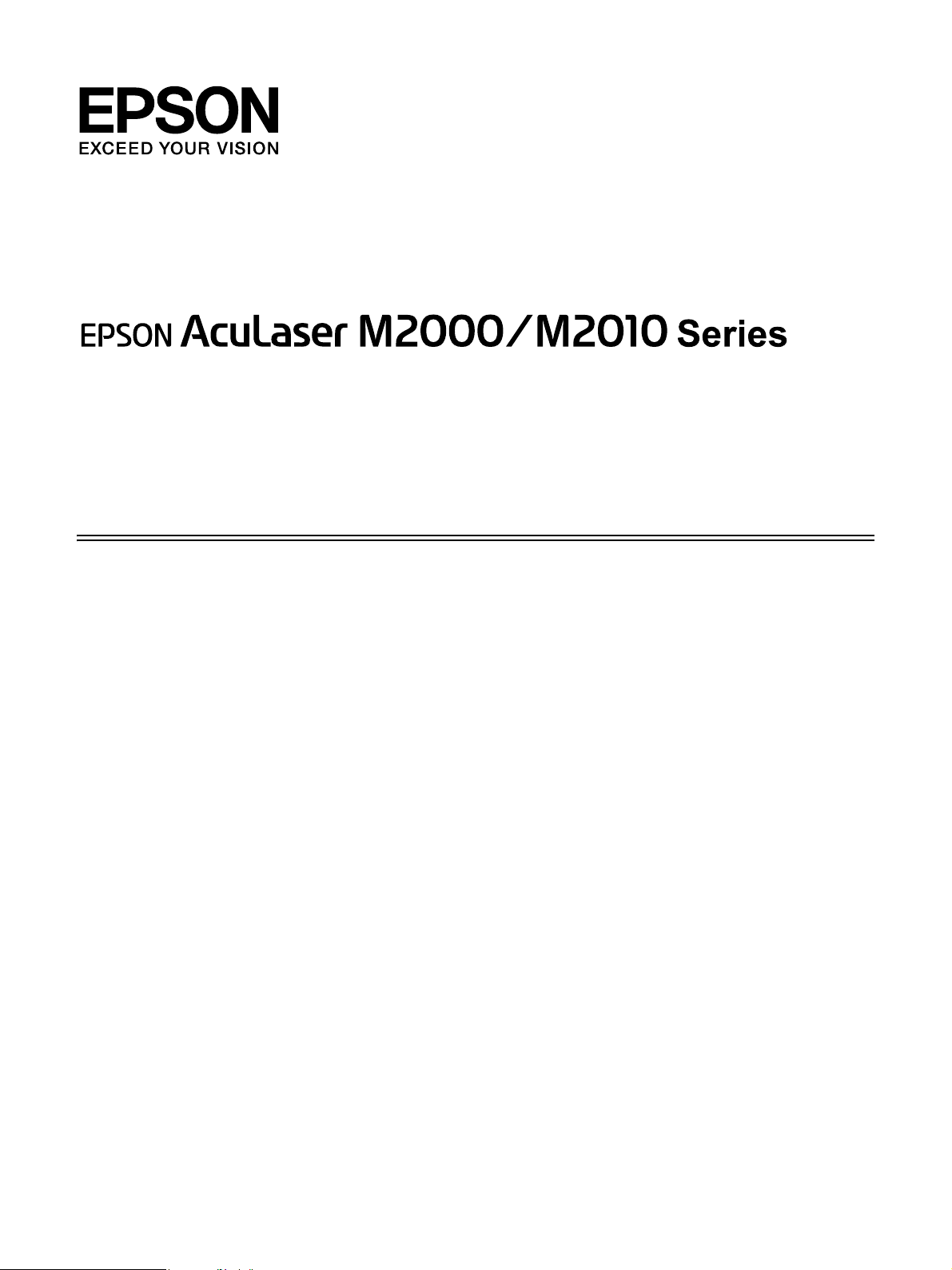
Руководство
пользователя
NPD337200
Page 2
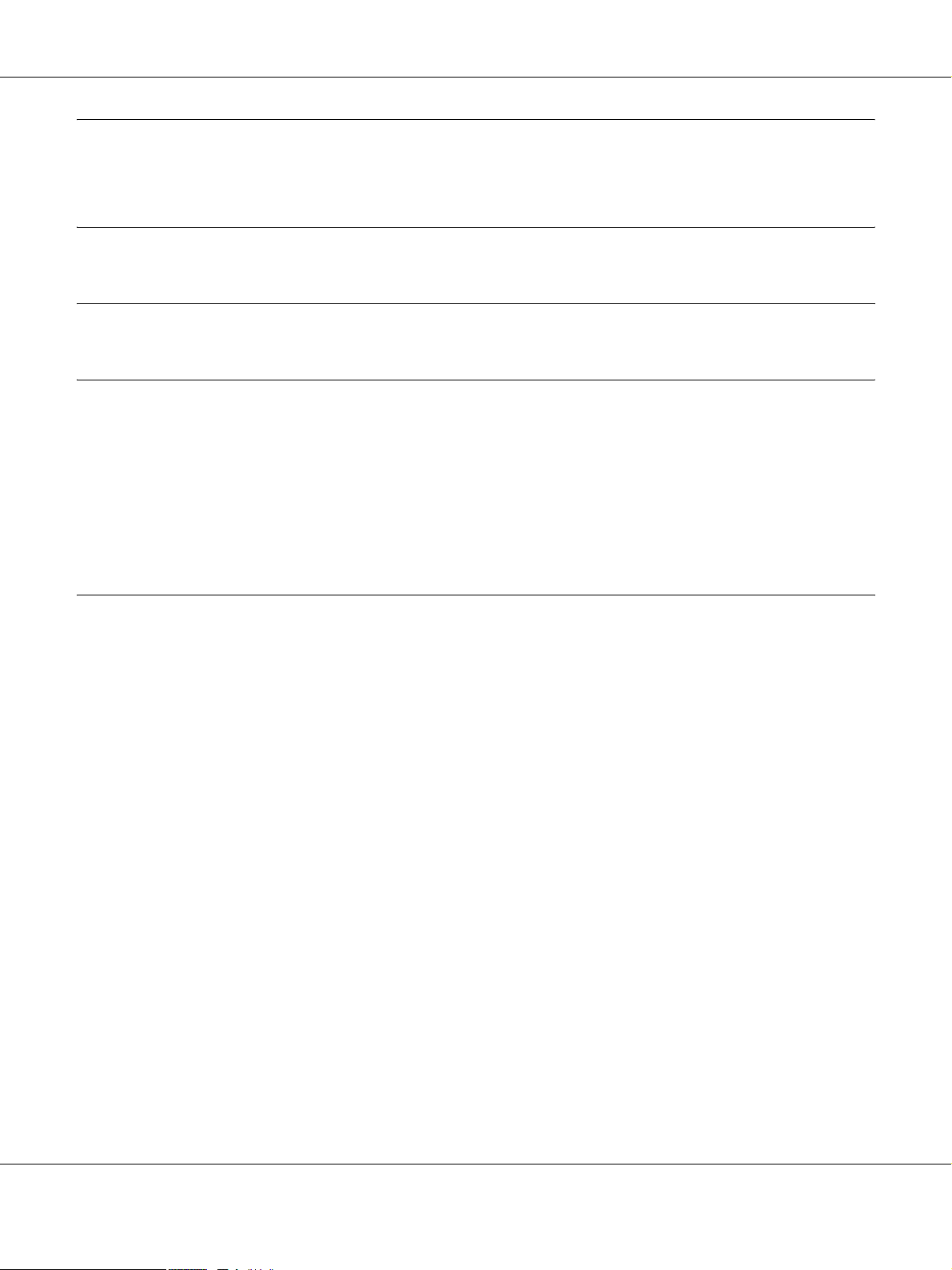
AcuLaser M2000/M2010 Series Руководство пользователя
Содержание
Авторские права и торговые марки
Версии операционных систем
Важные инструкции по безопасности
Безопасность . . . . . . . . . . . . . . . . . . . . . . . . . . . . . . . . . . . . . . . . . . . . . . . . . . . . . . . . . . . . . . . . . . . . . . . . . . . . . . . . . . . . . . . . . . 12
Предупреждения, предостережения и примечания . . . . . . . . . . . . . . . . . . . . . . . . . . . . . . . . . . . . . . . . . . 12
Меры предосторожности. . . . . . . . . . . . . . . . . . . . . . . . . . . . . . . . . . . . . . . . . . . . . . . . . . . . . . . . . . . . . . . . . . . . . . . 12
Важные инструкции по безопасности . . . . . . . . . . . . . . . . . . . . . . . . . . . . . . . . . . . . . . . . . . . . . . . . . . . . . . . . .14
Сведения о безопасности . . . . . . . . . . . . . . . . . . . . . . . . . . . . . . . . . . . . . . . . . . . . . . . . . . . . . . . . . . . . . . . . . . . . . . .16
Предосторожности при включении/выключении принтера . . . . . . . . . . . . . . . . . . . . . . . . . . . . . . . .18
Глава 1 Знакомство с принтером
Дополнительная информация . . . . . . . . . . . . . . . . . . . . . . . . . . . . . . . . . . . . . . . . . . . . . . . . . . . . . . . . . . . . . . . . . . . . . . .19
Элементы устройства. . . . . . . . . . . . . . . . . . . . . . . . . . . . . . . . . . . . . . . . . . . . . . . . . . . . . . . . . . . . . . . . . . . . . . . . . . . . . . . . .20
Вид спереди. . . . . . . . . . . . . . . . . . . . . . . . . . . . . . . . . . . . . . . . . . . . . . . . . . . . . . . . . . . . . . . . . . . . . . . . . . . . . . . . . . . . . . 20
Вид сзади. . . . . . . . . . . . . . . . . . . . . . . . . . . . . . . . . . . . . . . . . . . . . . . . . . . . . . . . . . . . . . . . . . . . . . . . . . . . . . . . . . . . . . . . . 21
Внутренние элементы принтера . . . . . . . . . . . . . . . . . . . . . . . . . . . . . . . . . . . . . . . . . . . . . . . . . . . . . . . . . . . . . . . 22
Панель управления. . . . . . . . . . . . . . . . . . . . . . . . . . . . . . . . . . . . . . . . . . . . . . . . . . . . . . . . . . . . . . . . . . . . . . . . . . . . . . 23
Дополнительное оборудование и расходные материалы . . . . . . . . . . . . . . . . . . . . . . . . . . . . . . . . . . . . . . . . . . . 24
Дополнительное оборудование. . . . . . . . . . . . . . . . . . . . . . . . . . . . . . . . . . . . . . . . . . . . . . . . . . . . . . . . . . . . . . . . . 24
Расходные материалы. . . . . . . . . . . . . . . . . . . . . . . . . . . . . . . . . . . . . . . . . . . . . . . . . . . . . . . . . . . . . . . . . . . . . . . . . . . 25
Содержание 2
Page 3
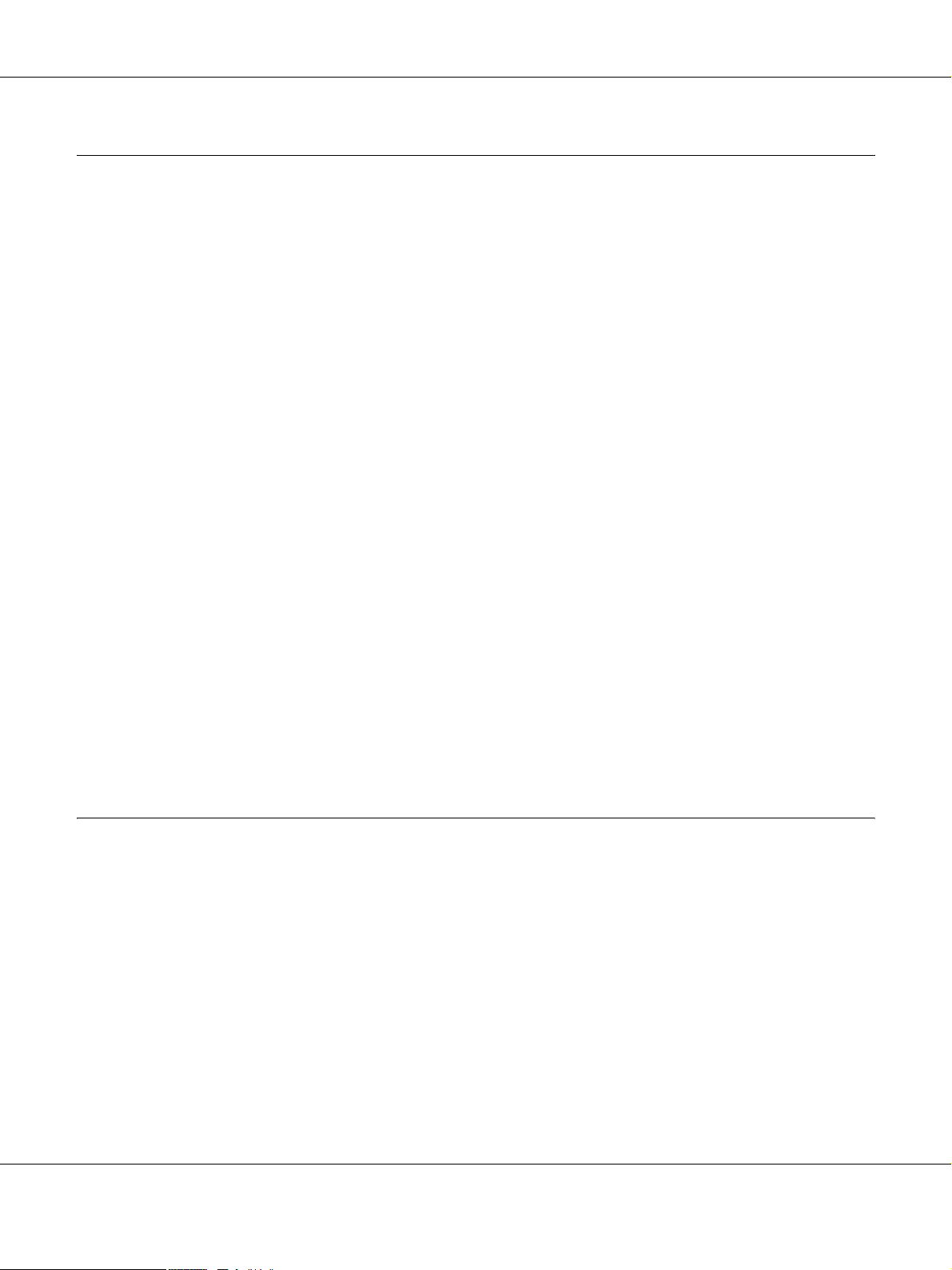
AcuLaser M2000/M2010 Series Руководство пользователя
Глава 2 Печать заданий
Загрузка бумаги в принтер . . . . . . . . . . . . . . . . . . . . . . . . . . . . . . . . . . . . . . . . . . . . . . . . . . . . . . . . . . . . . . . . . . . . . . . . . . . 26
МЦлоток . . . . . . . . . . . . . . . . . . . . . . . . . . . . . . . . . . . . . . . . . . . . . . . . . . . . . . . . . . . . . . . . . . . . . . . . . . . . . . . . . . . . . . .26
Нижний кассетный лоток . . . . . . . . . . . . . . . . . . . . . . . . . . . . . . . . . . . . . . . . . . . . . . . . . . . . . . . . . . . . . . . . . . . . . . 28
Выбор и обращение с печатными носителями . . . . . . . . . . . . . . . . . . . . . . . . . . . . . . . . . . . . . . . . . . . . . . . . . . . . . 31
Наклейки . . . . . . . . . . . . . . . . . . . . . . . . . . . . . . . . . . . . . . . . . . . . . . . . . . . . . . . . . . . . . . . . . . . . . . . . . . . . . . . . . . . . . . . . 31
Конверты . . . . . . . . . . . . . . . . . . . . . . . . . . . . . . . . . . . . . . . . . . . . . . . . . . . . . . . . . . . . . . . . . . . . . . . . . . . . . . . . . . . . . . . . 32
Плотная бумага . . . . . . . . . . . . . . . . . . . . . . . . . . . . . . . . . . . . . . . . . . . . . . . . . . . . . . . . . . . . . . . . . . . . . . . . . . . . . . . . .33
Бумага средней плотности. . . . . . . . . . . . . . . . . . . . . . . . . . . . . . . . . . . . . . . . . . . . . . . . . . . . . . . . . . . . . . . . . . . . . .33
Пленка . . . . . . . . . . . . . . . . . . . . . . . . . . . . . . . . . . . . . . . . . . . . . . . . . . . . . . . . . . . . . . . . . . . . . . . . . . . . . . . . . . . . . . . . . . .34
Бумага нестандартного размера. . . . . . . . . . . . . . . . . . . . . . . . . . . . . . . . . . . . . . . . . . . . . . . . . . . . . . . . . . . . . . . .34
Отмена печати . . . . . . . . . . . . . . . . . . . . . . . . . . . . . . . . . . . . . . . . . . . . . . . . . . . . . . . . . . . . . . . . . . . . . . . . . . . . . . . . . . . . . . . . 36
С помощью принтера. . . . . . . . . . . . . . . . . . . . . . . . . . . . . . . . . . . . . . . . . . . . . . . . . . . . . . . . . . . . . . . . . . . . . . . . . . . 36
С помощью компьютера . . . . . . . . . . . . . . . . . . . . . . . . . . . . . . . . . . . . . . . . . . . . . . . . . . . . . . . . . . . . . . . . . . . . . . . 36
Настройка качества печати . . . . . . . . . . . . . . . . . . . . . . . . . . . . . . . . . . . . . . . . . . . . . . . . . . . . . . . . . . . . . . . . . . . . . . . . . .37
Использование автоматической настройки качества печати. . . . . . . . . . . . . . . . . . . . . . . . . . . . . . . . . 37
Использование расширенной настройки качества печати . . . . . . . . . . . . . . . . . . . . . . . . . . . . . . . . . . . 39
Настройка собственных параметров печати . . . . . . . . . . . . . . . . . . . . . . . . . . . . . . . . . . . . . . . . . . . . . . . . . . 40
Режим экономии тонера . . . . . . . . . . . . . . . . . . . . . . . . . . . . . . . . . . . . . . . . . . . . . . . . . . . . . . . . . . . . . . . . . . . . . . . 42
Настройки макета . . . . . . . . . . . . . . . . . . . . . . . . . . . . . . . . . . . . . . . . . . . . . . . . . . . . . . . . . . . . . . . . . . . . . . . . . . . . . . . . . . . . 43
Двусторонняя печать . . . . . . . . . . . . . . . . . . . . . . . . . . . . . . . . . . . . . . . . . . . . . . . . . . . . . . . . . . . . . . . . . . . . . . . . . . .43
Настройка режима печати . . . . . . . . . . . . . . . . . . . . . . . . . . . . . . . . . . . . . . . . . . . . . . . . . . . . . . . . . . . . . . . . . . . . . 45
Настройка размера отпечатка . . . . . . . . . . . . . . . . . . . . . . . . . . . . . . . . . . . . . . . . . . . . . . . . . . . . . . . . . . . . . . . . . 47
Печать водяных знаков . . . . . . . . . . . . . . . . . . . . . . . . . . . . . . . . . . . . . . . . . . . . . . . . . . . . . . . . . . . . . . . . . . . . . . . . . 49
Печать колонтитулов . . . . . . . . . . . . . . . . . . . . . . . . . . . . . . . . . . . . . . . . . . . . . . . . . . . . . . . . . . . . . . . . . . . . . . . . . . . 53
Печать с использованием перекрытия. . . . . . . . . . . . . . . . . . . . . . . . . . . . . . . . . . . . . . . . . . . . . . . . . . . . . . . . . 54
Печать Webстраниц по размеру бумаги. . . . . . . . . . . . . . . . . . . . . . . . . . . . . . . . . . . . . . . . . . . . . . . . . . . . . . . . . . . . 57
Глава 3 Установка дополнительного оборудования
Дополнительный кассетный лоток . . . . . . . . . . . . . . . . . . . . . . . . . . . . . . . . . . . . . . . . . . . . . . . . . . . . . . . . . . . . . . . . . . 58
Меры предосторожности. . . . . . . . . . . . . . . . . . . . . . . . . . . . . . . . . . . . . . . . . . . . . . . . . . . . . . . . . . . . . . . . . . . . . . . 58
Установка дополнительного кассетного лотка . . . . . . . . . . . . . . . . . . . . . . . . . . . . . . . . . . . . . . . . . . . . . . . . 59
Снятие дополнительного кассетного лотка. . . . . . . . . . . . . . . . . . . . . . . . . . . . . . . . . . . . . . . . . . . . . . . . . . . . 62
Модуль памяти. . . . . . . . . . . . . . . . . . . . . . . . . . . . . . . . . . . . . . . . . . . . . . . . . . . . . . . . . . . . . . . . . . . . . . . . . . . . . . . . . . . . . . . . 62
Установка модуля памяти . . . . . . . . . . . . . . . . . . . . . . . . . . . . . . . . . . . . . . . . . . . . . . . . . . . . . . . . . . . . . . . . . . . . . . 62
Извлечение модуля памяти. . . . . . . . . . . . . . . . . . . . . . . . . . . . . . . . . . . . . . . . . . . . . . . . . . . . . . . . . . . . . . . . . . . . . 66
Содержание 3
Page 4
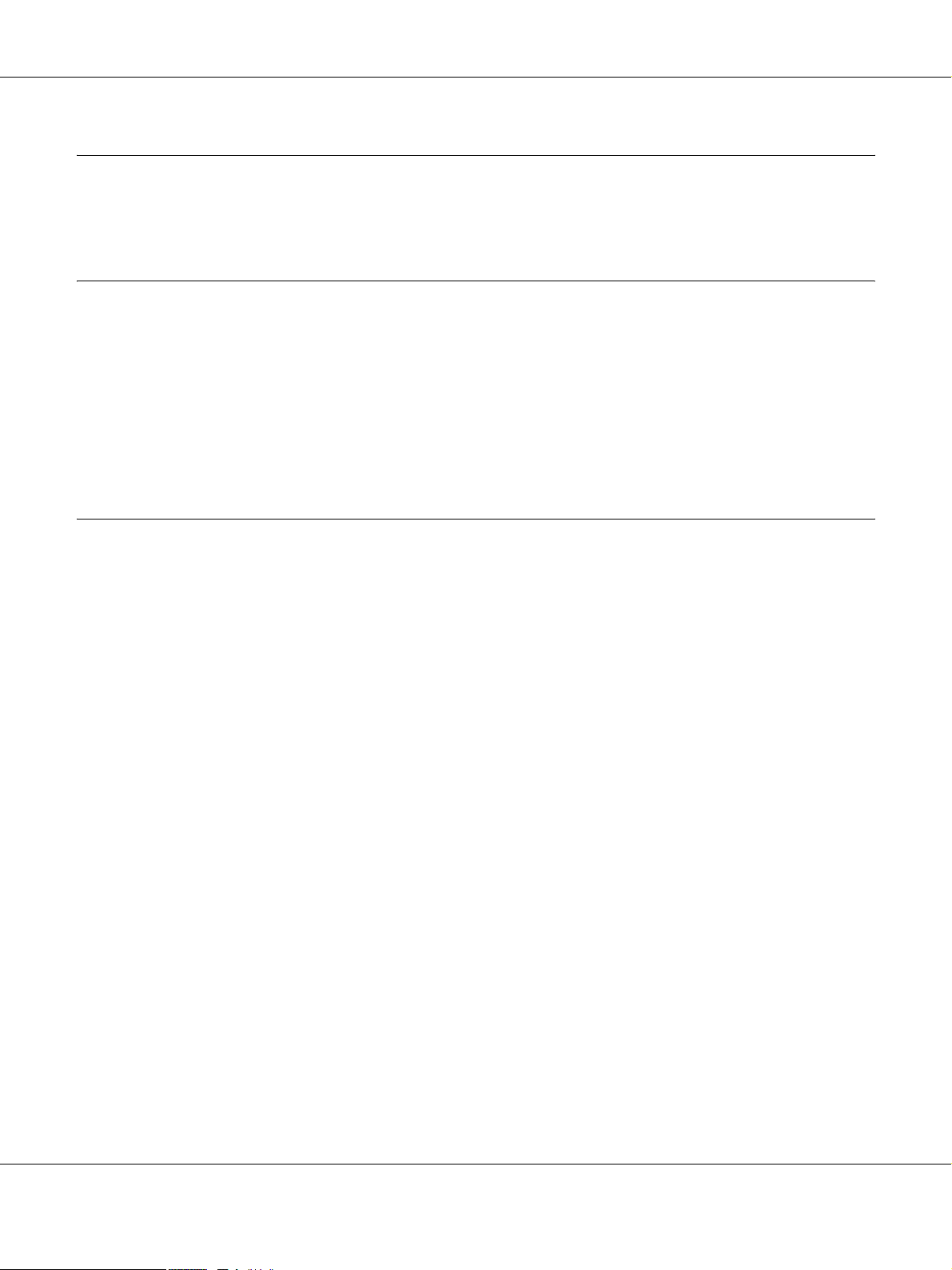
AcuLaser M2000/M2010 Series Руководство пользователя
Глава 4 Замена расходных материалов
Меры предосторожности при замене . . . . . . . . . . . . . . . . . . . . . . . . . . . . . . . . . . . . . . . . . . . . . . . . . . . . . . . . . . . . . . .67
Меры предосторожности при замене картриджа . . . . . . . . . . . . . . . . . . . . . . . . . . . . . . . . . . . . . . . . . . . . . . . . . . 67
Глава 5 Очистка и транспортировка принтера
Очистка принтера . . . . . . . . . . . . . . . . . . . . . . . . . . . . . . . . . . . . . . . . . . . . . . . . . . . . . . . . . . . . . . . . . . . . . . . . . . . . . . . . . . . . 70
Очистка ролика загрузки бумаги. . . . . . . . . . . . . . . . . . . . . . . . . . . . . . . . . . . . . . . . . . . . . . . . . . . . . . . . . . . . . . . 70
Очистка внутренних деталей принтера. . . . . . . . . . . . . . . . . . . . . . . . . . . . . . . . . . . . . . . . . . . . . . . . . . . . . . . . 72
Транспортировка принтера. . . . . . . . . . . . . . . . . . . . . . . . . . . . . . . . . . . . . . . . . . . . . . . . . . . . . . . . . . . . . . . . . . . . . . . . . . 76
Выбор места для установки принтера . . . . . . . . . . . . . . . . . . . . . . . . . . . . . . . . . . . . . . . . . . . . . . . . . . . . . . . . .76
На большие расстояния . . . . . . . . . . . . . . . . . . . . . . . . . . . . . . . . . . . . . . . . . . . . . . . . . . . . . . . . . . . . . . . . . . . . . . . . 77
На небольшие расстояния. . . . . . . . . . . . . . . . . . . . . . . . . . . . . . . . . . . . . . . . . . . . . . . . . . . . . . . . . . . . . . . . . . . . . . 78
Глава 6 Устранение неполадок
Удаление замятой бумаги . . . . . . . . . . . . . . . . . . . . . . . . . . . . . . . . . . . . . . . . . . . . . . . . . . . . . . . . . . . . . . . . . . . . . . . . . . . .79
Меры предосторожности при удалении замятой бумаги . . . . . . . . . . . . . . . . . . . . . . . . . . . . . . . . . . . . 79
Замятие бумаги в районе стандартного нижнего кассетного лотка . . . . . . . . . . . . . . . . . . . . . . . . . 80
Замятие бумаги в районе кассетного лотка на 250 листов . . . . . . . . . . . . . . . . . . . . . . . . . . . . . . . . . . . 80
Замятие бумаги в кассетном лотке на 250 листов. . . . . . . . . . . . . . . . . . . . . . . . . . . . . . . . . . . . . . . . . . . . . 81
Замятие бумаги в принтере . . . . . . . . . . . . . . . . . . . . . . . . . . . . . . . . . . . . . . . . . . . . . . . . . . . . . . . . . . . . . . . . . . . . 82
Замятие бумаги в районе МЦлотка . . . . . . . . . . . . . . . . . . . . . . . . . . . . . . . . . . . . . . . . . . . . . . . . . . . . . . . . . . . 86
Замятие бумаги в районе тыльной крышки . . . . . . . . . . . . . . . . . . . . . . . . . . . . . . . . . . . . . . . . . . . . . . . . . . . 90
Замятие бумаги в районе DMлотка . . . . . . . . . . . . . . . . . . . . . . . . . . . . . . . . . . . . . . . . . . . . . . . . . . . . . . . . . . .91
Печать страницы проверки состояния . . . . . . . . . . . . . . . . . . . . . . . . . . . . . . . . . . . . . . . . . . . . . . . . . . . . . . . . . . . . . . 93
Неполадки в работе. . . . . . . . . . . . . . . . . . . . . . . . . . . . . . . . . . . . . . . . . . . . . . . . . . . . . . . . . . . . . . . . . . . . . . . . . . . . . . . . . . . 93
Индикатор Ready не загорается при включении принтера . . . . . . . . . . . . . . . . . . . . . . . . . . . . . . . . . . 93
Принтер не печатает; индикатор Ready погашен . . . . . . . . . . . . . . . . . . . . . . . . . . . . . . . . . . . . . . . . . . . . . 93
Индикатор Ready горит, но принтер ничего не печатает. . . . . . . . . . . . . . . . . . . . . . . . . . . . . . . . . . . . . 94
Установленное дополнительное оборудование недоступно . . . . . . . . . . . . . . . . . . . . . . . . . . . . . . . . . . 94
Остаток ресурса картриджей не обновляется (только в Windows) . . . . . . . . . . . . . . . . . . . . . . . . . .95
Проблемы с отпечатками . . . . . . . . . . . . . . . . . . . . . . . . . . . . . . . . . . . . . . . . . . . . . . . . . . . . . . . . . . . . . . . . . . . . . . . . . . . . 95
Не печатаются некоторые шрифты. . . . . . . . . . . . . . . . . . . . . . . . . . . . . . . . . . . . . . . . . . . . . . . . . . . . . . . . . . . . 95
Отпечаток искажен . . . . . . . . . . . . . . . . . . . . . . . . . . . . . . . . . . . . . . . . . . . . . . . . . . . . . . . . . . . . . . . . . . . . . . . . . . . . .95
Неправильное расположение отпечатка на листе . . . . . . . . . . . . . . . . . . . . . . . . . . . . . . . . . . . . . . . . . . . . 96
Графика печатается неправильно . . . . . . . . . . . . . . . . . . . . . . . . . . . . . . . . . . . . . . . . . . . . . . . . . . . . . . . . . . . . . . 96
Проблемы с качеством печати . . . . . . . . . . . . . . . . . . . . . . . . . . . . . . . . . . . . . . . . . . . . . . . . . . . . . . . . . . . . . . . . . . . . . . .96
Фон затемнен или загрязнен . . . . . . . . . . . . . . . . . . . . . . . . . . . . . . . . . . . . . . . . . . . . . . . . . . . . . . . . . . . . . . . . . . . 96
На отпечатке появляются белые точки . . . . . . . . . . . . . . . . . . . . . . . . . . . . . . . . . . . . . . . . . . . . . . . . . . . . . . . . 97
Неоднородное качество печати на странице . . . . . . . . . . . . . . . . . . . . . . . . . . . . . . . . . . . . . . . . . . . . . . . . . .97
Содержание 4
Page 5
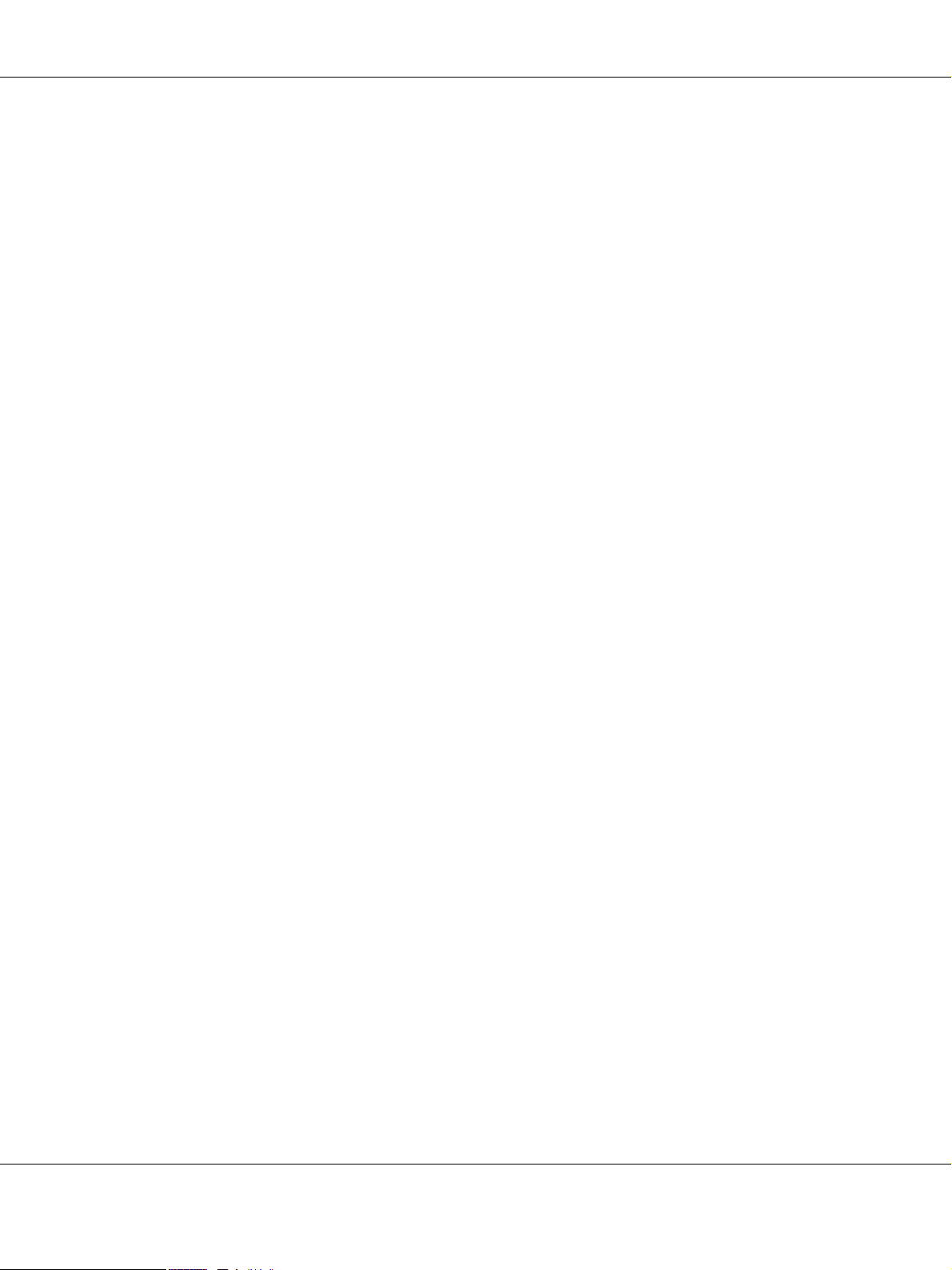
AcuLaser M2000/M2010 Series Руководство пользователя
На отпечатке присутствует вертикальная линия. . . . . . . . . . . . . . . . . . . . . . . . . . . . . . . . . . . . . . . . . . . . . . 97
Тонер смазывается . . . . . . . . . . . . . . . . . . . . . . . . . . . . . . . . . . . . . . . . . . . . . . . . . . . . . . . . . . . . . . . . . . . . . . . . . . . . . . 97
Пропущенные области на отпечатанном изображении. . . . . . . . . . . . . . . . . . . . . . . . . . . . . . . . . . . . . . 98
Выводятся совершенно чистые страницы . . . . . . . . . . . . . . . . . . . . . . . . . . . . . . . . . . . . . . . . . . . . . . . . . . . . . 98
Отпечатанное изображение светлое или бледное . . . . . . . . . . . . . . . . . . . . . . . . . . . . . . . . . . . . . . . . . . . . . 99
Непечатаемая сторона страницы загрязнена . . . . . . . . . . . . . . . . . . . . . . . . . . . . . . . . . . . . . . . . . . . . . . . . . 99
Снизилось качество печати . . . . . . . . . . . . . . . . . . . . . . . . . . . . . . . . . . . . . . . . . . . . . . . . . . . . . . . . . . . . . . . . . . . . . 99
Проблемы с памятью. . . . . . . . . . . . . . . . . . . . . . . . . . . . . . . . . . . . . . . . . . . . . . . . . . . . . . . . . . . . . . . . . . . . . . . . . . . . . . . 100
Недостаточно памяти для печати текущего задания . . . . . . . . . . . . . . . . . . . . . . . . . . . . . . . . . . . . . . . 100
Недостаточно памяти для печати всех копий документа. . . . . . . . . . . . . . . . . . . . . . . . . . . . . . . . . . . 100
Проблемы с подачей бумаги . . . . . . . . . . . . . . . . . . . . . . . . . . . . . . . . . . . . . . . . . . . . . . . . . . . . . . . . . . . . . . . . . . . . . . . 100
Бумага подается неправильно . . . . . . . . . . . . . . . . . . . . . . . . . . . . . . . . . . . . . . . . . . . . . . . . . . . . . . . . . . . . . . . . 100
Проблемы с использованием дополнительного оборудования . . . . . . . . . . . . . . . . . . . . . . . . . . . . . . . . . . 101
Бумага заминается при подаче из дополнительного кассетного лотка. . . . . . . . . . . . . . . . . . . . . 101
Установленное дополнительное оборудование не может быть использовано. . . . . . . . . . . . . 102
Устранение неполадок USB . . . . . . . . . . . . . . . . . . . . . . . . . . . . . . . . . . . . . . . . . . . . . . . . . . . . . . . . . . . . . . . . . . . . . . . . 102
Соединение USB . . . . . . . . . . . . . . . . . . . . . . . . . . . . . . . . . . . . . . . . . . . . . . . . . . . . . . . . . . . . . . . . . . . . . . . . . . . . . . 102
ОС Windows. . . . . . . . . . . . . . . . . . . . . . . . . . . . . . . . . . . . . . . . . . . . . . . . . . . . . . . . . . . . . . . . . . . . . . . . . . . . . . . . . . . 102
Установка ПО принтера. . . . . . . . . . . . . . . . . . . . . . . . . . . . . . . . . . . . . . . . . . . . . . . . . . . . . . . . . . . . . . . . . . . . . . 103
Неполадки при работе в сети (только для модели DN) . . . . . . . . . . . . . . . . . . . . . . . . . . . . . . . . . . . . . . . . . . 104
Невозможно установить ПО или драйверы . . . . . . . . . . . . . . . . . . . . . . . . . . . . . . . . . . . . . . . . . . . . . . . . . 104
Невозможно получит доступ к совместно используемому принтеру . . . . . . . . . . . . . . . . . . . . . . 104
Индикаторы работы и ошибки . . . . . . . . . . . . . . . . . . . . . . . . . . . . . . . . . . . . . . . . . . . . . . . . . . . . . . . . . . . . . . . . . . . . 105
Отмена печати . . . . . . . . . . . . . . . . . . . . . . . . . . . . . . . . . . . . . . . . . . . . . . . . . . . . . . . . . . . . . . . . . . . . . . . . . . . . . . . . . . . . . . 112
Проблемы печати в режиме PostScript 3 . . . . . . . . . . . . . . . . . . . . . . . . . . . . . . . . . . . . . . . . . . . . . . . . . . . . . . . . . . 112
Принтер неправильно печатает в режиме PostScript . . . . . . . . . . . . . . . . . . . . . . . . . . . . . . . . . . . . . . . 112
Принтер не печатает. . . . . . . . . . . . . . . . . . . . . . . . . . . . . . . . . . . . . . . . . . . . . . . . . . . . . . . . . . . . . . . . . . . . . . . . . . 113
Драйвер принтера или сам принтер отсутствует в программах Printer Setup
(в Mac OS X 10.3.х и 10.4.х) или Print Center (в Mac OS X 10.2). . . . . . . . . . . . . . . . . . . . . . . . . . 113
Шрифт на отпечатках отличается от шрифта на экране . . . . . . . . . . . . . . . . . . . . . . . . . . . . . . . . . . . 113
Не удается установить шрифты принтера. . . . . . . . . . . . . . . . . . . . . . . . . . . . . . . . . . . . . . . . . . . . . . . . . . . 114
Края текста и/или изображений неровные . . . . . . . . . . . . . . . . . . . . . . . . . . . . . . . . . . . . . . . . . . . . . . . . . 114
Принтер неправильно печатает через интерфейс USB . . . . . . . . . . . . . . . . . . . . . . . . . . . . . . . . . . . . . 114
Принтер неправильно печатает через сетевой интерфейс (только для модели DN). . . . . . 115
Произошла неизвестная ошибка (только в Macintosh). . . . . . . . . . . . . . . . . . . . . . . . . . . . . . . . . . . . . 116
Проблемы печати в режимах PCL6/PCL5 . . . . . . . . . . . . . . . . . . . . . . . . . . . . . . . . . . . . . . . . . . . . . . . . . . . . . . . . 116
Принтер не печатает. . . . . . . . . . . . . . . . . . . . . . . . . . . . . . . . . . . . . . . . . . . . . . . . . . . . . . . . . . . . . . . . . . . . . . . . . . 116
Принтер неправильно печатает в режиме PCL . . . . . . . . . . . . . . . . . . . . . . . . . . . . . . . . . . . . . . . . . . . . . 116
Принтер не начинает печать в режиме ручной двусторонней печати (только PCL6) . . . . 116
Шрифт на отпечатках отличается от шрифта на экране . . . . . . . . . . . . . . . . . . . . . . . . . . . . . . . . . . . 117
Края текста и/или изображений неровные . . . . . . . . . . . . . . . . . . . . . . . . . . . . . . . . . . . . . . . . . . . . . . . . . 117
Содержание 5
Page 6
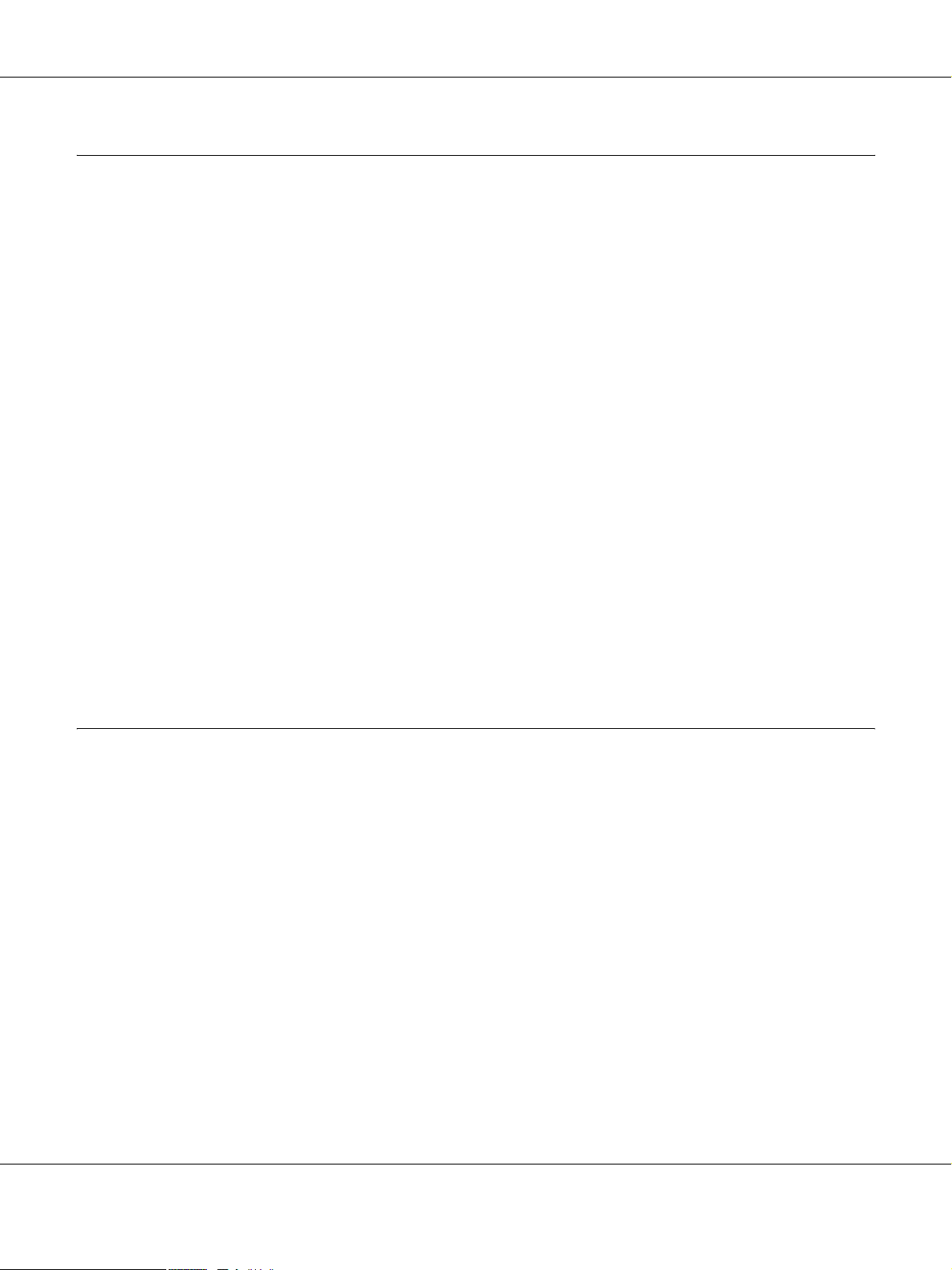
AcuLaser M2000/M2010 Series Руководство пользователя
Глава 7 О программном обеспечении принтера (для Windows)
Использование драйвера принтера . . . . . . . . . . . . . . . . . . . . . . . . . . . . . . . . . . . . . . . . . . . . . . . . . . . . . . . . . . . . . . . 118
Доступ к драйверу принтера . . . . . . . . . . . . . . . . . . . . . . . . . . . . . . . . . . . . . . . . . . . . . . . . . . . . . . . . . . . . . . . . . 118
Печать страницы проверки состояния . . . . . . . . . . . . . . . . . . . . . . . . . . . . . . . . . . . . . . . . . . . . . . . . . . . . . . 119
Изменение параметров печати . . . . . . . . . . . . . . . . . . . . . . . . . . . . . . . . . . . . . . . . . . . . . . . . . . . . . . . . . . . . . . 119
Настройка расширенных параметров . . . . . . . . . . . . . . . . . . . . . . . . . . . . . . . . . . . . . . . . . . . . . . . . . . . . . . . 119
Настройка параметров дополнительного оборудования . . . . . . . . . . . . . . . . . . . . . . . . . . . . . . . . . . . 119
Отображение информации о расходных материалах. . . . . . . . . . . . . . . . . . . . . . . . . . . . . . . . . . . . . . . 120
Приобретение расходных материалов. . . . . . . . . . . . . . . . . . . . . . . . . . . . . . . . . . . . . . . . . . . . . . . . . . . . . . . 120
Работа с EPSON Status Monitor . . . . . . . . . . . . . . . . . . . . . . . . . . . . . . . . . . . . . . . . . . . . . . . . . . . . . . . . . . . . . . . . . . . . 120
Установка EPSON Status Monitor . . . . . . . . . . . . . . . . . . . . . . . . . . . . . . . . . . . . . . . . . . . . . . . . . . . . . . . . . . . . 120
Запуск EPSON Status Monitor . . . . . . . . . . . . . . . . . . . . . . . . . . . . . . . . . . . . . . . . . . . . . . . . . . . . . . . . . . . . . . . . 122
Окно Detailed Status [Состояние (подробно)] . . . . . . . . . . . . . . . . . . . . . . . . . . . . . . . . . . . . . . . . . . . . . . . 123
Информация о расходных материалах . . . . . . . . . . . . . . . . . . . . . . . . . . . . . . . . . . . . . . . . . . . . . . . . . . . . . . 124
Сведения о заданиях . . . . . . . . . . . . . . . . . . . . . . . . . . . . . . . . . . . . . . . . . . . . . . . . . . . . . . . . . . . . . . . . . . . . . . . . . . 125
Окно Notice Settings (Параметры уведомлений) . . . . . . . . . . . . . . . . . . . . . . . . . . . . . . . . . . . . . . . . . . . 127
Заказ по Интернету. . . . . . . . . . . . . . . . . . . . . . . . . . . . . . . . . . . . . . . . . . . . . . . . . . . . . . . . . . . . . . . . . . . . . . . . . . . 129
Удаление ПО принтера . . . . . . . . . . . . . . . . . . . . . . . . . . . . . . . . . . . . . . . . . . . . . . . . . . . . . . . . . . . . . . . . . . . . . . . . . . . . 130
Совместное использование принтера в сети . . . . . . . . . . . . . . . . . . . . . . . . . . . . . . . . . . . . . . . . . . . . . . . . . . . . . . 131
Совместное использование принтера. . . . . . . . . . . . . . . . . . . . . . . . . . . . . . . . . . . . . . . . . . . . . . . . . . . . . . . . 131
Использование дополнительных драйверов . . . . . . . . . . . . . . . . . . . . . . . . . . . . . . . . . . . . . . . . . . . . . . . . . 132
Настройка клиентов . . . . . . . . . . . . . . . . . . . . . . . . . . . . . . . . . . . . . . . . . . . . . . . . . . . . . . . . . . . . . . . . . . . . . . . . . . 136
Установка драйвера принтера с компактдиска . . . . . . . . . . . . . . . . . . . . . . . . . . . . . . . . . . . . . . . . . . . . 139
Глава 8 О программном обеспечении принтера (для Macintosh)
Использование драйвера принтера. . . . . . . . . . . . . . . . . . . . . . . . . . . . . . . . . . . . . . . . . . . . . . . . . . . . . . . . . . . . . . . . 141
Доступ к драйверу принтера . . . . . . . . . . . . . . . . . . . . . . . . . . . . . . . . . . . . . . . . . . . . . . . . . . . . . . . . . . . . . . . . . 141
Изменение параметров печати . . . . . . . . . . . . . . . . . . . . . . . . . . . . . . . . . . . . . . . . . . . . . . . . . . . . . . . . . . . . . . 141
Настройка расширенных параметров . . . . . . . . . . . . . . . . . . . . . . . . . . . . . . . . . . . . . . . . . . . . . . . . . . . . . . . 142
Работа с EPSON Status Monitor . . . . . . . . . . . . . . . . . . . . . . . . . . . . . . . . . . . . . . . . . . . . . . . . . . . . . . . . . . . . . . . . . . . . 142
Запуск EPSON Status Monitor . . . . . . . . . . . . . . . . . . . . . . . . . . . . . . . . . . . . . . . . . . . . . . . . . . . . . . . . . . . . . . . . 142
Окно Detailed Status [Состояние (подробно)] . . . . . . . . . . . . . . . . . . . . . . . . . . . . . . . . . . . . . . . . . . . . . . . 143
Информация о расходных материалах . . . . . . . . . . . . . . . . . . . . . . . . . . . . . . . . . . . . . . . . . . . . . . . . . . . . . . 144
Сведения о заданиях . . . . . . . . . . . . . . . . . . . . . . . . . . . . . . . . . . . . . . . . . . . . . . . . . . . . . . . . . . . . . . . . . . . . . . . . . 144
Окно Notice Settings (Параметры уведомлений) . . . . . . . . . . . . . . . . . . . . . . . . . . . . . . . . . . . . . . . . . . . 146
Удаление ПО принтера . . . . . . . . . . . . . . . . . . . . . . . . . . . . . . . . . . . . . . . . . . . . . . . . . . . . . . . . . . . . . . . . . . . . . . . . . . . . 146
Для пользователей Mac OS X . . . . . . . . . . . . . . . . . . . . . . . . . . . . . . . . . . . . . . . . . . . . . . . . . . . . . . . . . . . . . . . . . 146
Совместное использование принтера в сети . . . . . . . . . . . . . . . . . . . . . . . . . . . . . . . . . . . . . . . . . . . . . . . . . . . . . . 147
Совместное использование принтера. . . . . . . . . . . . . . . . . . . . . . . . . . . . . . . . . . . . . . . . . . . . . . . . . . . . . . . . 147
Для пользователей Mac OS X . . . . . . . . . . . . . . . . . . . . . . . . . . . . . . . . . . . . . . . . . . . . . . . . . . . . . . . . . . . . . . . . . 147
Содержание 6
Page 7
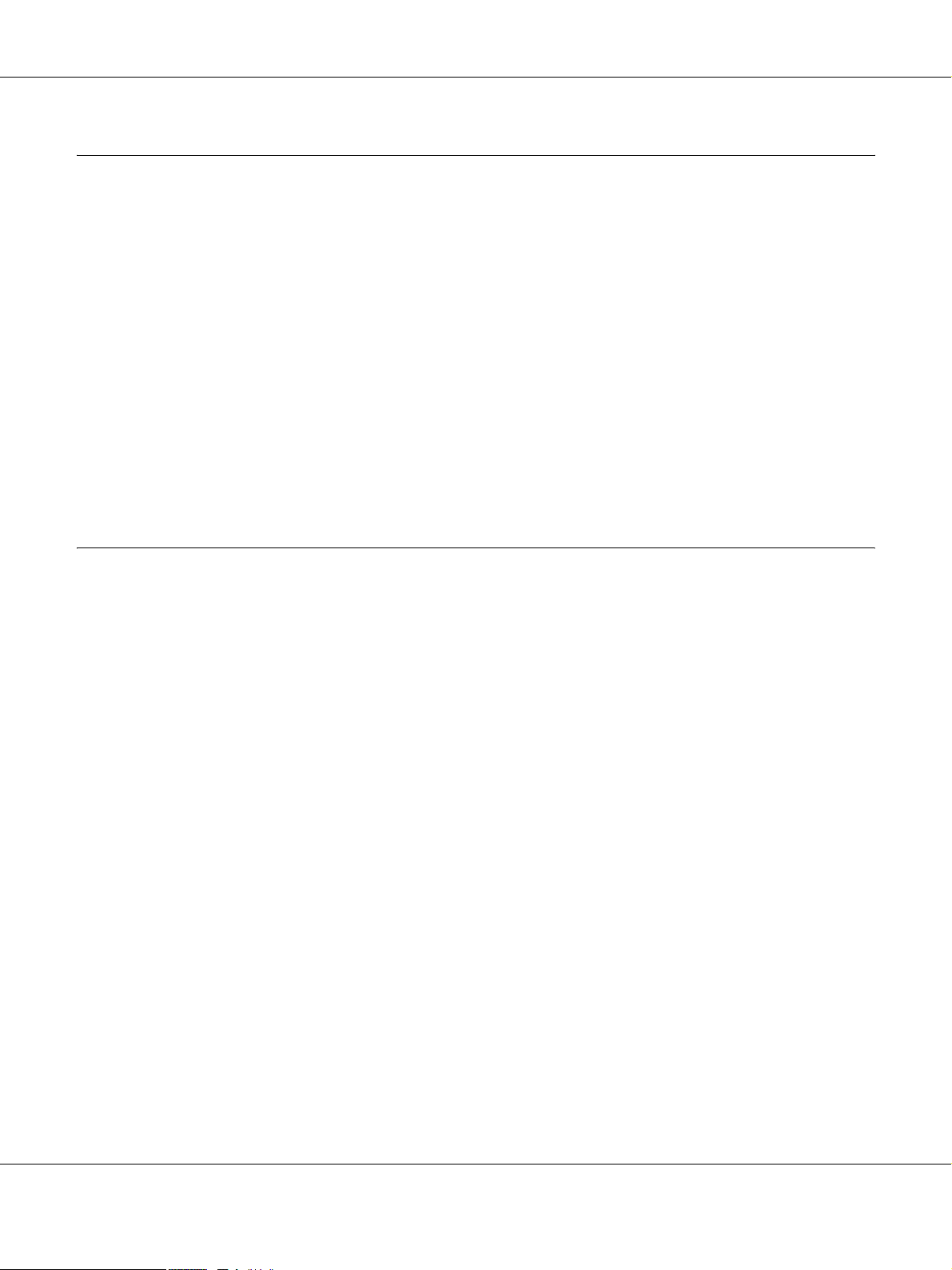
AcuLaser M2000/M2010 Series Руководство пользователя
Глава 9 О драйвере принтера PostScript
Требования к системе . . . . . . . . . . . . . . . . . . . . . . . . . . . . . . . . . . . . . . . . . . . . . . . . . . . . . . . . . . . . . . . . . . . . . . . . . . . . . . 148
Требования к аппаратному обеспечению . . . . . . . . . . . . . . . . . . . . . . . . . . . . . . . . . . . . . . . . . . . . . . . . . . . 148
Требования к компьютеру . . . . . . . . . . . . . . . . . . . . . . . . . . . . . . . . . . . . . . . . . . . . . . . . . . . . . . . . . . . . . . . . . . . 148
Использование драйвера принтера PostScript в Windows. . . . . . . . . . . . . . . . . . . . . . . . . . . . . . . . . . . . . . . . 149
Установка драйвера принтера PostScript для параллельного интерфейса
(только для модели D) . . . . . . . . . . . . . . . . . . . . . . . . . . . . . . . . . . . . . . . . . . . . . . . . . . . . . . . . . . . . . . . . . . . . . 149
Установка драйвера принтера PostScript для интерфейса USB . . . . . . . . . . . . . . . . . . . . . . . . . . . . 150
Установка драйвера принтера PostScript для сетевого интерфейса . . . . . . . . . . . . . . . . . . . . . . . . 151
Доступ к драйверу принтера PostScript. . . . . . . . . . . . . . . . . . . . . . . . . . . . . . . . . . . . . . . . . . . . . . . . . . . . . . 152
Использование AppleTalk под управлением Windows 2000 . . . . . . . . . . . . . . . . . . . . . . . . . . . . . . . 153
Использование драйвера принтера PostScript в Macintosh . . . . . . . . . . . . . . . . . . . . . . . . . . . . . . . . . . . . . . 153
Установка драйвера печати PostScript . . . . . . . . . . . . . . . . . . . . . . . . . . . . . . . . . . . . . . . . . . . . . . . . . . . . . . . 153
Выбор принтера. . . . . . . . . . . . . . . . . . . . . . . . . . . . . . . . . . . . . . . . . . . . . . . . . . . . . . . . . . . . . . . . . . . . . . . . . . . . . . . 154
Доступ к драйверу принтера PostScript. . . . . . . . . . . . . . . . . . . . . . . . . . . . . . . . . . . . . . . . . . . . . . . . . . . . . . 155
Глава 10 О драйвере принтера PCL6/PCL5
О режиме PCL . . . . . . . . . . . . . . . . . . . . . . . . . . . . . . . . . . . . . . . . . . . . . . . . . . . . . . . . . . . . . . . . . . . . . . . . . . . . . . . . . . . . . . 157
Требования к аппаратному обеспечению . . . . . . . . . . . . . . . . . . . . . . . . . . . . . . . . . . . . . . . . . . . . . . . . . . . 157
Требования к системе . . . . . . . . . . . . . . . . . . . . . . . . . . . . . . . . . . . . . . . . . . . . . . . . . . . . . . . . . . . . . . . . . . . . . . . . 157
Использование драйвера принтера PCL6/PCL5 . . . . . . . . . . . . . . . . . . . . . . . . . . . . . . . . . . . . . . . . . . . . . . . . . . 159
Установка драйвера принтера PCL6 . . . . . . . . . . . . . . . . . . . . . . . . . . . . . . . . . . . . . . . . . . . . . . . . . . . . . . . . . 159
Доступ к драйверу принтера PCL6. . . . . . . . . . . . . . . . . . . . . . . . . . . . . . . . . . . . . . . . . . . . . . . . . . . . . . . . . . . 160
Содержание 7
Page 8
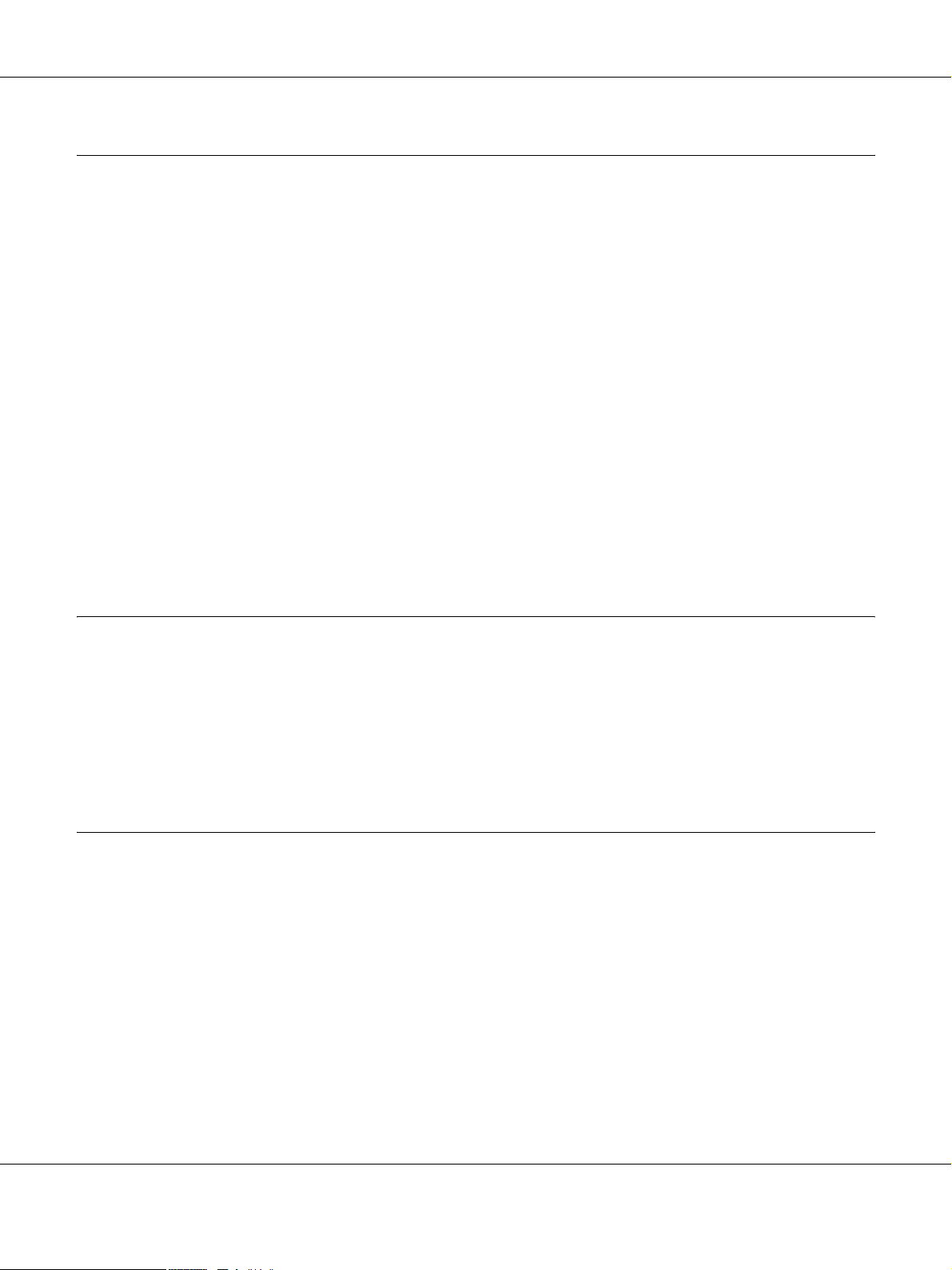
AcuLaser M2000/M2010 Series Руководство пользователя
Приложение A Технические характеристики
Бумага . . . . . . . . . . . . . . . . . . . . . . . . . . . . . . . . . . . . . . . . . . . . . . . . . . . . . . . . . . . . . . . . . . . . . . . . . . . . . . . . . . . . . . . . . . . . . . . 161
Доступные типы бумаги . . . . . . . . . . . . . . . . . . . . . . . . . . . . . . . . . . . . . . . . . . . . . . . . . . . . . . . . . . . . . . . . . . . . . . 161
Бумага, которую не следует использовать . . . . . . . . . . . . . . . . . . . . . . . . . . . . . . . . . . . . . . . . . . . . . . . . . . . 161
Область печати . . . . . . . . . . . . . . . . . . . . . . . . . . . . . . . . . . . . . . . . . . . . . . . . . . . . . . . . . . . . . . . . . . . . . . . . . . . . . . . . 162
Принтер . . . . . . . . . . . . . . . . . . . . . . . . . . . . . . . . . . . . . . . . . . . . . . . . . . . . . . . . . . . . . . . . . . . . . . . . . . . . . . . . . . . . . . . . . . . . . 163
Общие сведения. . . . . . . . . . . . . . . . . . . . . . . . . . . . . . . . . . . . . . . . . . . . . . . . . . . . . . . . . . . . . . . . . . . . . . . . . . . . . . . 163
Условия окружающей среды . . . . . . . . . . . . . . . . . . . . . . . . . . . . . . . . . . . . . . . . . . . . . . . . . . . . . . . . . . . . . . . . . 164
Механические характеристики . . . . . . . . . . . . . . . . . . . . . . . . . . . . . . . . . . . . . . . . . . . . . . . . . . . . . . . . . . . . . . 164
Электрические характеристики. . . . . . . . . . . . . . . . . . . . . . . . . . . . . . . . . . . . . . . . . . . . . . . . . . . . . . . . . . . . . . 164
Стандарты и допуски . . . . . . . . . . . . . . . . . . . . . . . . . . . . . . . . . . . . . . . . . . . . . . . . . . . . . . . . . . . . . . . . . . . . . . . . . 165
Интерфейсы. . . . . . . . . . . . . . . . . . . . . . . . . . . . . . . . . . . . . . . . . . . . . . . . . . . . . . . . . . . . . . . . . . . . . . . . . . . . . . . . . . . . . . . . . 165
интерфейс USB . . . . . . . . . . . . . . . . . . . . . . . . . . . . . . . . . . . . . . . . . . . . . . . . . . . . . . . . . . . . . . . . . . . . . . . . . . . . . . . . 165
Интерфейс Ethernet . . . . . . . . . . . . . . . . . . . . . . . . . . . . . . . . . . . . . . . . . . . . . . . . . . . . . . . . . . . . . . . . . . . . . . . . . . 165
Дополнительное оборудование и расходные материалы . . . . . . . . . . . . . . . . . . . . . . . . . . . . . . . . . . . . . . . . . 166
Дополнительный кассетный лоток. . . . . . . . . . . . . . . . . . . . . . . . . . . . . . . . . . . . . . . . . . . . . . . . . . . . . . . . . . . 166
Модули памяти. . . . . . . . . . . . . . . . . . . . . . . . . . . . . . . . . . . . . . . . . . . . . . . . . . . . . . . . . . . . . . . . . . . . . . . . . . . . . . . . 166
Картридж с тонером. . . . . . . . . . . . . . . . . . . . . . . . . . . . . . . . . . . . . . . . . . . . . . . . . . . . . . . . . . . . . . . . . . . . . . . . . . 167
Приложение B Служба поддержки
Обращение в службу поддержки пользователей продукции EPSON . . . . . . . . . . . . . . . . . . . . . . . . . . . . 168
Сбор информации о продукте . . . . . . . . . . . . . . . . . . . . . . . . . . . . . . . . . . . . . . . . . . . . . . . . . . . . . . . . . . . . . . . 168
Информация в Интернет. . . . . . . . . . . . . . . . . . . . . . . . . . . . . . . . . . . . . . . . . . . . . . . . . . . . . . . . . . . . . . . . . . . . . 168
Помощь продавца. . . . . . . . . . . . . . . . . . . . . . . . . . . . . . . . . . . . . . . . . . . . . . . . . . . . . . . . . . . . . . . . . . . . . . . . . . . . . 169
Служба поддержки пользователей EPSON . . . . . . . . . . . . . . . . . . . . . . . . . . . . . . . . . . . . . . . . . . . . . . . . . . 169
Сервисные центры . . . . . . . . . . . . . . . . . . . . . . . . . . . . . . . . . . . . . . . . . . . . . . . . . . . . . . . . . . . . . . . . . . . . . . . . . . . . 169
Предметный указатель
Содержание 8
Page 9
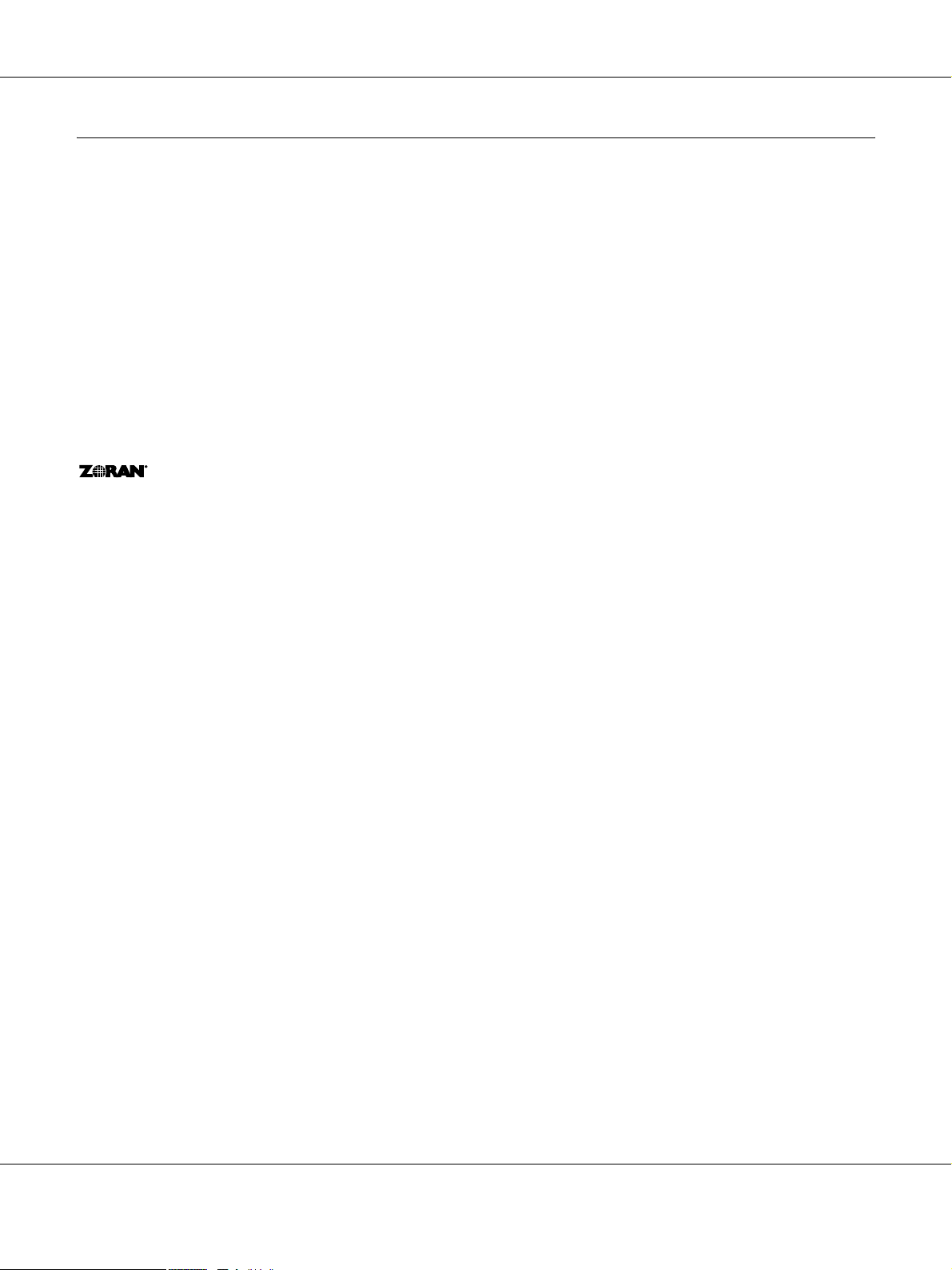
AcuLaser M2000/M2010 Series Руководство пользователя
Авторские права и торговые марки
Никакую часть данного документа нельзя воспроизводить, хранить в поисковых системах или передавать в любой форме и любыми способами
(механическими, путем копирования, записи или иными) без предварительного письменного разрешения Seiko Epson Corporation. По
отношению использования содержащейся здесь информации никаких патентных обязательств не предусмотрено. Равно как не предусмотрено
никакой ответственности за повреждения, произошедшие вследствие использования содержащейся здесь информации.
Компания Seiko Epson Corporation и ее филиалы не несут ответственности перед покупателями данного продукта или третьими
сторонами за понесенные ими повреждения, потери, сборы или затраты, вызванные несчастными случаями, неправильным
использованием продукта, недозволенной модификацией, ремонтом или изменением продукта и невозможностью (исключая США)
строгого соблюдения инструкций по работе и обслуживанию, разработанных Seiko Epson Corporation.
Seiko Epson Corporation не несет ответственности за любые повреждения или проблемы, возникшие изза использования любых функций
или расходных материалов, не являющихся оригинальными продуктами EPSON (Original EPSON Products) или продуктами,
одобренными EPSON (EPSON Approved Products).
Оснащен системой печати Zoran Corporation Integrated Print System (IPS) для эмуляции языка печати.
Часть профиля ICC, содержащегося в данном устройстве была произведена Gretag Macbeth ProfileMaker. Gretag Macbeth —
зарегистрированная торговая марка Gretag Macbeth Holding AG Logo. ProfileMaker — торговая марка LOGO GmbH.
IBM и PS/2 — зарегистрированные торговые марки International Business Machines Corporation.
Microsoft
Apple
EPSON и EPSON ESC/P — зарегистрированные торговые марки; EPSON AcuLaser и EPSON ESC/P 2 — торговые марки Seiko Epson
Corporation.
Coronet — торговая марка Ludlow Industries (UK) Ltd.
Marigold — торговая марка Arthur Baker, которая может быть зарегистрирована в некоторых областях.
CG Times и CG Omega — торговые марки Agfa Monotype Corporation, которые могут быть зарегистрированы в некоторых областях.
Arial, Times New Roman и Albertus — торговые марки The Monotype Corporation, которые могут быть зарегистрированы в некоторых
областях.
ITC Avant Garde Gothic, ITC Bookman, ITC Zapf Chancery и ITC Zapf Dingbats — торговые марки International Typeface Corporation,
которые могут быть зарегистрированы в некоторых областях.
Antique Olive — торговая марка Fonderie Olive.
Helvetica, Palatino, Times, Univers, Clarendon, New Century Schoolbook, Miriam и David — торговые марки Heidelberger Druckmaschinen
AG, которые могут быть зарегистрированы в некоторых областях.
Wingdings — торговая марка Microsoft Corporation, которая может быть зарегистрирована в некоторых областях.
HP и HP LaserJet — зарегистрированные торговые марки HewlettPackard Company.
®
и Windows® — зарегистрированные торговые марки Microsoft Corporation в США и других странах.
®
и Macintosh® — зарегистрированные торговые марки Apple, Inc.
PCL — зарегистрированная торговая марка HewlettPackard Company.
Adobe, логотип Adobe и PostScript3 — торговые марки Adobe System Incorporated, которые могут быть зарегистрированы в некоторых
юрисдикциях.
Авторские права и торговые марки 9
Page 10
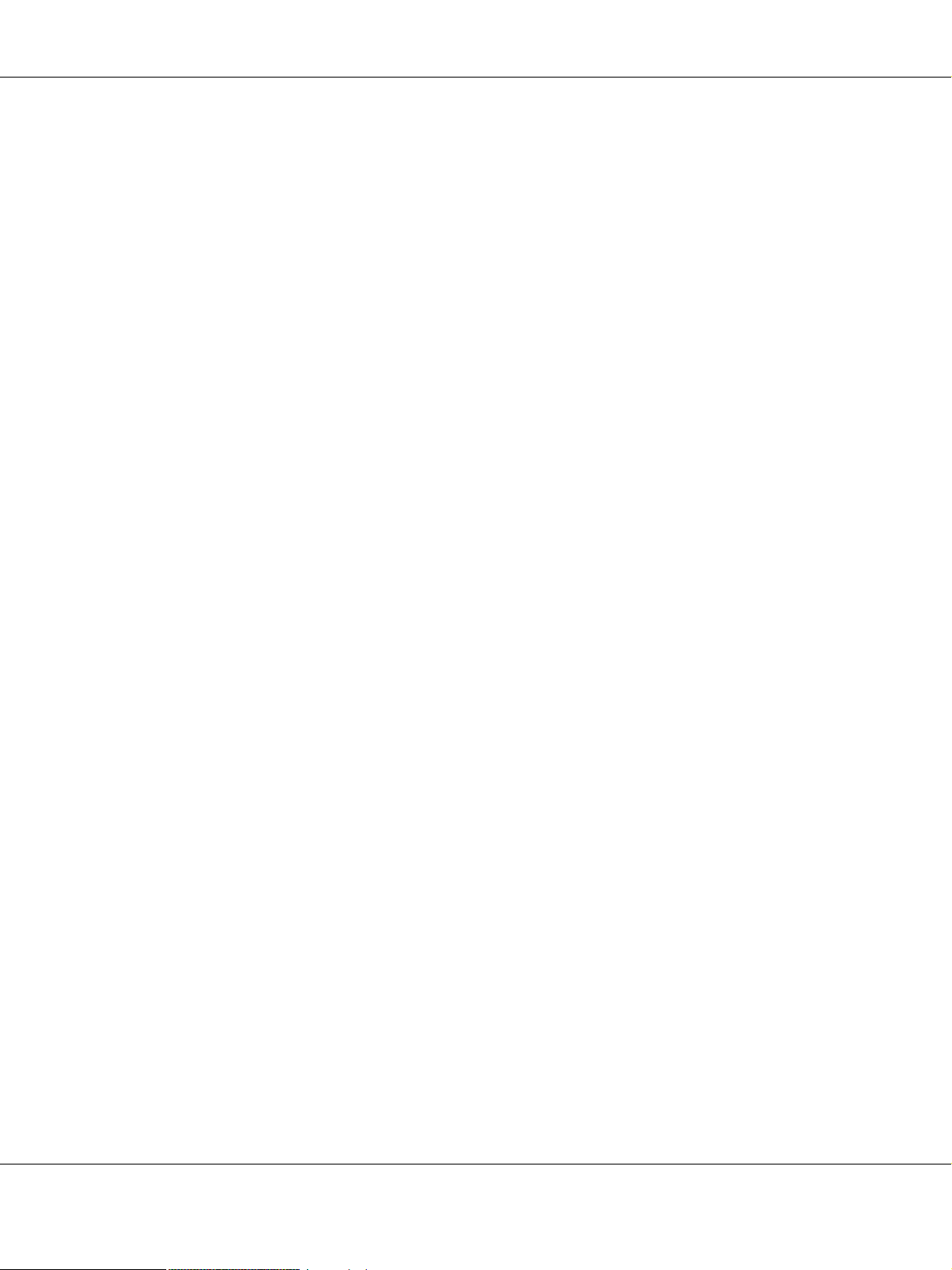
AcuLaser M2000/M2010 Series Руководство пользователя
Общее примечание: прочие названия продуктов упоминаются в документе только для идентификации и могут являться торговыми
марками соответствующих владельцев. Epson отрицает владение любыми правами на эти марки.
Представительство компании «Эпсон Европа Б.В.» (Нидерланды), г. Москва
129110, Москва, улица Щепкина 42, строение 2а, 3 этаж
Факс: (495) 7770357
http://www.epson.ru
Юридический адрес «Эпсон Европа Б.В.»
41, Нидерланды, Амстердам 1096EJ, Энтрада 701
Информация о сроке службы изделия
Срок службы данного изделия 3 года с момента приобретения.
Авторские права © 2008, Seiko Epson Corporation. Все права защищены.
Авторские права и торговые марки 10
Page 11
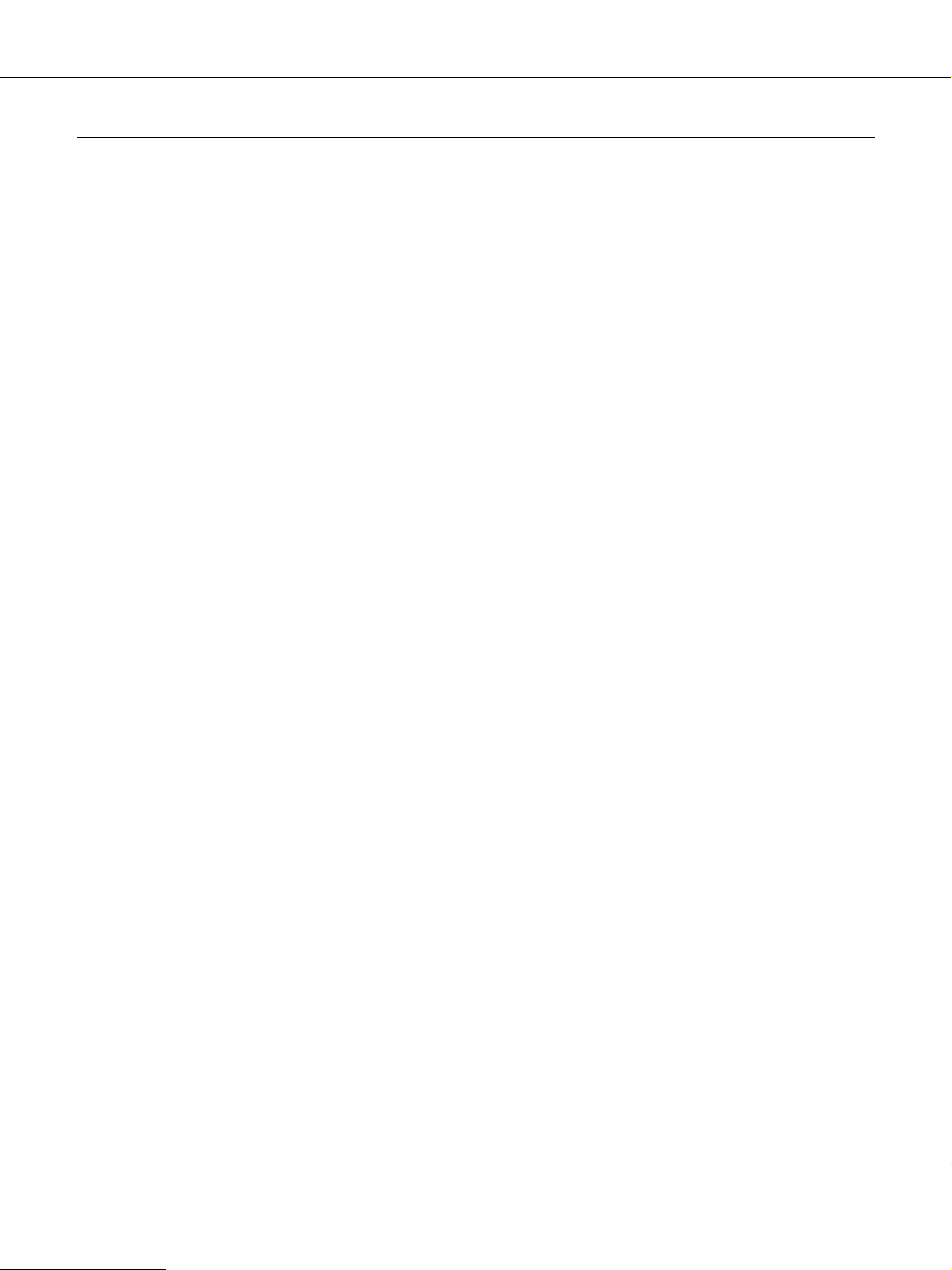
AcuLaser M2000/M2010 Series Руководство пользователя
Версии операционных систем
В этом руководстве пользователя приняты следующие сокращения.
Windows означает Windows Vista, XP, Vista x64, XP x64, 2000, Server 2003 и Server 2003 x64.
❏ Windows Vista означает Windows Vista Ultimate Edition, Windows Vista Home Premium Edition, Windows Vista
Home Basic Edition, Windows Vista Enterprise Edition и Windows Vista Business Edition.
❏ Windows Vista x64 означает Windows Vista Ultimate x64 Edition, Windows Vista Home Premium x64 Edition,
Windows Vista Home Basic x64 Edition, Windows Vista Enterprise x64 Edition и Windows Vista и Windows Vista
Business x64 Edition.
❏ Windows XP означает Windows XP Home Edition и Windows XP Professional.
❏ Windows XP x64 означает Windows XP Professional x64 Edition.
❏ Windows 2000 означает Windows 2000 Professional.
❏ Windows Server 2003 означает Windows Server 2003 Standard Edition и Windows Server 2003 Enterprise Edition.
❏ Windows Server 2003 x64 означает Windows Server 2003 x64 Standard Edition и Windows Server 2003 x64
Enterprise Edition.
Macintosh означает Mac OS X
❏ Mac OS X означает Mac OS X 10.2.8 и более поздние версии.
Версии операционных систем 11
Page 12
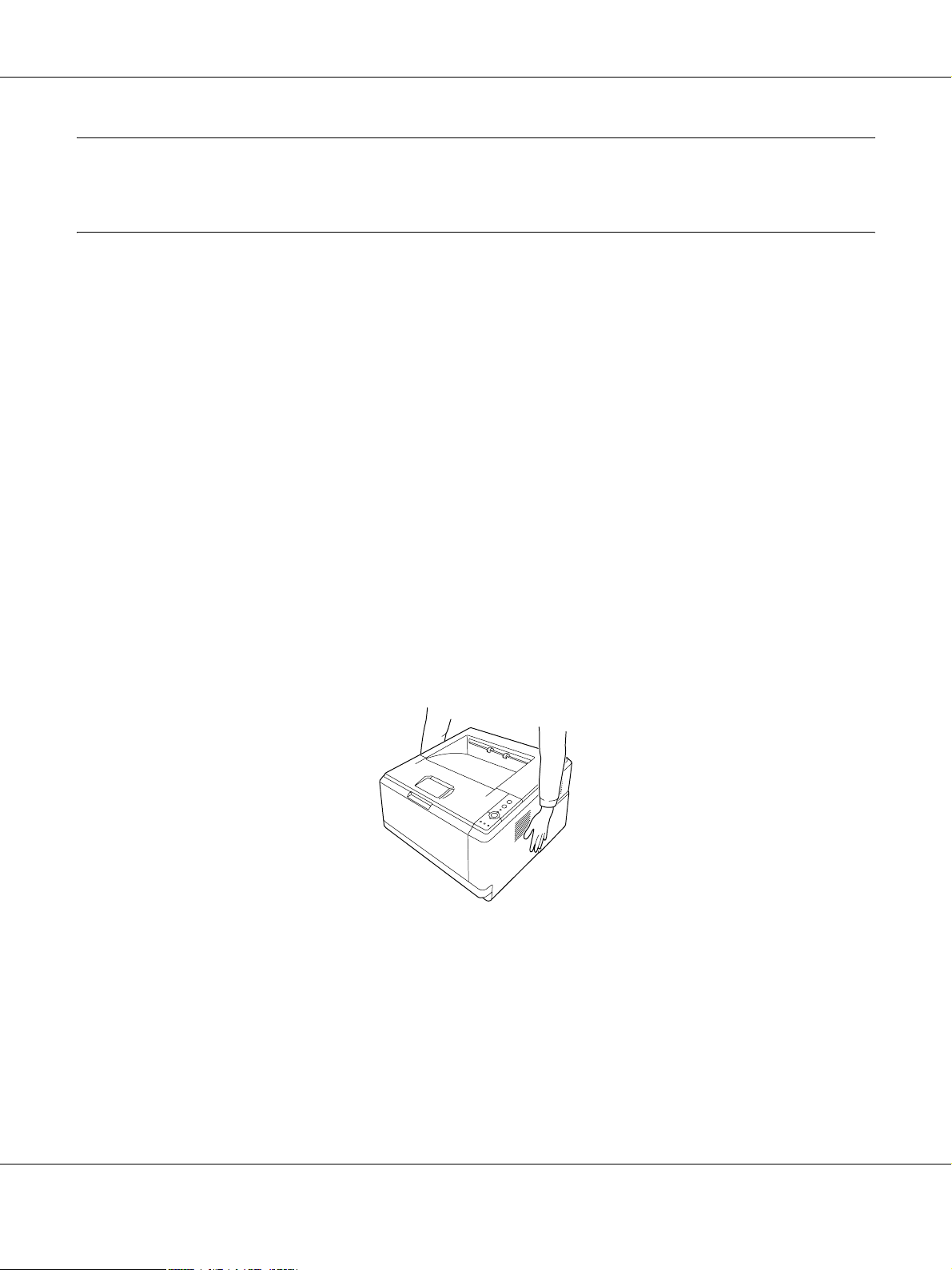
AcuLaser M2000/M2010 Series Руководство пользователя
Важные инструкции по безопасности
Безопасность
Предупреждения, предостережения и примечания
Предупреждения
w
необходимо соблюдать во избежание телесных травм.
Предостережения
c
необходимо соблюдать, чтобы не повредить оборудование.
Примечания
содержат важные сведения и полезные советы по работе с принтером.
Меры предосторожности
Обязательно принимайте эти меры предосторожности для безопасной и эффективной работы.
❏ Поднимайте принтер, поддерживая его в определенных местах, как показано на рисунке.
Важные инструкции по безопасности 12
Page 13
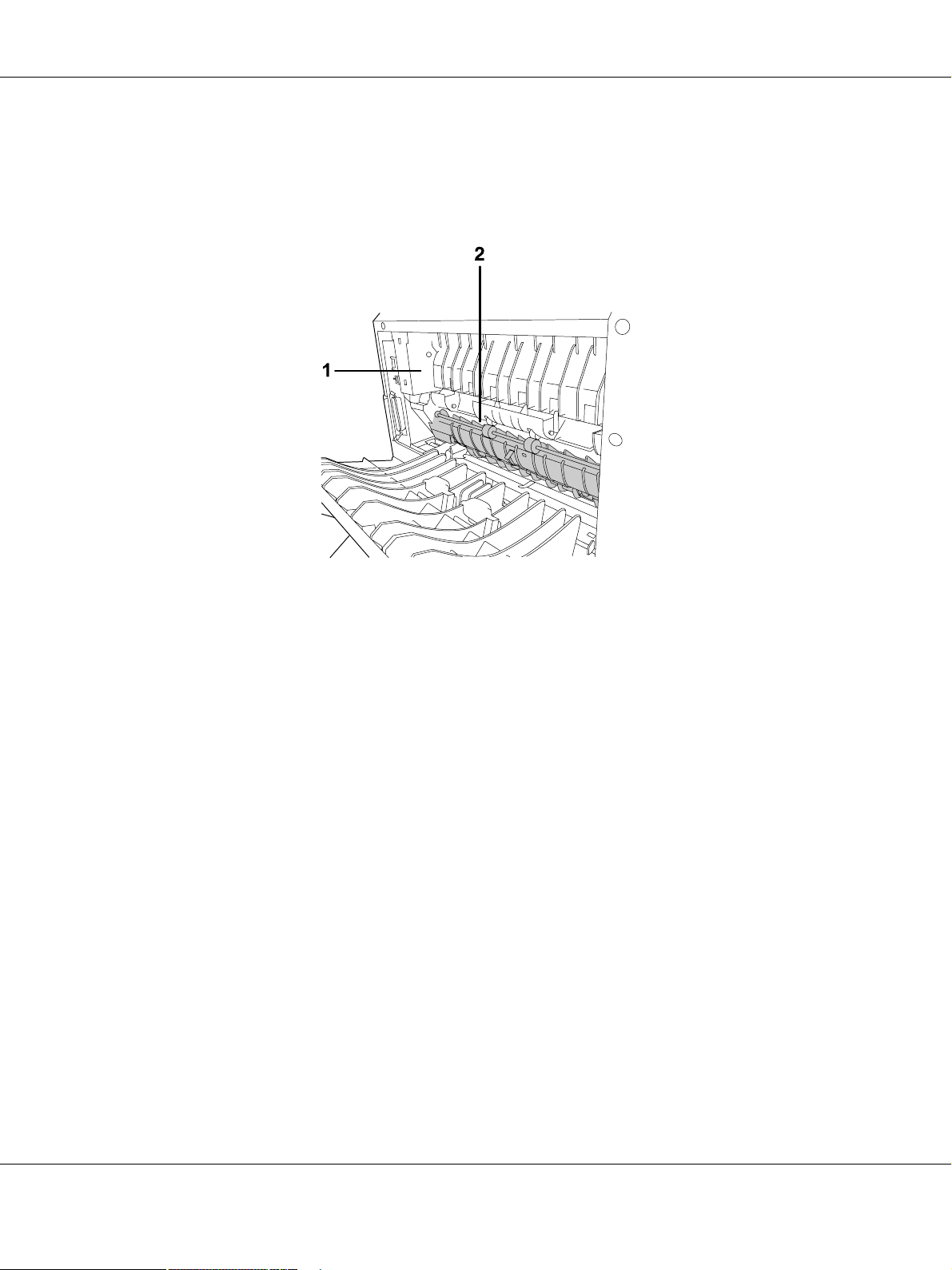
AcuLaser M2000/M2010 Series Руководство пользователя
❏ Не прикасайтесь к блоку печки, на который нанесена метка CAUTION HOT SURFACE
(Осторожно, горячая поверхность), и к соседним областям. Во время использования
принтера эти области сильно нагреваются. Если необходимо к ним прикоснуться, подождите
30 минут, пока области не остынут.
1. Осторожно, высокая температура.
2. Не просовывайте руку внутрь блока печки.
❏ Не просовывайте руку внутрь блока печки, поскольку некоторые компоненты имеют острые
края и могут нанести травму.
❏ Не прикасайтесь к деталям внутри принтера, если это не оговорено в инструкции.
❏ Никогда не применяйте силу для установки компонентов на место. Хотя принтер — прочное
устройство, грубое обращение может привести к его повреждению.
❏ При обращении с тонеркартриджем всегда кладите его на чистую ровную поверхность.
❏ Не пытайтесь модифицировать или разбирать картриджи с тонером. Его невозможно заправить
заново.
❏ Не трогайте тонер руками. Не допускайте его попадания в глаза.
❏ Не сжигайте использованные картриджи с тонером, блок переноса или блок печки, так как они
могут взорваться, что приведет к травмам. Утилизируйте их согласно местному
природоохранному законодательству.
❏ Если тонер просыпался, соберите его при помощи веника и совка или влажной намыленной
ткани. Поскольку искра может вызвать воспламенение или взрыв мелких частиц, не собирайте
тонер пылесосом.
Важные инструкции по безопасности 13
Page 14
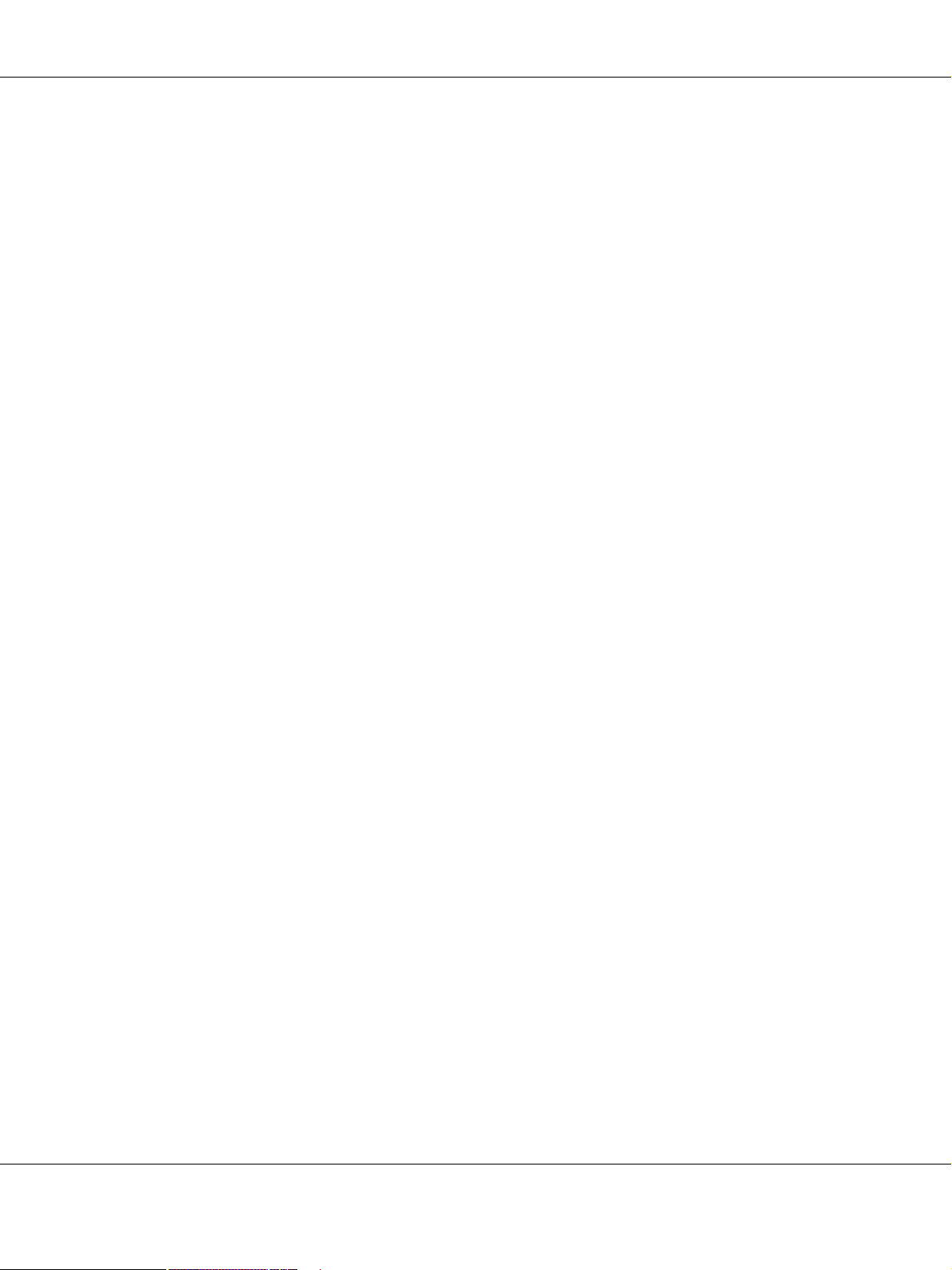
AcuLaser M2000/M2010 Series Руководство пользователя
❏ Если картридж с тонером был внесен с холодного воздуха в теплое помещение, перед его
установкой он должен прогреться в течение часа во избежание повреждения изза конденсации
влаги.
❏ Не поцарапайте поверхность барабана. При модуля фотокондуктора всегда кладите его на чистую
ровную поверхность. Не прикасайтесь к барабану, поскольку на его поверхности могут остаться
жировые отпечатки, ухудшающие качество печати.
❏ Чтобы обеспечить наилучшее качество печати, храните картридж вдали от прямого солнечного
света, пыли, соляных паров или вызывающих коррозию газов (например, аммония). Избегайте
хранилищ с экстремальными условиями и резкими перепадами температур и влажности воздуха.
❏ Для обеспечения наилучшего качества печати не оставляйте картридж, блок проявителя
и фотокондуктор на свету дольше необходимого.
❏ Храните расходные материалы в местах, недоступных детям.
❏ Не оставляйте замятую бумагу внутри принтера. Это может привести к перегреву принтера.
❏ Не включайте принтер в одну розетку с другими приборами.
Важные инструкции по безопасности
Перед началом работы с принтером прочитайте все инструкции.
Выбор места установки и источника питания для принтера
❏ Размещайте принтер рядом с электрической розеткой, откуда при необходимости можно легко
отключить шнур питания.
❏ Не устанавливайте принтер на неустойчивых поверхностях.
❏ Не устанавливайте принтер в местах, где на его шнур могут наступить.
❏ Слоты и отверстия в корпусе, на тыльной или нижней сторонах предназначены для вентиляции.
Не блокируйте и не закрывайте их. Не ставьте принтер на кровать, софу, ковер или подобные
поверхности и не встраивайте его, если не обеспечена хорошая вентиляция.
❏ Все интерфейсные соединения этого принтера не ограничены по мощности.
❏ Подключите принтер к электрической розетке, которая отвечает его электрическим параметрам.
Электрические параметры принтера указаны на этикетке, прикрепленной к его корпусу.
Если вам неизвестны характеристики электрического тока в вашей местности, обратитесь в
местное управление электроснабжения или к своему поставщику.
❏ Если вы не можете подключить вилку к розетке, обратитесь к электрику.
Важные инструкции по безопасности 14
Page 15
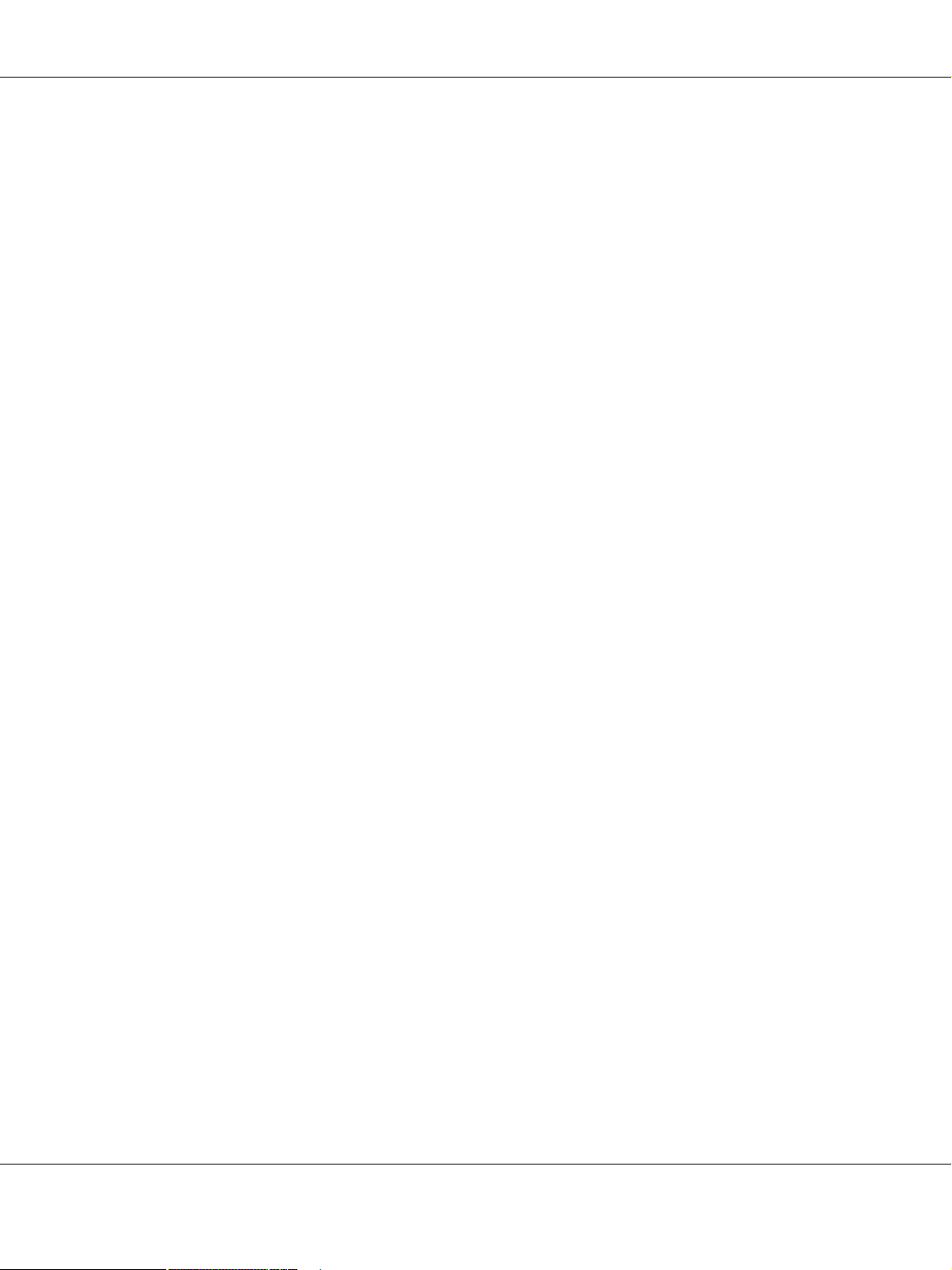
AcuLaser M2000/M2010 Series Руководство пользователя
❏ Используйте источник питания только указанного на наклейке типа. Если вы не уверены в типе
источника питания, обратитесь в сервисный центр или местной компаниипроизводителю
электроэнергии.
❏ При подключении данного продукта к компьютеру или другому устройству с помощью кабеля
убедитесь в правильности ориентации разъемов. Каждый разъем можно подключить лишь одним
способом. Если вставить разъем неправильно, можно повредить оба устройства, соединенные
кабелем.
❏ Если вы используете удлинитель, убедитесь, что общая нагрузка от всех устройств, подключенных
к удлинителю, не превышает максимально допустимой.
❏ Отключите устройство от источника питания и обратитесь для обслуживания
к квалифицированному персоналу в следующих случаях.
A. Шнур питания поврежден или перетерся.
B. В принтер была пролита жидкость.
C. Принтер попал под дождь или в воду.
D. Принтер работает неправильно при полном соблюдении инструкций по работе.
Выполняйте только регулировки, которые описаны в инструкции по эксплуатации;
недозволенные регулировки могут привести к повреждениям, требующим сложного
ремонта и обращения к квалифицированному персоналу.
E. Принтер уронили или его корпус поврежден.
F. Принтер работает с заметными отклонениями от обычного состояния, необходимо
обслуживание.
При работе с принтером
❏ Следуйте всем предупреждениям и инструкциям, нанесенным на корпус принтера.
❏ Перед очисткой принтера отключайте его от электрической розетки.
❏ Очищайте принтер хорошо отжатой влажной тканью; не используйте жидкие или аэрозольные
средства.
❏ Не используйте принтер в сырых помещениях.
❏ Никогда не вставляйте предметы в отверстия на корпусе принтера — они могут прикоснуться
к точкам высокого напряжения и вызвать короткое замыкание, что приведет к пожару
или поражению электрическим током.
❏ Никогда не проливайте жидкость на принтер.
❏ Не пытайтесь самостоятельно ремонтировать устройство, если это не оговорено в руководстве.
Важные инструкции по безопасности 15
Page 16
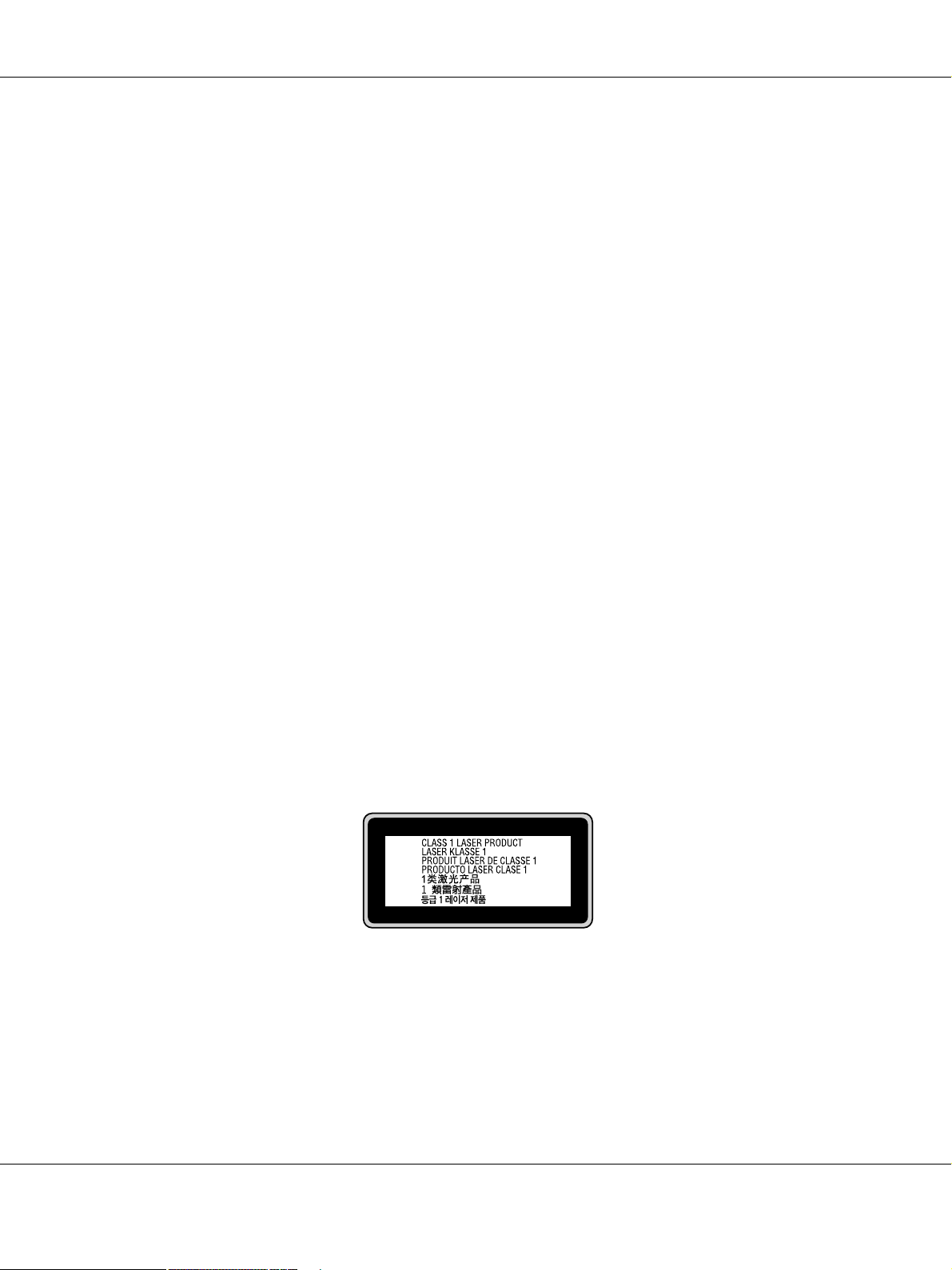
AcuLaser M2000/M2010 Series Руководство пользователя
❏ Выполняйте только регулировки, которые описаны в инструкции по эксплуатации.
Недозволенные регулировки могут привести к повреждению принтера; для ремонта потребуется
обратиться к квалифицированному персоналу.
Сведения о безопасности
Шнур питания
Предостережение
c
❏ Убедитесь, что шнур питания отвечает соответствующим местным стандартам
безопасности.
Используйте только шнур питания, поставляемый вместе с устройством. Применение
другого шнура может привести к возгоранию или поражению электрическим током.
Шнур питания, прилагаемый к устройству, предназначен для использования только
с этим устройством. Применение этого шнура для подключения другой аппаратуры
может привести к возгоранию или поражению электрическим током.
❏ Если вилка повреждена, замените весь кабель или обратитесь к квалифицированному
электрику. Если в вилку устанавливается предохранитель,убедитесь, что вы заменили
его предохранителем подходящего размера и номинала.
Этикетки со сведениями о лазерной безопасности
Предупреждение
w
Выполнение действий и регулировок, не описанных в документации по принтеру, может
привести к опасному радиоактивному облучению.
Этот принтер является лазерным продуктом класса 1, как определено в характеристиках
IEC60825. Указанная наклейка прикрепляется к тыльной стороне принтера в странах, где
это необходимо.
Важные инструкции по безопасности 16
Page 17
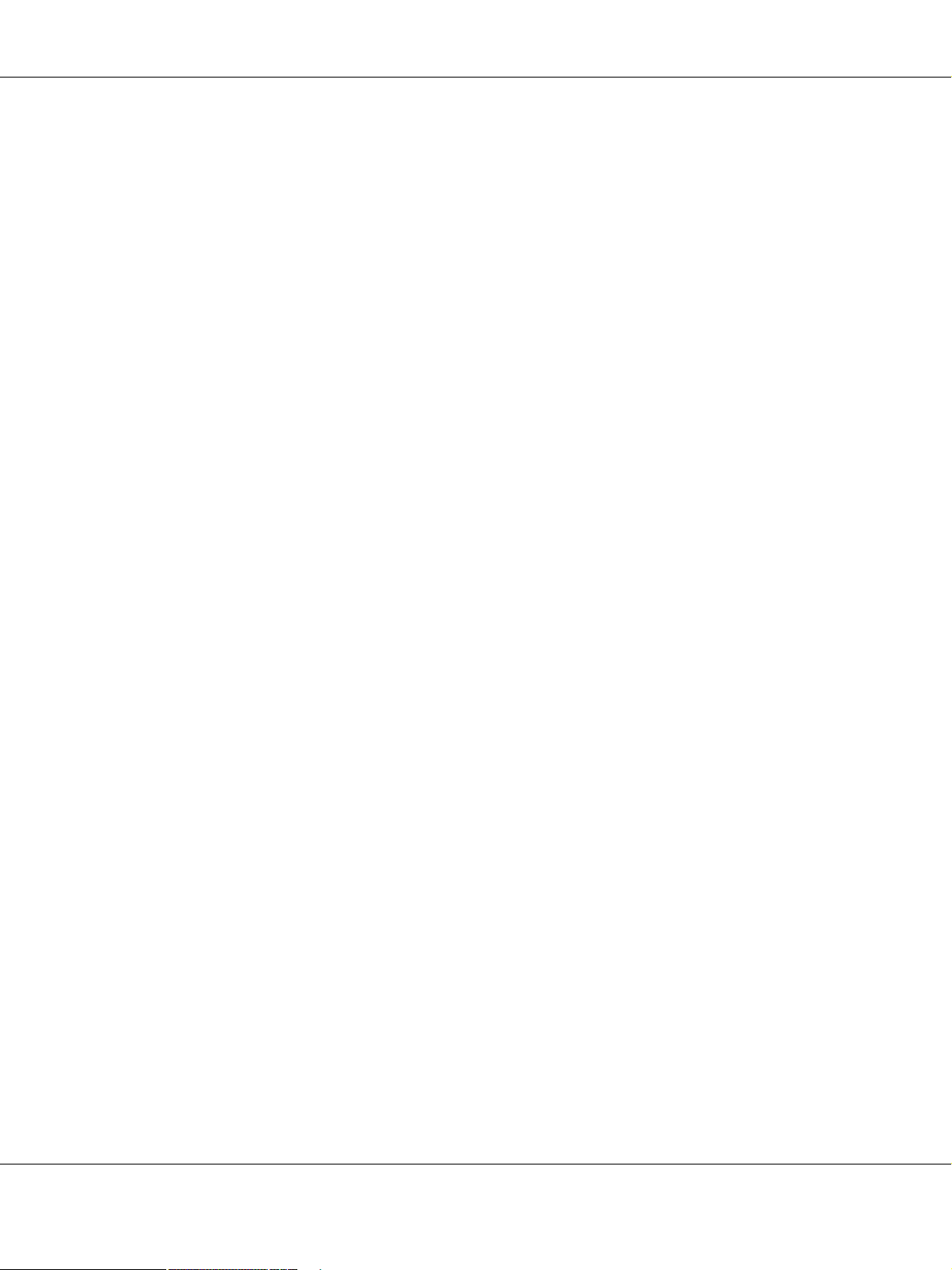
Внутреннее лазерное излучение
AcuLaser M2000/M2010 Series Руководство пользователя
Максимальная средняя мощность
излучения:
Длина волны: от 775 до 800 нм
Этот продукт является устройством с лазерным диодом класса III b с лазерным лучом за пределами
видимого диапазона. Блок печатающей головки ОБСЛУЖИВАНИЮ НЕ ПОДЛЕЖИТ, поэтому блок
печатающей головки нельзя открывать ни при каких обстоятельствах. Дополнительная наклейка
с предупреждением о лазере находится внутри принтера.
10 мВт на выходе из лазера
Озоновая безопасность
Выделение озона
Озон выделяется в лазерных принтерах как побочный продукт процесса печати. Озон выделяется
только тогда, когда принтер печатает.
Ограничение на выход озона
Рекомендуемое ограничение на выход озона, вычисленное как средневзвешенная концентрация
в течение 8часового периода, — 0,1 часть на миллион.
Лазерный принтер Epson создает менее 0,1 части на миллион за 8 часов непрерывной печати.
Минимизация риска
Для уменьшения риска выхода озона остерегайтесь следующего:
❏ использования нескольких лазерных принтеров в замкнутом помещении;
❏ работы в условиях чрезвычайно низкой влажности;
❏ плохой вентиляции помещений;
❏ продолжительной непрерывной печати в сочетании с любым из вышеприведенных условий.
Размещение принтера
Принтер должен быть размещен таким образом, чтобы выходящие газы и производимое тепло:
❏ не были направлены в лицо пользователя;
❏ при помощи вытяжной вентиляции выводились напрямую из здания, если это возможно.
Важные инструкции по безопасности 17
Page 18

AcuLaser M2000/M2010 Series Руководство пользователя
Предосторожности при включении/выключении принтера
Не выключайте принтер:
❏ когда мигает индикатор Ready;
❏ когда индикатор Data горит или мигает;
❏ во время печати.
Важные инструкции по безопасности 18
Page 19
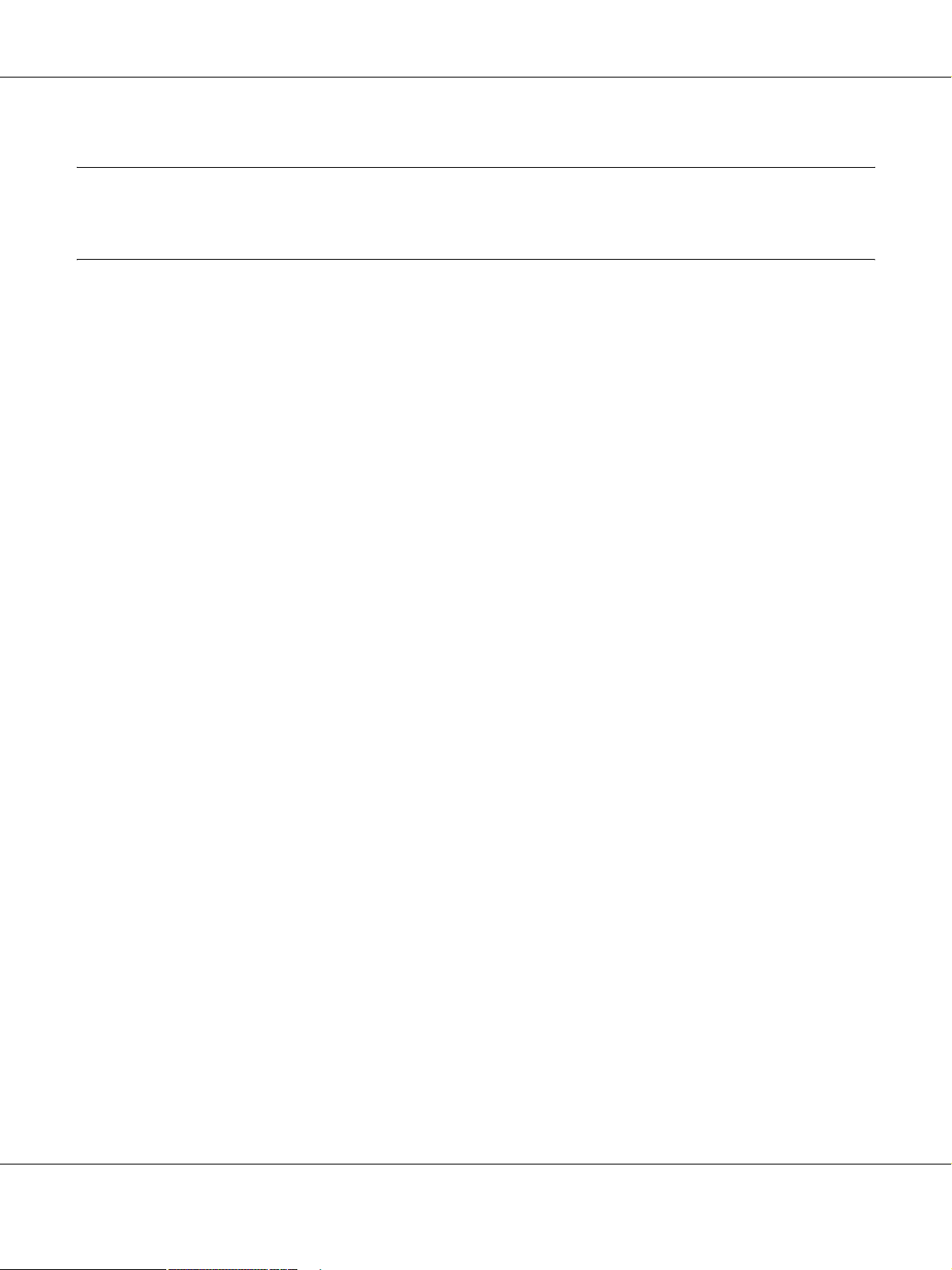
AcuLaser M2000/M2010 Series Руководство пользователя
Глава 1
Знакомство с принтером
Дополнительная информация
Руководство по установке
Содержит информацию об установке принтера и установке его программного обеспечения.
Руководство пользователя (данное руководство)
Содержит подробную информацию о функциях принтера, дополнительных продуктах,
обслуживании, устранении неполадок и технические характеристики.
Руководство по работе в сети (только для модели DN)
Предоставляет администраторам сети сведения о драйвере принтера и сетевых настройках.
Следует установить это руководство с компактдиска с сетевыми утилитами принтера
диск вашего компьютера.
*
Компактдиск с сетевыми утилитами принтера может не поставляться в некоторые страны.
В этом случае вы можете установить Руководство по работе в сети с прилагаемого компактдиска
с комплектом ПО.
Руководство по шрифтам
Содержит информацию о шрифтах, используемых в принтере. Это руководство нужно скопировать
или открывать его прямо из следующего каталога на компактдиске.
В Windows: /COMMON/MANUAL/RUS/FNTG
В Macintosh: MANUAL:RUS:FNTG
Интерактивная справка для ПО принтера
Щелкните Help (Справка) для получения подробной информации и инструкциям
по ПО принтера, которое управляет вашим принтером. Интерактивная справка автоматически
устанавливается вместе с программным обеспечением принтера.
*
на жесткий
Знакомство с принтером 19
Page 20
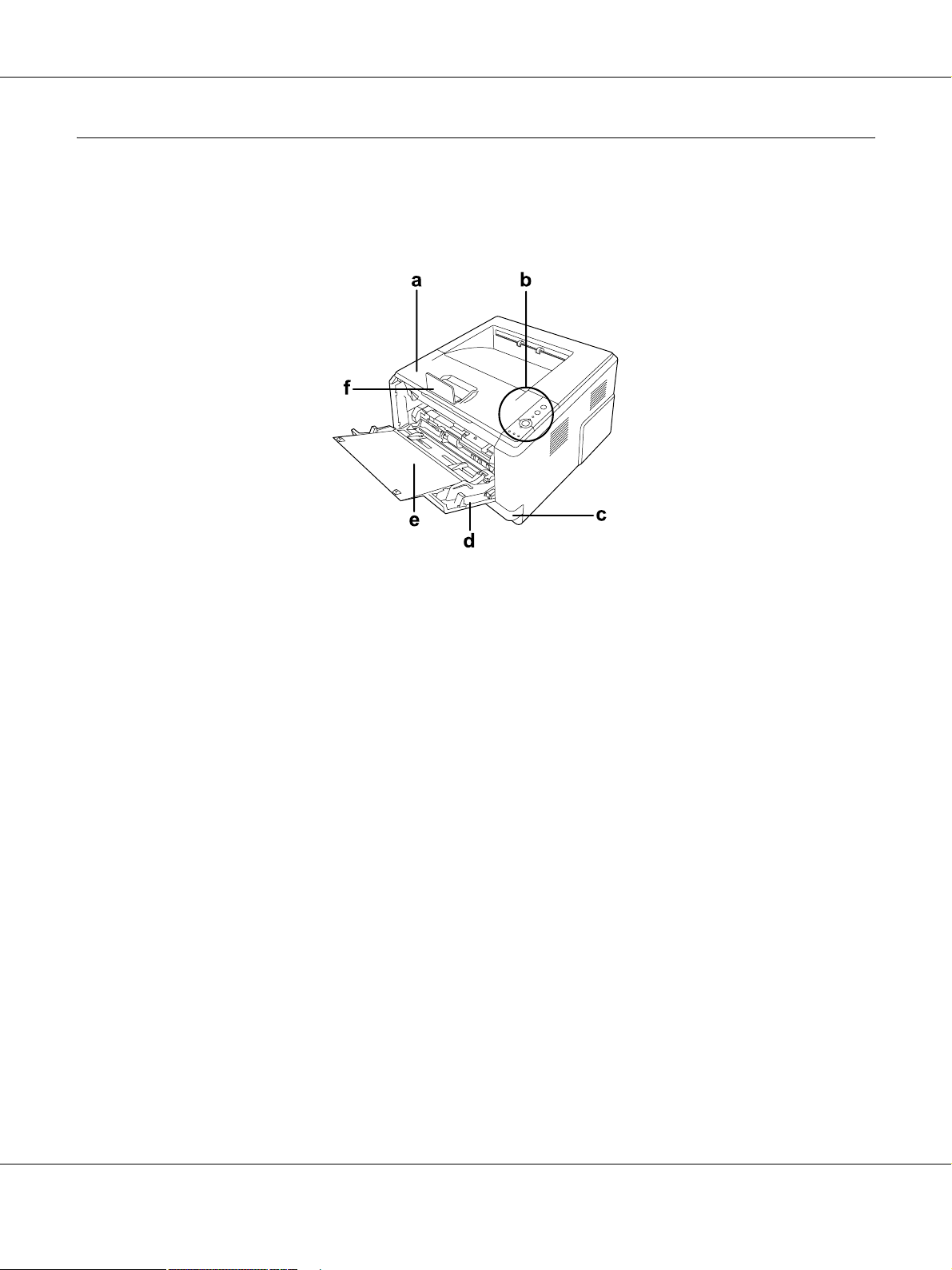
Элементы устройства
Вид спереди
AcuLaser M2000/M2010 Series Руководство пользователя
a. верхняя крышка (крышка A)
b. панель управления
c. стандартный нижний кассетный лоток
d. МЦлоток (Многоцелевой лоток)
e. удлинитель лотка
f. ограничитель
Знакомство с принтером 20
Page 21

Вид сзади
Модель D
Модель DN
AcuLaser M2000/M2010 Series Руководство пользователя
a. тыльная крышка
b. разъем питания
c. выключатель питания
d. крышка отсека дополнительного оборудования
e. разъем параллельного интерфейса (только для модели D)
f. разъем интерфейса USB
g. разъем сетевого интерфейса (только для модели DN)
Примечание
В данном руководстве для иллюстраций используется тыльный вид модели D.
Знакомство с принтером 21
Page 22
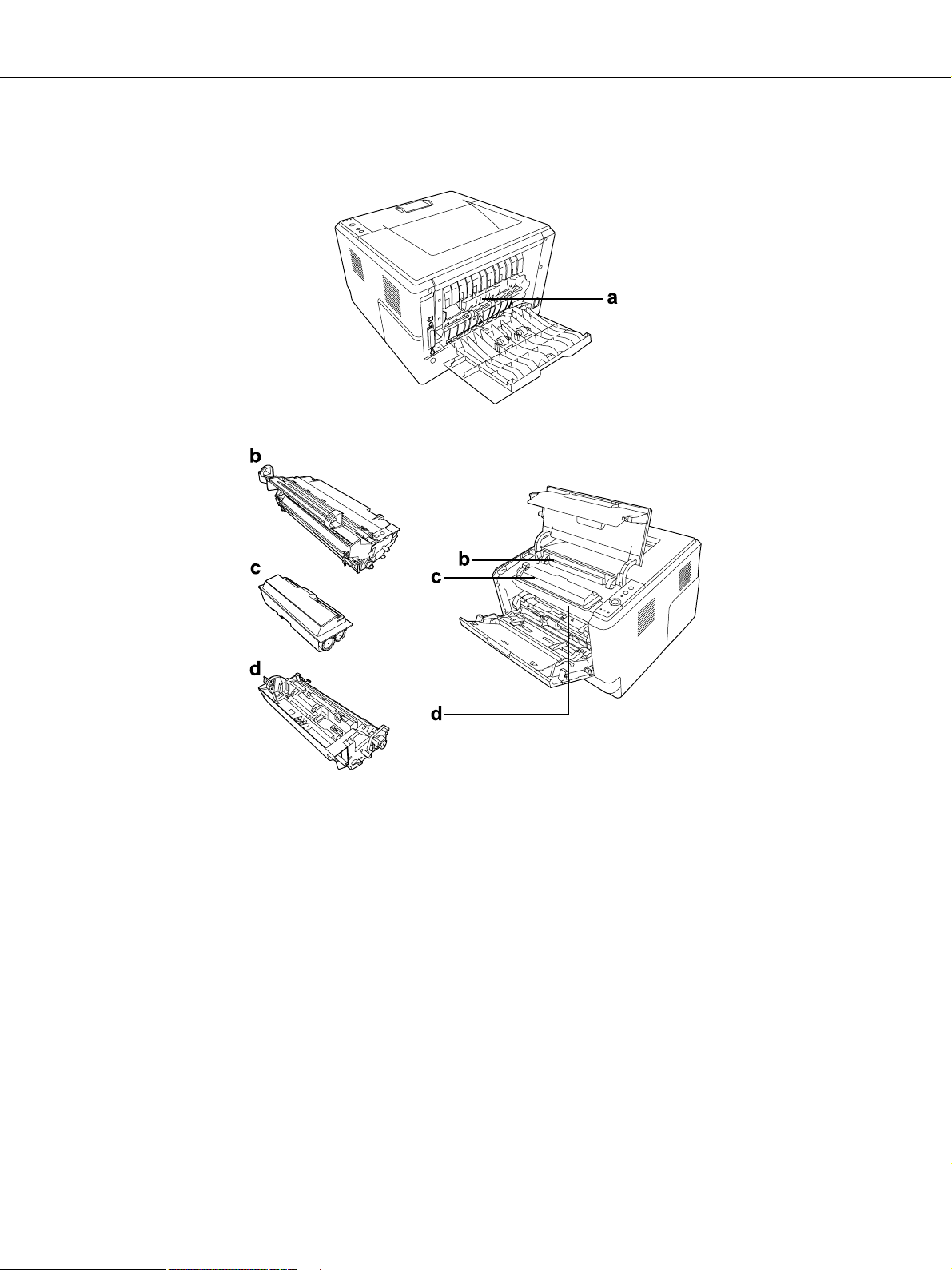
AcuLaser M2000/M2010 Series Руководство пользователя
Внутренние элементы принтера
a. блок печки
b. блок фотокондуктора
c. картридж
d. блок переноса
Знакомство с принтером 22
Page 23
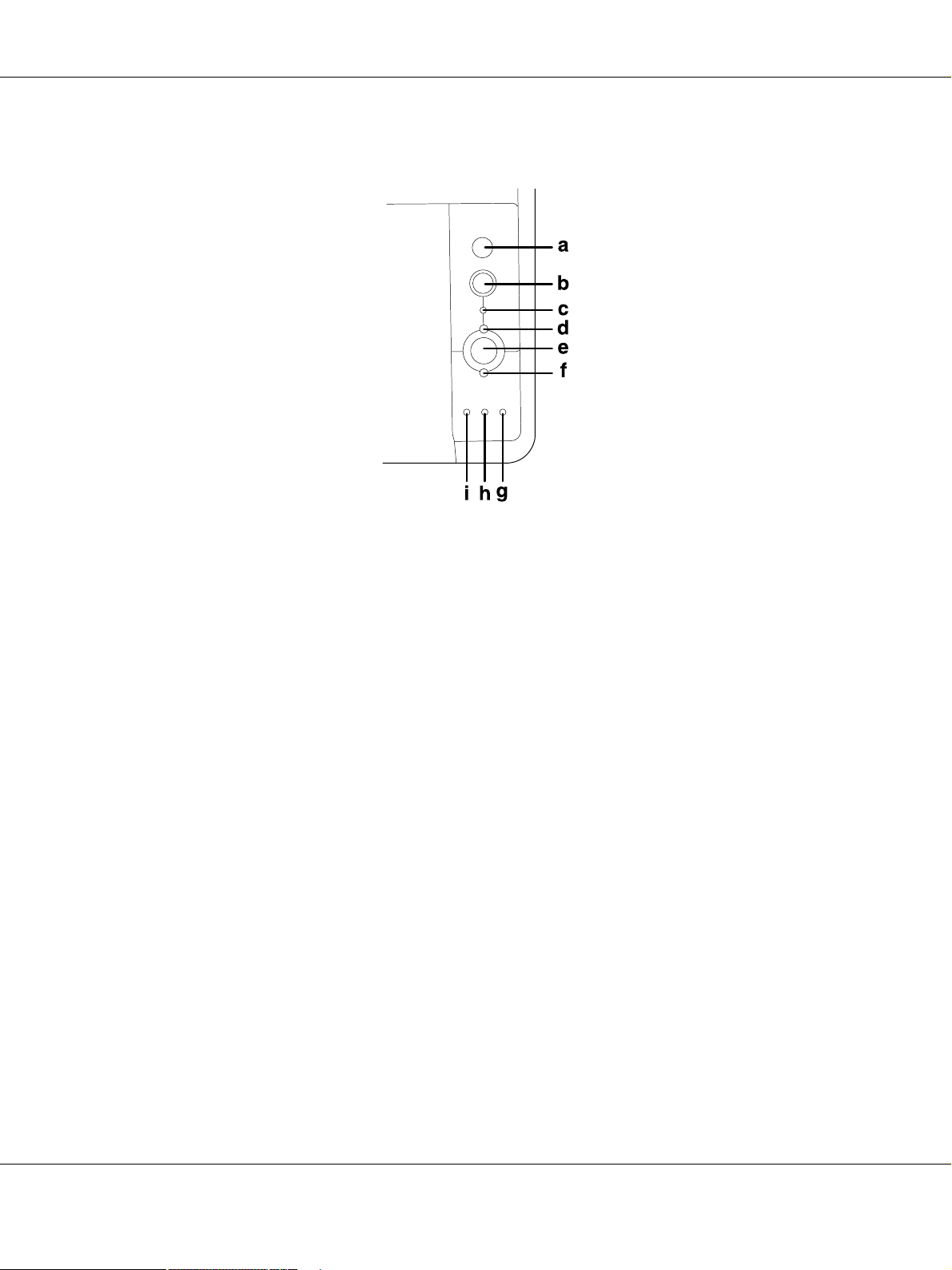
Панель управления
AcuLaser M2000/M2010 Series Руководство пользователя
a. Кнопка Information
(Информация)
b. Кнопка Job Cancel
(Отмена задания)
c. Индикатор Data
(Данные) (зеленый)
d. Индикатор Ready
(Готов) (зеленый)
e. Кнопка Start/Stop
(Старт/Стоп)
Печать страницы состояния когда индикатор ошибки не горит и не
отображаются предупреждения. Для печати проверки состояния
нажмите один раз. Для модели DN: нажмите и удерживайте кнопку
более 2х секунд для печати листа проверки состояния. Нажмите
для сброса отображаемого предупреждения.
Нажмите один раз для отмены текущего задания печати. Нажмите
и удерживайте не менее двух секунд для удаления всех заданий из
памяти принтера.
Горит, когда данные для печати находятся в буфере памяти
принтера (область памяти принтера, зарезервированная для
поступающих данных), но не распечатываются. Мигает, когда
принтер обрабатывает данные для печати. Погашен, когда в буфере
памяти принтера нет данных.
Горит, когда принтер готов к приему и печати данных. Выключен,
когда принтер не готов к работе. Этот индикатор также загорается
в комбинации с другими индикаторами указывая на разнообразные
ошибки.
Переключает принтер между режимом готовности и в автономном
режимом.
f. Индикатор Error
(Ошибка) (Оранжевый)
Горит или мигает при возникновении ошибки.
Знакомство с принтером 23
Page 24
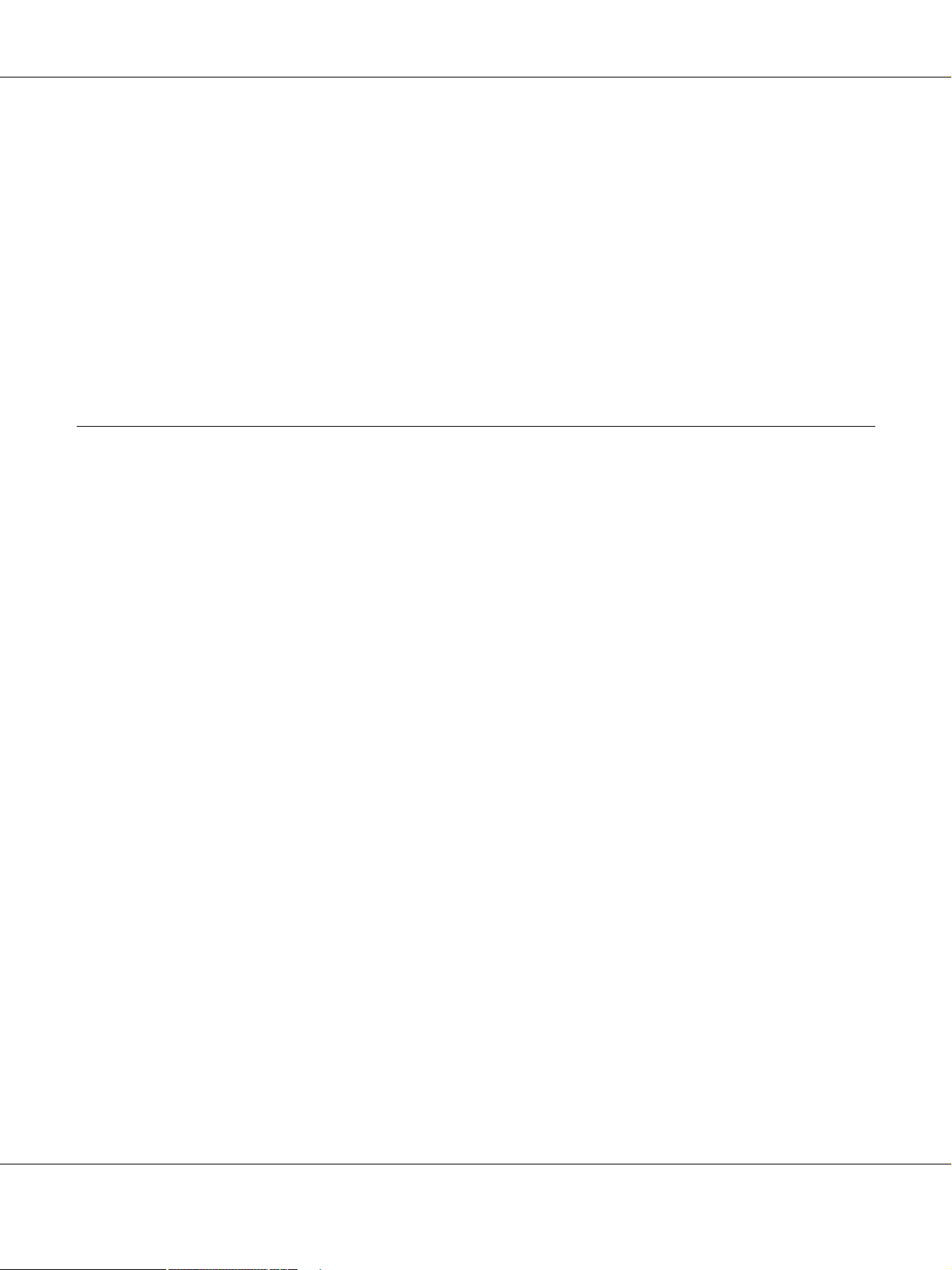
AcuLaser M2000/M2010 Series Руководство пользователя
g. Индикатор Paper
(Бумага) (Оранжевый)
h. Индикатор Toner
(Картридж) (Оранжевый)
i. Индикатор Memory
(Память) (Оранжевый)
Горит или мигает и, в комбинации с индикатором Error, указывает
на проблемы, связанные с бумагой. Горящий индикатор обычно
указывает на замятие бумаги. Мигающий — о предупреждениях,
связанных с бумагой, например о пустом подающем лотке.
Горит, когда картридж закончился. Мигает, когда картридж
заканчивается. Когда индикатор мигает, приготовьте новый
картридж.
Горит или мигает указывая на проблемы связанные с памятью.
Дополнительное оборудование и расходные материалы
Дополнительное оборудование
Вы можете расширить возможности принтера, установив следующее оборудование.
❏ Кассетный лоток на 250 листов (C12C802461).
Позволяет увеличить емкость податчиков до 250 листов. Можно установить до двух лотков.
❏ Модуль памяти.
Дополнительный модуль памяти для принтера увеличивает ее объем, что позволяет печатать
сложные документы, насыщенные графикой. Память принтера может быть увеличена вплоть
до 288 МБ (до 320 МБ для моделей DN) добавлением 90контактного модуля SDRAM DIMM на
64, 128 или 256 МБ.
Примечание
Убедитесь, что установленный в принтер модуль DIMM, совместим с продукцией EPSON.
За более подробными сведениями обратитесь в магазин, где вы приобрели принтер, или
к квалифицированному персоналу.
Знакомство с принтером 24
Page 25
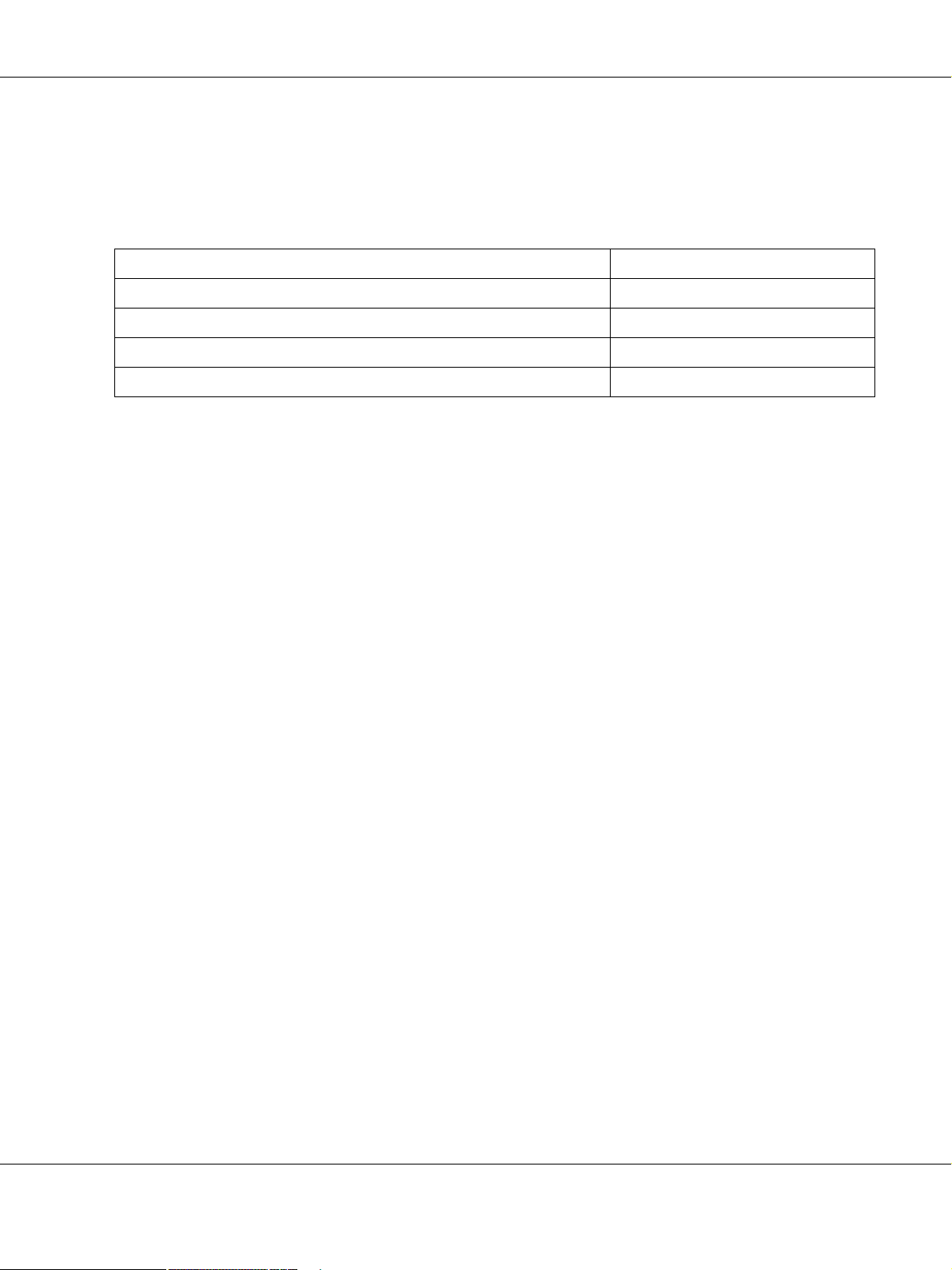
AcuLaser M2000/M2010 Series Руководство пользователя
Расходные материалы
Срок службы следующих расходных материалов отслеживается принтером. Принтер сигнализирует
о необходимости их замены.
Наименование изделия Код продукта
Картридж с тонером большой емкости 0435/0439
Картридж с тонером стандартной емкости 0436/0440
Возвратный картридж с тонером большой емкости 0437/0441
Возвратный картридж с тонером стандартной емкости 0438/0442
Примечание
❏ Номера картриджей варьируются в зависимости от страны поставки.
❏ Возвратные картриджи продаются не во всех регионах.
Знакомство с принтером 25
Page 26
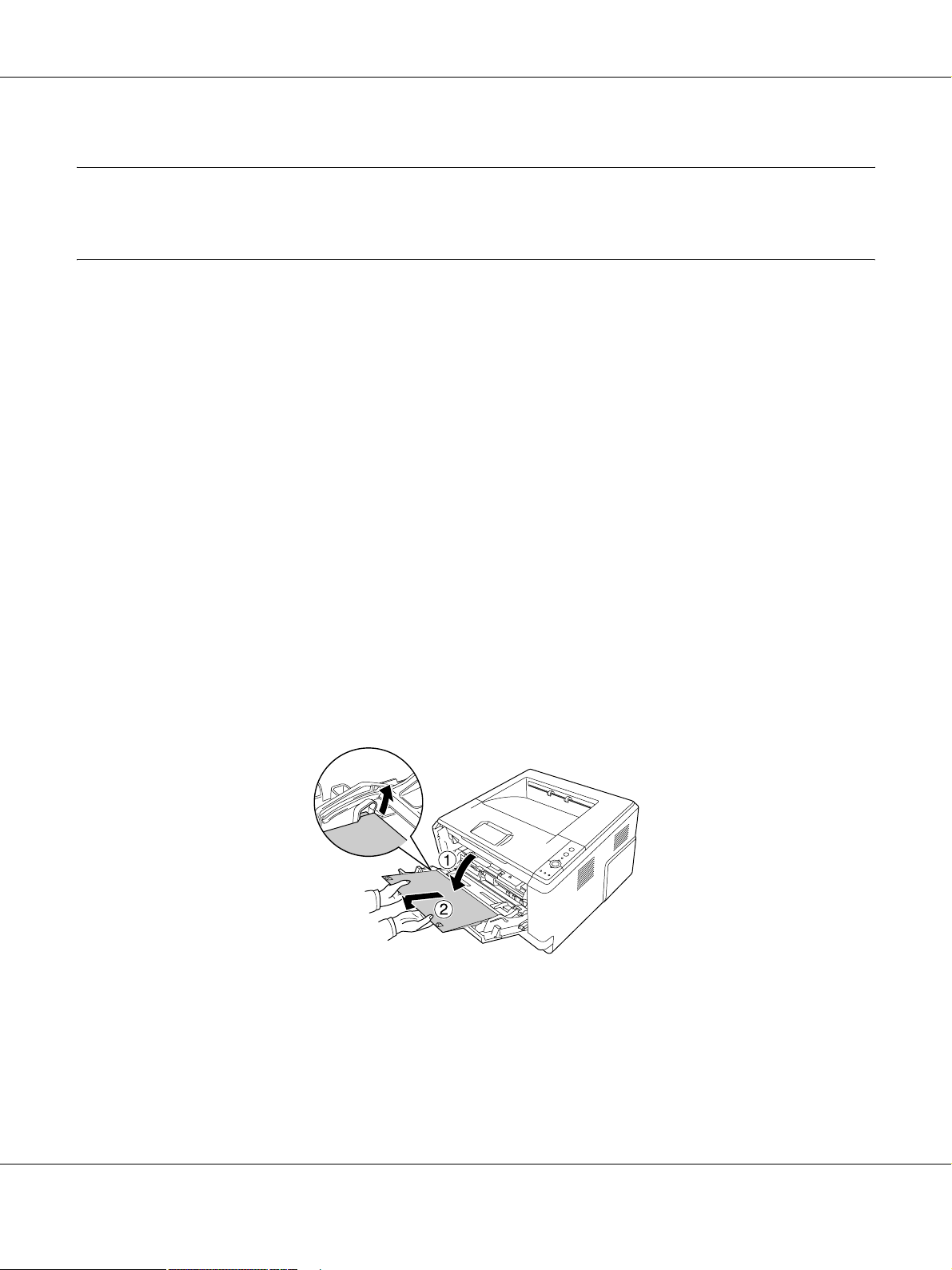
AcuLaser M2000/M2010 Series Руководство пользователя
Глава 2
Печать заданий
Загрузка бумаги в принтер
В этом разделе описывается порядок загрузки бумаги. Если используются специальные носители,
например пленки или конверты, см. также раздел «Выбор и обращение с печатными носителями»
на стр. 31. О характеристиках, а также размерах и типах бумаги см. раздел «Бумага» на стр. 161.
Примечание
Убедитесь, что значение параметра Paper Type/Size (Формат/тип бумаги), выбранное в драйвере
принтера, соответствует типу бумаги, загруженной в устройство. Иначе бумага может
подаваться неправильно.
МЦлоток
МЦлоток (многоцелевой лоток) предназначен для печати на бумаге, конвертах, этикетках, плотной
бумаге или на пленках.
Примечание
О загрузке конвертов см раздел «Конверты» на стр. 32.
1. Откройте МЦлоток и выдвиньте удлинитель лотка.
Печать заданий 26
Page 27
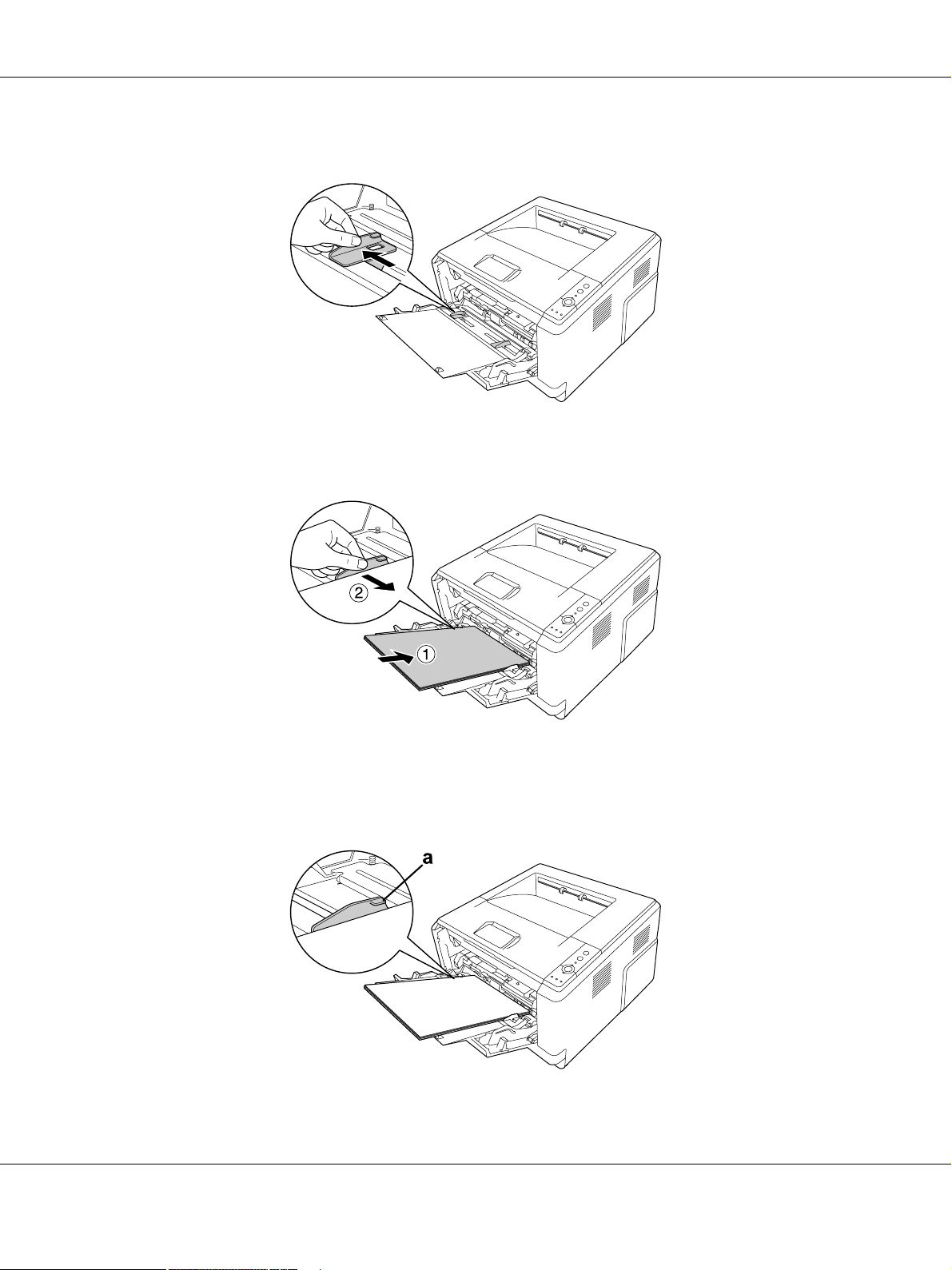
AcuLaser M2000/M2010 Series Руководство пользователя
2. Раздвиньте направляющие в зависимости от ширины используемой бумаги.
3. Загрузите стопку с нужной бумагой по центру лотка стороной для печати вверх. Отрегулируйте
положение направляющих в зависимости от ширины используемой бумаги.
Примечание
❏ Убедитесь, что бумага загружена в МЦ=лоток до упора.
❏ Убедитесь, что загруженная бумага не выступает над ограничительным выступом.
a. ограничительный выступ
Печать заданий 27
Page 28

AcuLaser M2000/M2010 Series Руководство пользователя
4. Поднимите ограничитель
Примечание
При использовании бумаги длиннее формата A4 не поднимайте ограничитель.
Для предотвращения спадания бумаги с приемного лотка, убирайте её каждый раз после того,
как принтер напечатает очередную порцию.
Нижний кассетный лоток
Этот кассетный лоток — дополнительный источник бумаги.
1. Выньте кассетный лоток.
Печать заданий 28
Page 29
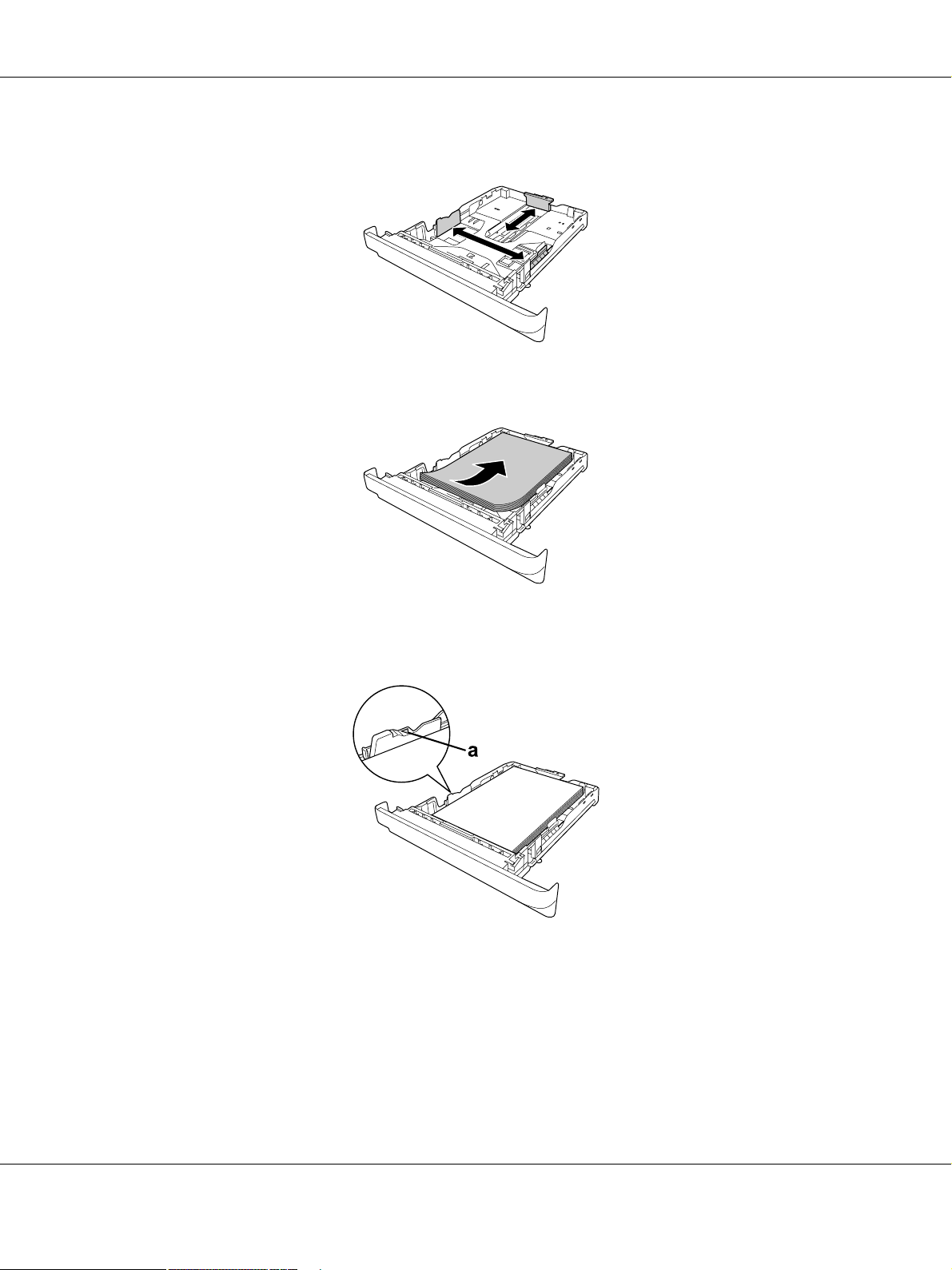
AcuLaser M2000/M2010 Series Руководство пользователя
2. Нажмите на выступ и передвиньте направляющие под размер бумаги.
3. Загрузите стопку с нужной бумагой по центру кассетного лотка стороной для печати вниз.
Примечание
❏ Убедитесь, что загруженная бумага не выступает над ограничивающей меткой.
a. ограничительный значок
❏ Загрузите конверты стороной для печати «лицом» вниз, «шапкой» вверх.
Печать заданий 29
Page 30
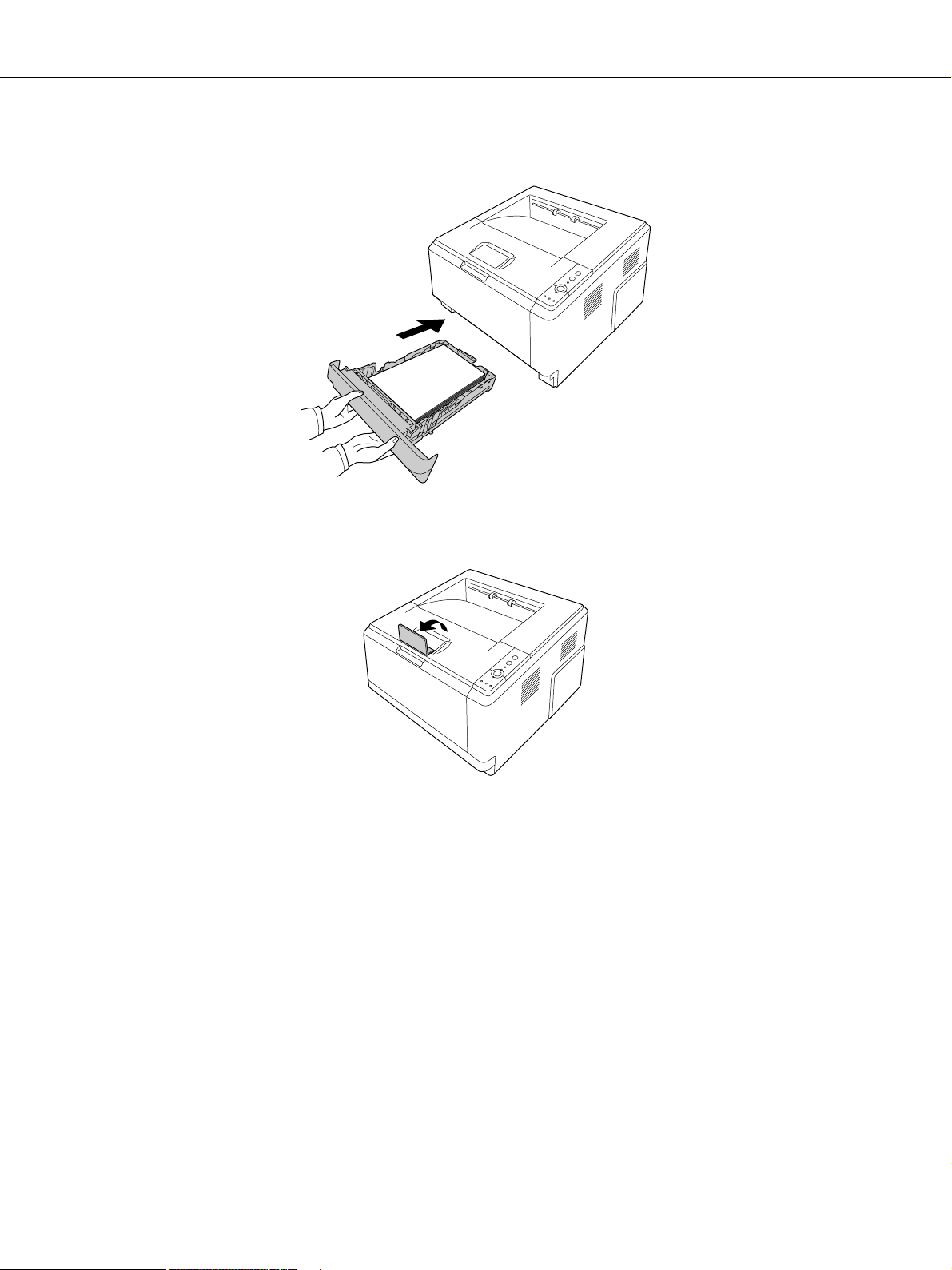
AcuLaser M2000/M2010 Series Руководство пользователя
4. Вставьте кассетный лоток в принтер.
5. Поднимите ограничитель.
Примечание
При использовании бумаги длиннее формата A4 не поднимайте ограничитель.
Для предотвращения спадания бумаги с приемного лотка, убирайте её каждый раз после того,
как принтер напечатает очередную порцию.
Печать заданий 30
Page 31

AcuLaser M2000/M2010 Series Руководство пользователя
Выбор и обращение с печатными носителями
Вы можете печатать на специальных носителях, например на наклейках, плотной бумаге, конвертах
и этикетках.
Примечание
Поскольку качество каждого типа бумаги может быть изменено производителем без
предварительного уведомления, EPSON не гарантирует удовлетворительного качества любого
носителя. Перед покупкой больших партий бумаги и печатью объемных документов всегда
производите тестовую печать.
Наклейки
Поддерживаемые типы наклеек:
❏ наклейки, предназначенные для печати на лазерных принтерах или копировальных аппаратах;
❏ наклейки, у которых лист подложки закрывается полностью, без пробелов между соседними
наклейками.
Доступные источники бумаги
❏ МЦлоток
Параметры драйвера принтера
Paper Size (Размер бумаги): A4, LT
Paper Source (Источник бумаги): MPtray (МЦлоток)
Paper Type (Тип бумаги): Labels (Наклейки)
Примечание
❏ В зависимости от своего качества, условий окружающей среды при печати или процедуры
печати, наклейки могут быть смятыми. Сделайте пробный отпечаток при печати большого
числа наклеек.
❏ Функция двусторонней печати для наклеек не доступна.
❏ Чтобы проверить лист наклеек на вытекание клея, прижмите к нему сверху лист простой
бумаги. Если листы слипнутся, не используйте эти наклейки для печати на вашем принтере.
Печать заданий 31
Page 32

Конверты
Поддерживаемые типы конвертов:
❏ конверты без клея и без отрывных лент.
Предостережения
c
Не используйте конверты, если они не предназначены специально для лазерных принтеров.
Пластик у большинства из них будет оплавляться.
Доступные источники бумаги
❏ МЦлоток
AcuLaser M2000/M2010 Series Руководство пользователя
Параметры драйвера принтера
Paper Size (Размер бумаги): MON, C10, DL, C5, C6, IB5
Paper Source (Источник бумаги): MPtray (МЦлоток)
Примечание
❏ Загружайте конверты стороной для печати вверх.
❏ В зависимости от своего качества, условий окружающей среды при печати или процедуры
печати, конверты могут быть замятыми. Сделайте пробный отпечаток при печати на
большом количестве конвертов.
❏ Функция двусторонней печати для конвертов не доступна.
Печать заданий 32
Page 33

Плотная бумага
Доступные источники бумаги
❏ МЦлоток
Параметры драйвера принтера
Paper Size (Размер бумаги): A4, A5, B5, LT, EXE
Paper Source (Источник бумаги): MPtray (МЦлоток)
Paper Type (Тип бумаги): Thick (Плотная), (121—220 г/м
Бумага средней плотности
Доступные источники бумаги:
AcuLaser M2000/M2010 Series Руководство пользователя
2
)
❏ МЦлоток
❏ Стандартный нижний кассетный лоток
❏ Дополнительный кассетный лоток
Параметры драйвера принтера
Paper Size (Размер бумаги): A4, A5, B5, LT, EXE
Paper Source (Источник бумаги): Auto Selection (Автоматический выбор)
Paper Type (Тип бумаги): SemiThick (Средней плотности), (91—120 г/м
2
)
Печать заданий 33
Page 34

AcuLaser M2000/M2010 Series Руководство пользователя
Пленка
Доступные источники бумаги:
❏ МЦлоток
Параметры драйвера принтера
Paper Size (Размер бумаги): A4, LT
Paper Source (Источник бумаги): MPtray (МЦлоток)
Paper Type (Тип бумаги): Transparency (Пленка)
Бумага нестандартного размера
Поддерживаемые размеры бумаги:
❏ 70.0 ×148,0—215,9 ×356,0 мм
Доступные источники бумаги:
❏ МЦлоток
Параметры драйвера принтера:
Paper Size (Размер бумаги): User Defined Size (Определенный пользователем)
Paper Source (Источник бумаги): MPtray (МЦлоток)
Paper Type (Тип бумаги): Normal (Простая), SemiThick (Средней плотности)
или Thick (Плотная)
Примечание
В зависимости от качества бумаги нестандартного размера, условий окружающей среды и
процедуры печати бумага может перекашиваться. Сделайте пробный отпечаток при печати на
большом количестве нестандартных листов.
Примечание
❏ В Windows раскройте диалоговое окно драйвера принтера, затем выберите User Defined Size
(Определенный пользователем) из списка Paper Size (Размер бумаги) на вкладке Basic
Settings (Основные настройки). В диалоговом окне User Defined Paper Size (Размер бумаги,
определенный пользователем) настройте параметры Paper Width (Ширина бумаги), Paper
Length (Длина бумаги). Затем щелкните OK, и ваш размер бумаги будет сохранен.
Печать заданий 34
Page 35

AcuLaser M2000/M2010 Series Руководство пользователя
❏ Сохраненные размеры бумаги можно использовать только с тем принтером, с помощью
которого они были сохранены. Если принтер ассоциирован с несколькими именами,
сохраненные настройки можно использовать только с тем принтером, имя которого
совпадает с именем в настройках.
❏ При совместном использовании принтера в сети, вы не можете создавать размеры User defined
size (Определенный пользователем) на клиентской машине.
❏ В Mac OS X 10.2 и 10.3 для сохранения пользовательского размера бумаги сделайте следующее.
1. Откройте диалоговое окно Page Setup (Параметры страницы).
2. Выберите Custom Page Size (Пользовательский размер страницы) из
раскрывающегося списка Settings (Параметры).
3. Щелкните New (Создать).
4. Введите название набора параметров, укажите размер бумаги и щелкните OK.
❏ В Mac OS X 10.4 для сохранения пользовательского размера бумаги сделайте следующее.
1. Откройте диалоговое окно Page Setup (Параметры страницы).
2. Выберите Manage Custom Sizes из раскрывающегося списка Page Size (Размер страницы).
3. Щелкните .
4. Дважды щелкните Untitled и введите имя набора параметров.
5. Задайте размер бумаги и щелкните OK.
Печать заданий 35
Page 36

AcuLaser M2000/M2010 Series Руководство пользователя
Отмена печати
С помощью принтера
Нажмите на кнопку + Cancel Job на панели управления принтера.
С помощью компьютера
Для пользователей Windows
Дважды щелкните значок принтера на панели задач. Выберите задание из списка и в меню Document
(Документ) щелкните команду Cancel (Отмена).
Для пользователей Mac OS X
Откройте Printer Setup Utility (в Mac OS X 10.3 и 10.4) или Print Center (в Mac OS X 10.2)
и дважды щелкните свой принтер в очереди печати. В меню заданий выберите команду Delete Job
(Удалить задание).
Печать заданий 36
Page 37

AcuLaser M2000/M2010 Series Руководство пользователя
Настройка качества печати
Качество печати можно настроить с помощью параметров драйвера принтера.
При использовании настройки Automatic (Автоматически) качество печати выбирается
автоматически в зависимости от выбранной цели печати. Драйвер принтера выбирает оптимальные
настройки в соответствии с вашим выбором. В режиме Advanced (Расширенные) вы получаете доступ
к большему количеству настроек.
Примечание
Интерактивная справка драйвера принтера содержит подробные сведения о его настройках.
Примечание для пользователей Macintosh
Maximum (Максимально) не может быть выбрано при выборе Automatic (Автоматически) settings.
Выберите Advanced (Расширенные) для выбора Maximum (Максимально).
Использование автоматической настройки качества печати
Для пользователей Windows
1. Откройте вкладку Basic Settings (Основные настройки).
2. Выберите Automatic (Автоматически), затем выберите желаемое качество печати.
3. Щелкните OK.
Печать заданий 37
Page 38

AcuLaser M2000/M2010 Series Руководство пользователя
Для пользователей Mac OS X
1. Откройте диалоговое окно Print (Печать).
2. Выберите значение Printer Settings (Настройки принтера) из раскрывающегося списка
и откройте вкладку Basic settings (Основные настройки).
3. Выберите Automatic (Автоматически) и выберите разрешение из раскрывающегося списка.
Печать заданий 38
Page 39

AcuLaser M2000/M2010 Series Руководство пользователя
Использование расширенной настройки качества печати
Для пользователей Windows
1. Откройте вкладку Basic Settings (Основные настройки).
2. Выберите Advanced (Расширенные). Выберите значение из списка, которое лучше всего
соответствует типу документа или изображения.
При выборе предопределенной настройки такие параметры, как Printing Quality (Качество печати)
и Screen (Линеатура), настраиваются автоматически. Изменения отображаются в списке текущих
параметров в диалоговом окне Setting Information (Сведения о настройках), которое можно открыть,
щелкнув кнопку Setting Info (Информация о настройках) на вкладке Optional Settings
(Дополнительные параметры).
Для пользователей Mac OS X
1. Откройте диалоговое окно Print (Печать).
2. Выберите значение Printer Settings (Настройки принтера) из раскрывающегося списка
и откройте вкладку Basic settings (Основные настройки).
Печать заданий 39
Page 40

AcuLaser M2000/M2010 Series Руководство пользователя
3. Выберите Advanced (Расширенные) и щелкните кнопку More Settings
(Дополнительно).
4. Выберите соответствующую настройку в диалоговом окне Advanced (Расширенные).
При выборе предопределенной настройки такие параметры, как Printing Quality (Качество печати)
и Screen (Линеатура), настраиваются автоматически. Изменения отражаются в раскрывающемся
списке Summary (Сводка) диалогового окна Print (Печать).
Настройка собственных параметров печати
Для более точной настройки выберите значения параметров вручную.
Примечание
Для печати с наивысшим разрешением задайте для параметра Print Quality (Качество печати)
значение Maximum (Максимальное).
Для пользователей Windows
1. Откройте вкладку Basic Settings (Основные настройки).
2. Выберите Advanced (Расширенные) и щелкните кнопку More Settings
(Дополнительно).
3. Измените соответствующие настройки. Подробнее об этих настройках — в интерактивной
справке.
Печать заданий 40
Page 41

AcuLaser M2000/M2010 Series Руководство пользователя
4. Щелкните OK.
Для пользователей Mac OS X
1. Откройте диалоговое окно Print (Печать).
2. Выберите значение Printer Settings (Настройки принтера) из раскрывающегося списка
и откройте вкладку Basic settings (Основные настройки).
3. Выберите Advanced (Расширенные) и щелкните кнопку More Settings
(Дополнительно).
4. Измените соответствующие настройки. Для получения подробной информации об этих
настройках щелкните кнопку .
5. Щелкните OK.
Сохранение собственных настроек
Вы можете сохранить сделанные настройки.
Примечание
❏ При сохранении пользовательских настроек нельзя использовать имена предопределенных
параметров.
❏ Сохраненные пользовательские настройки можно использовать только с тем принтером,
с помощью которого они были сохранены. Если принтер ассоциирован с несколькими именами,
сохраненные настройки можно использовать только с тем принтером, имя которого
совпадает с именем в настройках.
❏ Предопределенные настройки удалить нельзя.
Для пользователей Windows
Примечание
При совместном использовании принтера в сети, пункт Save Settings (Сохранить настройки)
отображается серым, поскольку вы не можете создавать пользовательские настройки на
клиентской машине.
1. Откройте вкладку Basic Settings (Основные настройки).
2. Выберите Advanced (Расширенные), затем щелкнитеSave Settings (Сохранить
настройки) чтобы открыть диалоговое окно Custom Settings (Пользовательские настройки).
3. Введите имя пользовательской настройки в поле Name (Имя) и щелкните кнопку Save
(Сохранить).
Печать заданий 41
Page 42

AcuLaser M2000/M2010 Series Руководство пользователя
Ваши настройки будут отображаться в списке на вкладке Basic Settings (Основные настройки).
Примечание
Для удаления пользовательских настроек выполните шаги 1 и 2, выберите необходимый набор
настроек в диалоговом окне Custom Settings (Пользовательские настройки) и щелкните кнопку
Delete (Удалить).
Вы можете создать новый набор настроек в окне More Settings (Дополнительные настройки).
При создании новых настроек, в списке на вкладке Basic Settings (Основные настройки)
отображаются Custom Settings (Пользовательские настройки). В этом случае оригинальные
настройки не будут переписаны. Для сохранения новых настроек сохраните их с новым именем.
Для пользователей Mac OS X
1. Откройте диалоговое окно Print (Печать).
2. Щелкните Save (Сохранить) или Save As (Сохранить как) в списке Presets
(Предустановленные).
3. Введите имя пользовательской настройки в поле Name (Имя) и щелкните кнопку OK.
Ваши настройки отобразятся в раскрывающемся списке Presets (Предустановленные).
Примечание
❏ Для удаления пользовательских настроек выберите необходимый набор настроек и щелкните
кнопку Delete (Удалить).
❏ Параметр Custom Setting является стандартной функцией Mac OS X.
Режим экономии тонера
Для снижения количества тонера, используемого при печати документов, вы можете печатать
в черновом режиме, используя режим Toner Save (Экономия тонера).
Примечание
Эта функция доступна только в Windows.
1. Откройте вкладку Basic Settings (Основные настройки).
2. Выберите Advanced (Расширенные), затем щелкните More Settings (Дополнительно)
чтобы открыть диалоговое окно More Settings (Дополнительно).
3. Установите флажок Toner Save (Экономия тонера) и щелкните OK.
Печать заданий 42
Page 43

AcuLaser M2000/M2010 Series Руководство пользователя
Настройки макета
Двусторонняя печать
Эта функция позволяет печатать автоматически на обеих сторонах страницы.
Для пользователей Windows
1. Откройте вкладку Basic Settings (Основные настройки).
2. Установите флажок Duplex (Двусторонняя печать) и укажите край переплета: Left
(Слева), Top (Сверху) или Right (Справа).
3. Чтобы выполнить точную настройку, щелкните кнопку Duplex Settings (Настройка
двусторонней печати) чтобы открыть окно Duplex Settings (Настройка двусторонней
печати).
4. Измените соответствующие настройки. Подробнее об этих настройках — в интерактивной
справке.
5. Щелкните OK.
Примечание
На экране компьютера появится предупреждение. Щелкните OK.
Печать заданий 43
Page 44

AcuLaser M2000/M2010 Series Руководство пользователя
Для пользователей Mac OS X
1. Откройте диалоговое окно Print (Печать).
2. Выберите значение Printer Settings (Настройки принтера) из раскрывающегося списка
и откройте вкладку Basic settings (Основные настройки).
3. Установите флажок Duplex (Двусторонняя печать) и укажите край переплета: Left
(Слева), Top (Сверху) или Right (Справа).
4. Чтобы выполнить точную настройку, щелкните кнопку Duplex Settings (Настройка
двусторонней печати) чтобы открыть окно Duplex Settings (Настройка двусторонней
печати).
5. Измените соответствующие настройки. Подробнее об этих настройках — в интерактивной
справке.
6. Щелкните кнопку Print (Печать).
Печать заданий 44
Page 45

AcuLaser M2000/M2010 Series Руководство пользователя
Настройка режима печати
Эта функция позволяет печатать несколько страниц на одном листе бумаги.
Для пользователей Windows
1. Перейдите на вкладку Advanced Layout (Расширенный макет).
2. Установите флажок Print Layout (Макет печати) и выберите количество страниц, которые
нужно напечатать на одном листе бумаги.
3. Чтобы выполнить точную настройку, щелкните More Settings (Дополнительно). Откроется
диалоговое окно Print Layout Settings (Настройка макета страницы).
4. Измените соответствующие настройки. Подробнее об этих настройках — в интерактивной
справке.
5. Щелкните OK.
Для пользователей Mac OS X
1. Откройте диалоговое окно Print (Печать).
2. В раскрывающемся списке выберите значение Layout (Макет).
Печать заданий 45
Page 46

AcuLaser M2000/M2010 Series Руководство пользователя
3. В раскрывающемся списке укажите, сколько страниц нужно печатать на одном листе.
4. Щелкните кнопку Print (Печать).
Примечание
Настройки Layout (Макет) являются стандартной функцией Mac OS X.
Печать заданий 46
Page 47

AcuLaser M2000/M2010 Series Руководство пользователя
Настройка размера отпечатка
Эта функция позволяет увеличивать или уменьшать изображение.
Для пользователей Windows
1. Перейдите на вкладку Advanced Layout (Расширенный макет).
2. Установите флажок Zoom Options (Параметры масштабирования).
3. Чтобы автоматически подогнать размер страницы под размер бумаги выберите из
раскрывающегося списка Output Paper (Размер выходной бумаги)нужный размер бумаги.
Чтобы изменить размер страницы вручную установите флажок Zoom To (Масштаб)
и укажите процент. Вы также можете выбрать выходной размер бумаги.
4. Выберите значение Upper Left (Верхняя левая) (для печати уменьшенного изображения
страницы в верхнем левом углу листа) или Center (Центр) (для печати уменьшенного
изображения страницы по центру) для параметра Location (Расположение).
Примечание
Этот параметр недоступен при установке флажка Zoom To (Масштаб).
5. Щелкните OK.
Для пользователей Mac OS X
Печать заданий 47
Page 48

AcuLaser M2000/M2010 Series Руководство пользователя
Примечание
❏ Коэффициент увеличения или уменьшения настраивается автоматически в соответствии
с выбранным размером бумаги.
❏ Эта функция недоступна в Mac OS X 10.2 и 10.3.
1. Откройте диалоговое окно Print (Печать).
2. В раскрывающемся списке выберите Paper Handling.
3. Щелкните Scale to fit paper size (Масштабировать по размеру бумаги) и выберите из
раскрывающегося списка нужный размер бумаги.
Примечание
При выборе режима Scale down only (Только уменьшение) документы не будут
увеличиваться даже при выборе большего размера бумаги.
Печать заданий 48
Page 49

AcuLaser M2000/M2010 Series Руководство пользователя
Печать водяных знаков
Эта функция позволяет напечатать на документе водяной знак на основе текста или изображения.
Для пользователей Windows
1. Перейдите на вкладку Advanced Layout (Расширенный макет).
2. Из раскрывающегося списка Watermark (Водяной знак) выберите подходящий водяной знак.
3. Чтобы выполнить точную настройку, щелкните Watermark Settings (Настройка водяного
знака) и измените соответствующие настройки. Подробнее об этих настройках —
в интерактивной справке.
4. Щелкните OK.
Для пользователей Mac OS X
1. Откройте диалоговое окно Print (Печать).
2. Выберите значение Printer Settings (Настройки принтера) из раскрывающегося списка
и откройте вкладку Basic settings (Основные настройки).
Печать заданий 49
Page 50

AcuLaser M2000/M2010 Series Руководство пользователя
3. Щелкните Stamp Function (Функция штампа).
4. Установите флажок Watermark (Водяной знак) и щелкните кнопку Watermark Settings
(Настройка водяного знака).
5. В раскрывающемся списке Watermark (Водяной знак) выберите нужный водяной знак.
6. Измените соответствующие настройки. Подробнее об этих настройках — в интерактивной
справке.
7. Щелкните OK.
Создание нового водяного знака
Для пользователей Windows
1. Перейдите на вкладку Advanced Layout (Расширенный макет).
2. Щелкните кнопку New/Delete (Создать/удалить).
3. Выберите Text (Текст) или BMP в качестве типа водяного знака и введите имя нового водяного
знака в поле Name (Имя).
4. Если вы выбрали тип Text (Текст), введите текст водяного знака в поле Text (Текст). Если вы
выбрали тип BMP, щелкните кнопку Browse (Обзор), выберите нужный BMPфайл и
щелкните Open (Открыть).
5. Введите имя файла в поле Name (Имя).
Печать заданий 50
Page 51

AcuLaser M2000/M2010 Series Руководство пользователя
6. Щелкните Save (Сохранить). Водяной знак появится в списке.
Примечание
❏ Чтобы изменить сохраненный текстовый водяной знак, выберите его в списке и выполните
шаги 4—6.
❏ Чтобы удалить сохраненный водяной знак, выберите его в списке и щелкните кнопку
Delete (Удалить). Удалив водяной знак, щелкните кнопку OK, чтобы закрыть диалоговое
окно.
7. Щелкните OK.
Примечание
❏ Вы можете зарегистрировать до 10 водяных знаков.
❏ Сохраненные водяные знаки можно использовать только с тем принтером, с помощью
которого они были сохранены. Если принтер ассоциирован с несколькими именами,
сохраненные настройки можно использовать только с тем принтером, имя которого
совпадает с именем в настройках.
❏ При совместном использовании принтера в сети, вы не можете создавать пользовательские
водяные знаки на клиентской машине.
Для пользователей Mac OS X
1. Откройте диалоговое окно Print (Печать).
2. Выберите значение Printer Settings (Настройки принтера) из раскрывающегося списка и
откройте вкладку Basic settings (Основные настройки).
Печать заданий 51
Page 52

AcuLaser M2000/M2010 Series Руководство пользователя
3. Щелкните Stamp Function (Функция штампа).
4. Установите флажок Watermark (Водяной знак) и щелкните кнопку Watermark Settings
(Настройка водяного знака).
5. Щелкните кнопку New/Delete (Создать/удалить).
6. Щелкните Add Text (Добавить текст) или Add Image (Добавить изображение) в окне
Custom Settings (Пользовательские настройки).
7. Если вы выбрали Add Text (Добавить текст), введите текст водяного знака, выберите Font
(Шрифт) и Style (Стиль), и щелкните OK в диалоговом окне Edit Text (Редактирование
текста). Если вы выбрали (Добавить изображение), выберите файл изображения (PDF, PNG
или JPG) и щелкните Open (Открыть).
Примечание
Для ввода текста водяного знака откройте диалоговое окно Text Input (Ввод текста) щелкнув
на текстовой области. Введите текст и щелкните OK.
8. Введите имя файла в поле Watermark (Водяной знак) и щелкните кнопку Save (Сохранить).
Примечание
❏ Чтобы изменить сохраненный текстовый водяной знак, выберите его в списке и щелкните
кнопку Edit Text (Редактирование текста). После редактирования щелкните Save
(Сохранить).
❏ Чтобы удалить сохраненный водяной знак, выберите его в списке и щелкните кнопку Мark
Delete (Удалить знак). После удаления щелкните Save (Сохранить).
Печать заданий 52
Page 53

AcuLaser M2000/M2010 Series Руководство пользователя
9. Выберите сохраненный водяной знак из раскрывающегося списка Watermark (Водяной знак)
в диалоговом окне Watermark Setting (Настройка водяного знака) и щелкните OK.
Примечание
Вы можете зарегистрировать до 32 водяных знаков.
Печать колонтитулов
Эта функция позволяет печатать колонтитулы внизу и наверху документа содержащие такие
сведения как имя пользователя, имя компьютера, дату, время или номер копии.
Для пользователей Windows
1. Перейдите на вкладку Advanced Layout (Расширенный макет).
2. Установите флажок Header/Footer (Колонтитулы) и щелкните Header/Footer Settings
(Параметры колонтитулов).
3. В раскрывающемся списке выберите ваш принтер.
Примечание
При выборе Collate Number (Номер копии) печатается число копий.
4. Щелкните OK.
Печать заданий 53
Page 54

AcuLaser M2000/M2010 Series Руководство пользователя
Для пользователей Mac OS X
1. Откройте диалоговое окно Print (Печать).
2. Выберите значение Printer Settings (Настройки принтера) из раскрывающегося списка
и откройте вкладку Basic settings (Основные настройки).
3. Щелкните Stamp Function (Функция штампа).
4. Установите флажок Header/Footer (Колонтитулы) и щелкните Header/Footer Settings
(Параметры колонтитулов).
5. В раскрывающемся списке выберите ваш принтер.
Примечание
При выборе Collate Number (Номер копии) печатается число копий.
6. Щелкните OK.
Печать с использованием перекрытия
Эта функция позволяет печатать стандартную форму или шаблон при печати документов.
Примечание
❏ Эта функция доступна только в Windows.
Печать заданий 54
Page 55

AcuLaser M2000/M2010 Series Руководство пользователя
❏ Функция перекрытия доступна, только если выбран режим печати High Quality (Printer)
[Высокое качество (Принтер)] на вкладке Optional Settings (Дополнительные
параметры) в диалоговом окне Extended Settings (Расширенные параметры).
Создание перекрытия
1. Откройте файл, который будет использоваться в качестве перекрытия.
2. Раскройте драйвер принтера из приложения. Подробности см. в разделе «Доступ к драйверу
принтера» на стр. 118.
3. Перейдите на вкладку Advanced Layout (Расширенный макет).
4. Установите флажок Form Overlay (Форма перекрытия).
5. Выберите Create Overlay Data (Создать данные перекрытия) и щелкните кнопку More
Settings (Дополнительно). Откроется диалоговое окно Create Form (Создать форму).
6. Введите имя формы в поле Form Name (Имя формы) и описание в поле Description (Описание).
7. Выберите значение Foreground Document (На переднем плане) или Background
Document (На заднем плане) для печати перекрытия на переднем или заднем плане.
8. Когда флажок Assign to Paper Source (Назначить источнику бумаги) установлен, имя
формы отображается в списке Paper Source (Источник бумаги) на вкладке Basic Settings
(Основные настройки).
Печать заданий 55
Page 56

AcuLaser M2000/M2010 Series Руководство пользователя
9. Щелкните OK в диалоговом окне Create Form (Создать форму).
10. Щелкните OK (в Windows 2000 щелкните Apply (Применить)) на вкладке Advanced Layout
(Расширенный макет).
Примечание
Для изменения созданной формы перекрытия откройте драйвер принтера и повторите описанные
выше шаги. На шаге 5 выберите Overlay Print (Печать макета) и щелкните Edit Form
(Редактировать форму).
Печать документа с формой перекрытия
Вы можете выбрать сохраненную форму из списка Paper Source (Источник бумаги) на вкладке Basic
Settings (Основные настройки). О создании форм для списка Paper Source (Источник бумаги),
обратитесь к шагу 8 в разделе «Создание перекрытия» на стр. 55.
Если форма не сохранена в списке Paper Source (Источник бумаги) или вы хотите сделать
дополнительные настройки, следуйте шагам описаны ниже.
1. Откройте файл, который нужно напечатать с данными перекрытия.
2. Раскройте драйвер принтера из приложения. Подробности см. в разделе «Доступ к драйверу
принтера» на стр. 118.
3. Перейдите на вкладку Advanced Layout (Расширенный макет).
4. Установите флажок Form Overlay (Форма перекрытия).
5. Установите флажок Overlay Print (Печать макета) и щелкните кнопку More Settings
(Дополнительно). Откроется диалоговое окно Form Selection (Выбор формы).
6. Измените соответствующие настройки. Подробнее об этих настройках — в интерактивной
справке.
7. Щелкните OK в диалоговом окне Form Selection (Выбор форм).
8. Щелкните OK на вкладке Advanced Layout (Расширенный макет).
9. Щелкните OK (или Print (Печать) в Windows 2000).
Сохранение настроек наложения форм
Эта функция позволяет сохранить настройки, сделанные в разделе «Печать документа с формой
перекрытия» на стр. 56.
1. В окне Form Selection (Выбор форм) щелкните Save/Delete (Сохранить/Удалить). Чтобы
открыть это диалоговое окно см. раздел «Печать документа с формой перекрытия» на стр. 56.
Печать заданий 56
Page 57

AcuLaser M2000/M2010 Series Руководство пользователя
2. Введите имя для предварительной настройки формы в поле Name (Имя) и щелкните Save
(Сохранить). Название вашей предварительной настройки формы отобразится в списке Form
PreSettings (Предварительные настройки формы) в окне Form Selection (Выбор формы).
3. Щелкните OK. Название вашей предварительной настройки формы отобразится в списке Form
PreSettings (Предварительные настройки формы) в окне Advanced Layout (Расширенный
макет).
Примечание
❏ Для удаления предварительной настройки формы перейдите к шагу 1, выбрерите
настройку из списка Form Pre=Settings (Предварительные настройки формы) щелкните
Delete (Удалить) и затемOK.
❏ Можно сохранить до 20 настроек.
Печать Webстраниц по размеру бумаги
Эта функция позволяет печатать webстраницы, подгоняя их размер под выбранный размер бумаги.
Установите программу EPSON WebToPage с компактдиска с ПО принтера.
Примечание
Эта программа доступна только в Windows.
После установки EPSON WebToPage в Microsoft Internet Explorer появляется панель инструментов
этой программы. Если она отсутствует, в меню View (Вид) выберите Toolbars (Панели
инструментов) и щелкните EPSON WebToPage.
Печать заданий 57
Page 58

AcuLaser M2000/M2010 Series Руководство пользователя
Глава 3
Установка дополнительного оборудования
Дополнительный кассетный лоток
О размерах и типах бумаги, которые можно использовать с дополнительным кассетным лотком,
см. раздел «Нижний кассетный лоток» на стр. 28. О технических характеристиках см. раздел
«Дополнительный кассетный лоток» на стр. 166.
Меры предосторожности
Всегда соблюдайте следующие меры предосторожности перед установкой дополнительного
устройства.
Поднимайте принтер, поддерживая его, как показано на рисунке.
Предупреждение
w
Для безопасной переноски принтера его необходимо поддерживать в местах, показанных
выше. При неправильной переноске принтер может упасть, повредиться или нанести
травму.
Установка дополнительного оборудования 58
Page 59

AcuLaser M2000/M2010 Series Руководство пользователя
Установка дополнительного кассетного лотка
1. Выключите принтер и отсоедините шнур питания и интерфейсные кабели.
Модель D
Модель DN
*OFF (Выкл.)
Предостережение
c
Убедитесь, что вытащили шнур питания из розетки.
Установка дополнительного оборудования 59
Page 60

AcuLaser M2000/M2010 Series Руководство пользователя
2. Осторожно выньте дополнительный кассетный лоток из упаковки и перенесите его к месту
установки принтера.
Примечание
❏ Удалите защитные материалы с нового блока.
❏ Сохраните защитные материалы на случай, если впоследствии потребуется
транспортировать дополнительный кассетный лоток.
3. Осторожно и крепко возьмите принтер в местах, показанных на рисунке, и поднимите его.
4. Выровняйте углы принтера так, чтобы они совпадали с углами устройства, затем осторожно
опустите принтер на устройство так, чтобы разъем и два штыря попали в отверстия внизу
принтера.
Примечание
Вы можете установить до двух дополнительных кассетных лотков. При установке двух
кассетных лотков, составьте их один на другой и поставьте сверху принтер.
Установка дополнительного оборудования 60
Page 61

AcuLaser M2000/M2010 Series Руководство пользователя
5. Выньте кассетный лоток.
6. Поверните рычаг в положение показанное ниже для закрепления дополнительного кассетного
лотка.
7. Вставьте кассетный лоток в принтер.
Установка дополнительного оборудования 61
Page 62

AcuLaser M2000/M2010 Series Руководство пользователя
8. Подсоедините интерфейсные кабели и шнур питания.
9. Подключите шнур питания принтера к электрической розетке.
10. Включите принтер
Чтобы убедиться, что дополнительное устройство установлено правильно, напечатайте страницу
проверки состояния. См. раздел «Печать страницы проверки состояния» на стр. 93.
Примечание для пользователей Windows
Если средство EPSON Status Monitor не установлено, необходимые настройки можно выполнить
вручную в драйвере принтера. См. раздел «Настройка параметров дополнительного оборудования»
на стр. 119.
Примечание для пользователей Macintosh
После установки или снятия дополнительного оборудования следует удалить принтер с помощью
Print Setup Utility (Средство установки принтера) (для Mac OS X 10.3 и 10.4) или Print
Center (для Mac OS X 10.2), а затем заново его зарегистрировать.
Снятие дополнительного кассетного лотка
Выполните процедуру установки в обратном порядке.
Модуль памяти
Установив модуль памяти DIMM (Dual Inline Memory Module), можно увеличить объем памяти
принтера до 288 МБ (до 320 МБ для моделей DN) Дополнительная память может потребоваться,
если вы печатаете документы, насыщенные графикой.
Установка модуля памяти
Предупреждение
w
Будьте осторожны, производя манипуляции внутри принтера, так как некоторые
компоненты имеют острые края, что может нанести травму.
Предостережение
c
Перед установкой модуля памяти обязательно снимите с себя электростатический заряд,
прикоснувшись к заземленному металлическому предмету. Иначе вы можете повредить
чувствительные к статическому электричеству компоненты.
Установка дополнительного оборудования 62
Page 63

AcuLaser M2000/M2010 Series Руководство пользователя
1. Выключите принтер и отсоедините шнур питания.
*OFF (Выкл.)
Предостережение
c
Убедитесь, что вытащили шнур питания из розетки.
2. С помощью отвертки открутите винт на крышке отсека дополнительного оборудования.
Установка дополнительного оборудования 63
Page 64

AcuLaser M2000/M2010 Series Руководство пользователя
3. Снимите крышку отсека дополнительного оборудования.
4. Найдите слот для модулей памяти. Его расположение показано на рисунке.
а. слот для модулей памяти
5. Выдвиньте белый ограничитель до упора.
Установка дополнительного оборудования 64
Page 65

AcuLaser M2000/M2010 Series Руководство пользователя
6. Вставьте модули памяти до упора.
7. Задвиньте белый ограничитель для закрепления модуля памяти.
Предостережение
c
❏ Не нажимайте слишком сильно.
❏ Убедитесь, что вставляете модуль правильной стороной.
❏ Не удаляйте никакие модули с монтажной платы. Иначе принтер не будет
работать.
8. Установите крышку на место.
9. Закрутите винты на крышке отсека дополнительного оборудования с помощью отвертки.
10. Подсоедините интерфейсные кабели и шнур питания.
11. Подключите шнур питания принтера к электрической розетке.
12. Включите принтер.
Чтобы убедиться, что дополнительное устройство установлено правильно, напечатайте страницу
проверки состояния. См. раздел «Печать страницы проверки состояния» на стр. 93.
Установка дополнительного оборудования 65
Page 66

AcuLaser M2000/M2010 Series Руководство пользователя
Примечание для пользователей Windows
Если средство EPSON Status Monitor не установлено, необходимые настройки можно выполнить
вручную в драйвере принтера. См. раздел «Настройка параметров дополнительного оборудования»
на стр. 119.
Примечание для пользователей Macintosh
После установки или снятия дополнительного оборудования следует удалить принтер с помощью
Print Setup Utility (Средство установки принтера) (для Mac OS X 10.3 и 10.4) или Print
Center (для Mac OS X 10.2), а затем заново его зарегистрировать.
Извлечение модуля памяти
Предупреждение
w
Будьте осторожны, производя манипуляции внутри принтера, так как некоторые
компоненты имеют острые края, что может нанести травму.
Предостережение
c
Перед извлечением модуля памяти обязательно снимите с себя электростатический заряд,
прикоснувшись к заземленному металлическому предмету. Иначе вы можете повредить
чувствительные к статическому электричеству компоненты.
Выполните процедуру установки в обратном порядке.
Установка дополнительного оборудования 66
Page 67

AcuLaser M2000/M2010 Series Руководство пользователя
Глава 4
Замена расходных материалов
Меры предосторожности при замене
Всегда соблюдайте следующие меры предосторожности при замене расходных материалов.
Подробнее о замене см. на упаковке.
❏ Обеспечьте достаточно свободного места. Вам нужно будет открывать разные части принтера
(например его крышку) для замены расходных материалов.
❏ Не устанавливайте отработанные расходные материалы в принтер.
Предупреждение
w
❏ Не прикасайтесь к блоку печки, на который нанесена метка CAUTION HOT SURFACE
(Осторожно, горячая поверхность), и к соседним областям. Во время использования
принтера эти области сильно нагреваются.
❏ Не сжигайте отработанные расходные материалы, так как они могут взорваться
и нанести травму. Утилизируйте их согласно местному природоохранному
законодательству.
Меры предосторожности при замене картриджа
Если горят индикаторы Toner и Error, это означает что картридж закончился. Если индикаторы горят
таким образом или в окне EPSON Status Monitor отображается соответствующее сообщение,
замените картридж.
Всегда соблюдайте следующие меры предосторожности при замене расходных материалов.
❏ Рекомендуем использовать оригинальные расходные материалы. Использование расходных
материалов других производителей может повлиять на качество печати. EPSON не несет
ответственности за любые повреждения ли проблемы, возникшие изза использования
расходных материалов, не произведенных или одобренных EPSON.
❏ При обращении с тонеркартриджем всегда кладите его на чистую ровную поверхность.
❏ Выждите не менее часа перед установкой картриджа, занесенного с холода в теплое помещение,
чтобы избежать повреждения от конденсата.
Замена расходных материалов 67
Page 68

AcuLaser M2000/M2010 Series Руководство пользователя
❏ Не оставляйте картридж на свету дольше необходимого.
❏ Картридж не является самостоятельным элементом, который вы можете установить
непосредственно в принтер. Картридж необходимо установить в блок проявителя и затем
установить в принтер.
Предупреждение
w
❏ Не трогайте тонер руками. Не допускайте его попадания в глаза. Если тонер попал на
кожу или одежду, немедленно смойте его водой с мылом.
❏ Держите расходные материалы в местах, недоступных детям.
❏ Не сжигайте отработанные расходные материалы, так как они могут взорваться
и нанести травму. Утилизируйте их согласно местному природоохранному
законодательству.
❏ Если тонер просыпался, соберите его при помощи веника и совка или влажной
намыленной ткани. Поскольку искра может вызвать воспламенение или взрыв мелких
частиц, не собирайте тонер пылесосом.
❏ Не прикасайтесь к блоку печки, на который нанесена метка CAUTION HOT SURFACE
(Осторожно, горячая поверхность), и к соседним областям. Во время использования
принтера эти области сильно нагреваются. Если необходимо к ним прикоснуться,
подождите 30 минут, пока области не остынут.
Замена расходных материалов 68
Page 69

AcuLaser M2000/M2010 Series Руководство пользователя
Предостережение
c
❏ Для замены картриджа необходимо полностью открыть крышку принтера, в противном
случае вы можете повредить принтер.
❏ Не прикасайтесь к проявляющему валу, который становится уязвимым к внешним
воздействиям после снятия защитной крышки, иначе качество печати может снизиться.
❏ При замене картриджа протрите сухой мягкой тканью металлический вал внутри
принтера от бумажной пыли и кусочков бумаги.
* металлический вал
Замена расходных материалов 69
Page 70

AcuLaser M2000/M2010 Series Руководство пользователя
Глава 5
Очистка и транспортировка принтера
Очистка принтера
Принтеру требуется лишь минимальная очистка. Если наружные поверхности корпуса принтера
загрязнены или запылены, выключите его и оботрите его чистой и мягкой салфеткой, смоченной
в слабом растворе стирального порошка.
Предостережение
c
При чистке корпусных деталей принтера никогда не используйте спиртосодержащие
жидкости и растворители. Эти вещества могут повредить как детали, так и сам корпус.
Не допускайте попадания воды на механизм принтера и на его электронные компоненты.
Очистка ролика загрузки бумаги
1. Выключите принтер.
*OFF (Выкл.)
Очистка и транспортировка принтера 70
Page 71

AcuLaser M2000/M2010 Series Руководство пользователя
2. Выньте кассетный лоток и затем выньте из него всю бумагу.
3. Осторожно протрите резиновые части ролика загрузки бумаги внутри принтера отжатой
влажной тканью.
4. Загрузите бумагу в лоток и установите кассету заново.
Очистка и транспортировка принтера 71
Page 72

AcuLaser M2000/M2010 Series Руководство пользователя
Очистка внутренних деталей принтера
1. Откройте верхнюю крышку и МЦлоток.
2. Извлеките блок проявителя с картриджем.
3. Вставьте пальцы в отверстия зеленых ручек с обоих сторон фотокондуктора. Потяните
фотокондуктор на себя.
Очистка и транспортировка принтера 72
Page 73

AcuLaser M2000/M2010 Series Руководство пользователя
Предупреждение
w
Не прикасайтесь к блоку печки, на который нанесена метка CAUTION HOT SURFACE
(Осторожно, горячая поверхность), и к соседним областям. Во время использования
принтера эти области сильно нагреваются. Если необходимо к ним прикоснуться,
подождите 30 минут, пока области не остынут.
Предостережение
c
❏ Не прикасайтесь к проявляющему валу, который становится уязвим к внешним
воздействиям после снятия защитной крышки, иначе качество письма может
снизиться.
❏ Не оставляйте фотокондуктор на свету дольше необходимого.
❏ Никогда не прикасайтесь к светочувствительному барабану фотокондуктора, иначе
качество печати может снизиться.
Очистка и транспортировка принтера 73
Page 74

AcuLaser M2000/M2010 Series Руководство пользователя
4. Протрите сухой мягкой тканью металлический вал внутри принтера от бумажной пыли
икусочков бумаги.
* металлический вал
5. Потяните зеленый рычаг фотокондуктора на себя и медленно передвинте несколько раз от
одного конца до другого.
Примечание
❏ Если к модулю фотокондуктора приклеена защитная лента, удалите её перед
передвижением чистящего рычага.
❏ После чистки убедитесь то вы переместили чистящий рычаг в начальное положение до
щелчка.
Очистка и транспортировка принтера 74
Page 75

AcuLaser M2000/M2010 Series Руководство пользователя
6. Аккуратно установите фотокондуктор на место.
7. Аккуратно установите блок проявителя с картриджем на место.
8. Закройте верхнюю крышку и МЦлоток.
Очистка и транспортировка принтера 75
Page 76

AcuLaser M2000/M2010 Series Руководство пользователя
Транспортировка принтера
Выбор места для установки принтера
При перемещении принтера всегда выбирайте место, обеспечивающее достаточное количество
свободного пространства для его использования и обслуживания. Используйте следующий рисунок
для определения количества свободного места, необходимого для нормальной эксплуатации
и обслуживания принтера.
a. 20 см
b. 20 см
c. 30 см
d. 50 см
e. 30 см
Если установлено следующее дополнительное оборудование, вам понадобится дополнительное место.
С установленным кассетным лотком на 250 листов понадобится дополнительно 10 см в нижней части
принтера.
Помимо требований к пространству всегда соблюдайте следующие правила при размещении
принтера.
Очистка и транспортировка принтера 76
Page 77

AcuLaser M2000/M2010 Series Руководство пользователя
❏ Размещайте принтер рядом с электрической розеткой, откуда при необходимости можно легко
отключить шнур питания.
❏ Устанавливайте компьютер и принтер вдали от потенциальных источников помех, таких как
громкоговорители или базовые модули беспроводных телефонов.
❏ Не используйте электрическую розетку, которая управляется настенным выключателем или
автоматическим таймером. Случайное размыкание цепи электропитания может привести
к потере ценной информации из памяти компьютера и принтера.
Предостережение
c
❏ Вокруг принтера должно быть достаточно места для обеспечения хорошей вентиляции.
❏ Не устанавливайте принтер в местах, подверженных воздействию прямого солнечного
света, высокой температуры и влажности, а также в запыленных помещениях.
❏ Не подключайте принтер к розеткам, к которым подключены другие устройства.
❏ Пользуйтесь заземленной розеткой, соответствующей вилке сетевого шнура принтера.
Не пользуйтесь адаптером для вилки.
❏ Используйте розетку, которая отвечает электрическим характеристикам принтера.
На большие расстояния
Упаковка принтера
Если необходимо перевезти принтер на большие расстояния, тщательно упакуйте его, используя
сохраненные упаковочные материалы.
1. Выключите принтер и выньте следующие элементы.
❏ Шнур питания.
❏ Интерфейсные кабели.
❏ Загруженную бумагу.
❏ Картридж с тонером.
❏ Блок проявителя.
❏ Установленное дополнительное оборудование.
Предостережение
c
Не вынимайте блок фотокондуктора. Перенося принтер без установленного в него блока
фотокондуктора вы можете повредить его.
Очистка и транспортировка принтера 77
Page 78

AcuLaser M2000/M2010 Series Руководство пользователя
2. Наденьте все защитные материалы на принтер, после чего упакуйте принтер в его оригинальную
коробку.
Предостережение
c
При переносе принтера сохраняйте горизонтальное положение.
На небольшие расстояния
Обязательно соблюдайте следующие меры предосторожности, когда перемещаете принтер на
небольшие расстояния.
1. Выключите принтер и выньте следующие элементы.
❏ Шнур питания.
❏ Интерфейсные кабели.
❏ Загруженную бумагу.
❏ Установленное дополнительное оборудование.
2. Поднимайте принтер, поддерживая его в определенных местах, как показано на рисунке.
Предостережение
c
При переносе принтера сохраняйте горизонтальное положение.
Очистка и транспортировка принтера 78
Page 79

AcuLaser M2000/M2010 Series Руководство пользователя
Глава 6
Устранение неполадок
Удаление замятой бумаги
Если бумага замята в принтере, утилита EPSON Status Monitor выдает предупредительное сообщение
об этом.
Меры предосторожности при удалении замятой бумаги
Соблюдайте, пожалуйста, следующие правила при удалении замятой бумаги.
❏ Не удаляйте замятую бумагу с усилием. Порванную бумагу трудно извлекать, и она может быть
причиной повторных замятий. Вытаскивайте бумагу осторожно, чтобы не порвать.
❏ Во избежание разрыва бумаги всегда старайтесь удалять ее обеими руками.
❏ Если замятая бумага порвана и осталась в принтере, или замятие не описано в данном разделе,
свяжитесь с представителем службы технической поддержки.
❏ Убедитесь, что загруженная бумага имеет тип, аналогичный значению параметра Paper Type
(Тип бумаги) в драйвере принтера.
❏ Никогда не выставляйте блок фотокондуктора на солнечный свет.
Предупреждение
w
❏ Не прикасайтесь к блоку печки, на который нанесена метка CAUTION HOT SURFACE
(Осторожно, горячая поверхность), и к соседним областям. Во время использования
принтера эти области сильно нагреваются.
❏ Не просовывайте руку внутрь блока печки, поскольку некоторые компоненты имеют
острые края и могут нанести травму.
Устранение неполадок 79
Page 80

AcuLaser M2000/M2010 Series Руководство пользователя
Замятие бумаги в районе стандартного нижнего кассетного лотка
1. Выньте стандартный кассетный лоток для бумаги, осторожно выньте из него все листы и вставьте
лоток снова.
Замятие бумаги в районе кассетного лотка на 250 листов
1. Выньте дополнительный кассетный лоток для бумаги, осторожно выньте из него все листы
и вставьте лоток снова.
Устранение неполадок 80
Page 81

AcuLaser M2000/M2010 Series Руководство пользователя
2. Выньте стандартный кассетный лоток для бумаги, осторожно выньте из него все листы и вставьте
лоток снова.
Замятие бумаги в кассетном лотке на 250 листов
1. Выньте дополнительные кассетные лотки для бумаги начиная с нижнего и осторожно выньте все
листы.
Устранение неполадок 81
Page 82

2. Установите кассетные лотки на место.
Замятие бумаги в принтере
AcuLaser M2000/M2010 Series Руководство пользователя
1. Откройте верхнюю крышку и МЦлоток.
2. Извлеките блок проявителя с картриджем.
Устранение неполадок 82
Page 83

AcuLaser M2000/M2010 Series Руководство пользователя
3. Вставьте пальцы в отверстия зеленых ручек с обоих сторон фотокондуктора. Потяните
фотокондуктор на себя.
Предупреждение
w
Не прикасайтесь к блоку печки, на который нанесена метка CAUTION HOT SURFACE
(Осторожно, горячая поверхность), и к соседним областям. Во время использования
принтера эти области сильно нагреваются. Если необходимо к ним прикоснуться,
подождите 30 минут, пока области не остынут.
Устранение неполадок 83
Page 84

AcuLaser M2000/M2010 Series Руководство пользователя
Предостережение
c
❏ Не прикасайтесь к проявляющему валу, который становится уязвим к внешним
воздействиям после снятия защитной крышки, иначе качество письма может
снизиться.
❏ Не оставляйте фотокондуктор на свету дольше необходимого.
❏ Никогда не прикасайтесь к светочувствительному барабану фотокондуктора, иначе
качество печати может снизиться.
4. Осторожно вытащите все листы бумаги по направлению к себе.
Устранение неполадок 84
Page 85

AcuLaser M2000/M2010 Series Руководство пользователя
5. Аккуратно установите фотокондуктор на место.
6. Аккуратно установите блок проявителя с картриджем на место.
Примечание
Если установить блок проявителя на место не получается, извлеките и заново установите
фотокондуктор и затем попробуйте ещё раз.
7. Закройте верхнюю крышку и МЦлоток.
Устранение неполадок 85
Page 86

AcuLaser M2000/M2010 Series Руководство пользователя
Замятие бумаги в районе МЦлотка
1. Удалите бумагу с удлинителя приемного лотка и установите удлинитель на МЦлоток.
Предостережение
c
Даже если вы обнаружите замятую бумагу на этом шаге, не удаляйте её. Это может
привести к повреждению принтера.
2. Откройте верхнюю крышку.
Устранение неполадок 86
Page 87

AcuLaser M2000/M2010 Series Руководство пользователя
3. Извлеките блок проявителя с картриджем.
4. Вставьте пальцы в отверстия зеленых ручек с обоих сторон фотокондуктора. Потяните
фотокондуктор на себя.
Предупреждение
w
Не прикасайтесь к блоку печки, на который нанесена метка CAUTION HOT SURFACE
(Осторожно, горячая поверхность), и к соседним областям. Во время использования
принтера эти области сильно нагреваются. Если необходимо к ним прикоснуться,
подождите 30 минут, пока области не остынут.
Устранение неполадок 87
Page 88

AcuLaser M2000/M2010 Series Руководство пользователя
Предостережение
c
❏ Не прикасайтесь к проявляющему валу, который становится уязвим к внешним
воздействиям после снятия защитной крышки, иначе качество письма может
снизиться.
❏ Не оставляйте фотокондуктор на свету дольше необходимого.
❏ Никогда не прикасайтесь к светочувствительному барабану фотокондуктора, иначе
качество печати может снизиться.
5. Осторожно вытащите все листы бумаги по направлению к себе.
Устранение неполадок 88
Page 89

AcuLaser M2000/M2010 Series Руководство пользователя
6. Аккуратно установите фотокондуктор на место.
7. Аккуратно установите блок проявителя с картриджем на место.
Примечание
Если установить блок проявителя на место не получается, извлеките и заново установите
фотокондуктор и затем попробуйте ещё раз.
8. Закройте верхнюю крышку и загрузите бумагу в МЦлоток.
Устранение неполадок 89
Page 90

AcuLaser M2000/M2010 Series Руководство пользователя
Примечание
Подробнее о загрузке бумаги см. в разделе «МЦ=лоток» на стр. 26.
Замятие бумаги в районе тыльной крышки
1. Откройте тыльную крышку.
2. Надавите по направлению вниз на зеленый рычаг и аккуратно выньте все листы бумаги.
Устранение неполадок 90
Page 91

AcuLaser M2000/M2010 Series Руководство пользователя
3. Закройте тыльную крышку.
4. Откройте и закройте верхнюю крышку.
Замятие бумаги в районе DMлотка
1. Выньте стандартную кассету для бумаги.
Устранение неполадок 91
Page 92

AcuLaser M2000/M2010 Series Руководство пользователя
2. Нажмите на DMлоток с тыльной стороны и осторожно выньте всю бумагу.
Примечание
Не прикасайтесь к металлическим частям кроме зеленого рычага на DM=лотке.
3. Нажмите на DMлоток с передней стороны и осторожно выньте всю бумагу.
4. Установите кассетный лоток на место.
5. Откройте и закройте верхнюю крышку.
Устранение неполадок 92
Page 93

AcuLaser M2000/M2010 Series Руководство пользователя
Печать страницы проверки состояния
Чтобы проверить текущее состояние принтера и убедиться в правильности установки
дополнительного оборудования, распечатайте страницу проверки состояния, используя панель
управления или драйвер принтера.
О печати страницы проверки состояния с помощью панели управления принтера см. раздел «Панель
управления» на стр. 23.
О печати страницы проверки состояния с помощью драйвера принтера в Windows см. раздел
«Печать страницы проверки состояния» на стр. 119.
Неполадки в работе
Индикатор Ready не загорается при включении принтера
Причина Что делать
Возможно, шнур питания неправильно
подключен к электрической розетке
Возможно, электрическая розетка управляется
внешним переключателем или автоматическим
таймером
Отключите принтер, проверьте подключение шнура питания от
принтера к электрической розетке и снова включите принтер
Удостоверьтесь, что переключатель включен, или подключите
к розетке другое электрическое устройство, чтобы убедиться,
что она работает правильно
Принтер не печатает; индикатор Ready погашен
Причина Что делать
Принтер находится в автономном режиме
(в состоянии offline)
Произошла какая-то ошибка Посмотрите, не мигает ли или не горит индикатор Error.
Нажмите на кнопку Start/Stop один раз, чтобы перевести
принтер в состояние готовности
См. раздел «Индикаторы работы и ошибки» на стр. 105
Устранение неполадок 93
Page 94

AcuLaser M2000/M2010 Series Руководство пользователя
Индикатор Ready горит, но принтер ничего не печатает
Причина Что делать
Возможно, принтер неправильно подключен
ккомпьютеру
Интерфейсный кабель подсоединен не плотно Проверьте оба разъема интерфейсного кабеля между
Возможно, используется неподходящий
интерфейсный кабель
Программное обеспечение неправильно
настроено для работы с вашим принтером
Объем памяти компьютера слишком мал для
хранения объема данных, содержащихся в вашем
документе
Выполните процедуру, описанную в Руководстве по
установке
принтером и компьютером
При использовании интерфейса USB кабель должен
отвечать стандарту Revision 2.0
Убедитесь, что в программе, откуда идет печать, выбран
нужный принтер
Попытайтесь понизить разрешение изображения
документа в приложении или увеличить объем памяти
компьютера
Установленное дополнительное оборудование недоступно
Причина Что делать
Принтер не распознал дополнительное
устройство
Для пользователей Windows: Не установлен EPSON
Status Monitor в Windows.
Для пользователей Macintosh: принтер не
перерегистрирован
Напечатайте страницу проверки состояния и убедитесь,
что принтер распознал дополнительное устройство.
Если это не так, переустановите дополнительное
устройство
Для пользователей Windows
Необходимо установить EPSON Status Monitor или вручную
настроить параметры в драйвере принтера. См. раздел
«Настройка параметров дополнительного оборудования»
на стр. 119
Для пользователей Macintosh
После установки или снятия дополнительного
оборудования следует запустить EPSON Status Monitor или
удалить и перерегистрировать принтер.
Для удаления принтера используйте Print Setup Utility
(Средство установки принтера) (для Mac OS X 10.3 и 10.4)
или Print Center (для Mac OS X 10.2)
Устранение неполадок 94
Page 95

AcuLaser M2000/M2010 Series Руководство пользователя
Остаток ресурса картриджей не обновляется (только в Windows)
Причина Что делать
Установленный интервал между обновлениями
информацией о расходных материалах слишком
велик
Нажмите кнопку Get Information Now (Получить
информацию) в диалоговом окне Consumable Info Settings
(Настройка сведений о расходных материалах). Кроме
того, можно изменить интервал обновления информации
о расходных материалах в диалоговом окне Consumable
Info Settings (Настройка сведений о расходных
материалах)
Проблемы с отпечатками
Не печатаются некоторые шрифты
Причина Что делать
Для пользователей Windows: вы используете
внутренние шрифты принтера для печати шрифтов
TrueType
Выбранный шрифт не поддерживается принтером Убедитесь, что установлен правильный шрифт. Подробнее
В диалоговом окне Extended Settings (Расширенные
параметры) драйвера принтера установите флажок Print
TrueType fonts as bitmap (Печатать шрифты True Type как
графику)
об этом — в Руководстве по шрифтам
Отпечаток искажен
Причина Что делать
Интерфейсный кабель подсоединен не плотно Убедитесь, что интерфейсный кабель подключен плотно
Возможно, используется неподходящий
интерфейсный кабель
Примечание
Если страница проверки состояния распечатывается неправильно, возможно, устройство
повреждено. Обратитесь в авторизованный сервисный центр.
При использовании интерфейса USB кабель должен
отвечать стандарту Revision 2.0
Устранение неполадок 95
Page 96

AcuLaser M2000/M2010 Series Руководство пользователя
Неправильное расположение отпечатка на листе
Причина Что делать
Длина страницы и поля установлены неправильно
в вашем приложении
Неправильно настроен параметр Paper Size
(Размер бумаги)
Неправильно настроен параметр MP Tray Size
(Размер МЦ-лотка)
Проверьте, правильно ли установлены длина страницы
и поля в вашем приложении
Убедитесь, что в драйвере принтера задан правильный
размер бумаги
Убедитесь, что установлен правильный размер бумаги
в драйвере принтера и выбран MP Tray (МЦ-лоток) в списке
Paper Source (Источник бумаги)
Графика печатается неправильно
Причина Что делать
Установлен неверный режим эмуляции принтера
вприложении
Следует увеличить объем памяти Для работы с графикой требуется большой объем памяти.
Проверьте, правильно ли установлен режим эмуляции
принтера в программном приложении. Например, если
используется режим эмуляции ESC/Page, приложение
должно быть настроено на использование принтера
ESC/Page
Установите соответствующий модуль памяти. См. раздел
«Модуль памяти» на стр. 62
Проблемы с качеством печати
Фон затемнен или загрязнен
Причина Что делать
Вы используете на устройстве бумагу
неправильного типа
Путь протяжки бумаги внутри принтера может быть
загрязнен
Настройка Density (Насыщенность) может быть
слишком велика
Если поверхность бумаги слишком шершавая,
напечатанные буквы будут искаженными или рваными.
Для получения хороших результатов используйте гладкую
бумагу высокого качества для копировальных аппаратов.
Подробности о выборе бумаги см. в разделе «Доступные
типы бумаги» на стр. 161
Очистите внутренние компоненты принтера, распечатав
три страницы, содержащие только один символ
В драйвере принтера щелкните вкладку Optional Settings
(Дополнительные настройки) в окне Extended Settings
(Расширенные параметры) и уменьшите значение
параметра Density (Насыщенность)
Устранение неполадок 96
Page 97

AcuLaser M2000/M2010 Series Руководство пользователя
На отпечатке появляются белые точки
Причина Что делать
Путь протяжки бумаги внутри принтера может быть
загрязнен
Очистите внутренние компоненты принтера, распечатав
три страницы, содержащие только один символ
Неоднородное качество печати на странице
Причина Что делать
Используемая бумага сырая или промокшая Не храните бумагу в сырых помещениях с повышенной
влажностью воздуха
Картридж заканчивается Если сообщение EPSON Status Monitor указывает на то, что
картридж заканчивается, замените его. См. раздел «Меры
предосторожности при замене картриджа» на стр. 67.
В Windows: проверить остаток ресурса картриджа можно
также на вкладке Basic Settings (Основные настройки)
драйвера принтера
На отпечатке присутствует вертикальная линия
Причина Что делать
Металлический вал или блок фотокондуктора
загрязнен
Очистите металлический вал или блок фотокондуктора.
Подробности см. в разделе «Очистка внутренних деталей
принтера» на стр. 72
Тонер смазывается
Причина Что делать
Используемая бумага сырая или промокшая Не храните бумагу в сырых помещениях с повышенной
влажностью воздуха
Вы используете на устройстве бумагу
неправильного типа
Путь протяжки бумаги внутри принтера может быть
загрязнен
Для получения хороших результатов используйте гладкую
бумагу высокого качества для копировальных аппаратов.
Подробности о выборе бумаги см. в разделе «Доступные
типы бумаги» на стр. 161
Очистите внутренние компоненты принтера, распечатав
три страницы, содержащие только один символ
Устранение неполадок 97
Page 98

AcuLaser M2000/M2010 Series Руководство пользователя
Пропущенные области на отпечатанном изображении
Причина Что делать
Используемая бумага сырая или промокшая Принтер особо чувствителен к влажности бумаги. Чем выше
содержание влаги, тем светлее отпечаток. Не храните
бумагу в сырых помещениях с повышенной влажностью
воздуха
Вы используете на устройстве бумагу
неправильного типа
Если поверхность бумаги слишком шершавая,
напечатанные буквы будут искаженными или рваными. Для
получения хороших результатов используйте гладкую
бумагу высокого качества для копировальных аппаратов.
Подробности о выборе бумаги см. в разделе «Доступные
типы бумаги» на стр. 161
Выводятся совершенно чистые страницы
Причина Что делать
Принтер загружает несколько листов
одновременно
Проблема может быть связана с приложением или
с интерфейсным кабелем
Неправильно настроен параметр Paper Size
(Размер бумаги)
Неправильно настроен параметр MP Tray Size
(Размер МЦ-лотка)
Извлеките стопку бумаги и встряхните ее. Подбейте ее на
плоской поверхности, чтобы подравнять края листов,
и загрузите заново
Напечатайте страницу проверки состояния. См. раздел
«Печать страницы проверки состояния» на стр. 93.
Если чистые листы продолжают выходить, возможно,
неполадки в работе принтера. Выключите принтер
и обратитесь в сервисный центр
Убедитесь, что в драйвере принтера задан правильный
размер бумаги
Убедитесь, что установлен правильный размер бумаги
в драйвере принтера и выбран MP Tray (МЦ-лоток) в списке
Paper Source (Источник бумаги)
Возможно, с картриджа не удалена
предохраняющая лента
Картридж заканчивается Если сообщение EPSON Status Monitor указывает на то, что
Убедитесь, что предохраняющая лента удалена
полностью. Подробности см. в инструкции к картриджу
картридж заканчивается, замените его. См. раздел «Меры
предосторожности при замене картриджа» на стр. 67.
В Windows: проверить остаток ресурса картриджа можно
также на вкладке Basic Settings (Основные настройки)
драйвера принтера
Устранение неполадок 98
Page 99

AcuLaser M2000/M2010 Series Руководство пользователя
Отпечатанное изображение светлое или бледное
Причина Что делать
Используемая бумага сырая или промокшая Не храните бумагу в сырых помещениях с повышенной
влажностью воздуха
Активирован режим Toner Save (Экономия тонера) Отключите режим Toner Save (Экономия тонера)
в драйвере принтера. Чтобы изменить режим Toner Save
(Экономия тонера) в драйвере принтера, выберите
Advanced (Расширенные) в меню Basic Setting (Основные
настройки) и щелкните More Settings (Дополнительно).
Снимите флажок Toner Save (Экономия тонера)
в диалоговом окне More Settings (Дополнительно) в Windows
или в диалоговом окне Advanced (Расширенные) в Mac OS
Картридж заканчивается Если сообщение EPSON Status Monitor указывает на то, что
картридж заканчивается, замените его. См. раздел «Меры
предосторожности при замене картриджа» на стр. 67.
В Windows: проверить остаток ресурса картриджа можно
также на вкладке Basic Settings (Основные настройки)
драйвера принтера
Непечатаемая сторона страницы загрязнена
Причина Что делать
Вероятно, просыпался тонер на пути протяжки
бумаги
Отпечаток был сделан после удаления замятой
бумаги
Очистите внутренние компоненты принтера, распечатав
три страницы, содержащие только один символ
Сделайте несколько односторонних отпечатков
Снизилось качество печати
Причина Что делать
Объем памяти принтера недостаточен для печати
необходимого уровня качества, поэтому принтер
автоматически снижает уровень качества для
продолжения печати
Если вас не удовлетворяет уровень качества печати,
вы можете, в качестве временного решения, снизить
насыщенность графики в документе. Впоследствии
необходимо увеличить объем памяти принтера
Устранение неполадок 99
Page 100

AcuLaser M2000/M2010 Series Руководство пользователя
Проблемы с памятью
Недостаточно памяти для печати текущего задания
Причина Что делать
Объем памяти принтера недостаточен для печати
текущего задания
Вы можете, в качестве временного решения, снизить
насыщенность графики в документе либо увеличить объем
памяти принтера (более приемлемый вариант)
Недостаточно памяти для печати всех копий документа
Причина Что делать
Объем памяти принтера недостаточен для печати
всех копий документа
Отправляйте на печать только одну копию документа.
Не печатайте слишком объемные задания или добавьте
памяти. Подробности о добавлении памяти см. в разделе
«Модуль памяти» на стр. 62
Проблемы с подачей бумаги
Бумага подается неправильно
Причина Что делать
Положение направляющих для бумаги
установлено неправильно
Источник бумаги выбран неправильно Проверьте, правильно ли вы выбрали источник бумаги
Возможно в кассетном лотке нет бумаги Загрузите бумагу в выбранный источник
Размер загруженной бумаги отличается от
размера, указанного в драйвере принтера
Размер и (или) тип загруженной бумаги отличается
от выбранного в окне Printer Settings (Настройки
принтера)
Возможно, загружено слишком много листов
в МЦ-лоток или кассетный лоток
Убедитесь, что положение направляющих для бумаги во
всех кассетах и в МЦ-лотке соответствует размеру
используемой бумаги
вприложении
Убедитесь, что в драйвере принтера задан правильный
размер бумаги
Выберите правильные настройки для типа и размера
бумаги в окне Printer Settings (Настройки принтера)
драйвера принтера
Убедитесь, что вы не загрузили слишком много листов
бумаги. О вместимости лотков различных источников
бумаги см. раздел «Общие сведения» на стр. 163
Устранение неполадок 100
